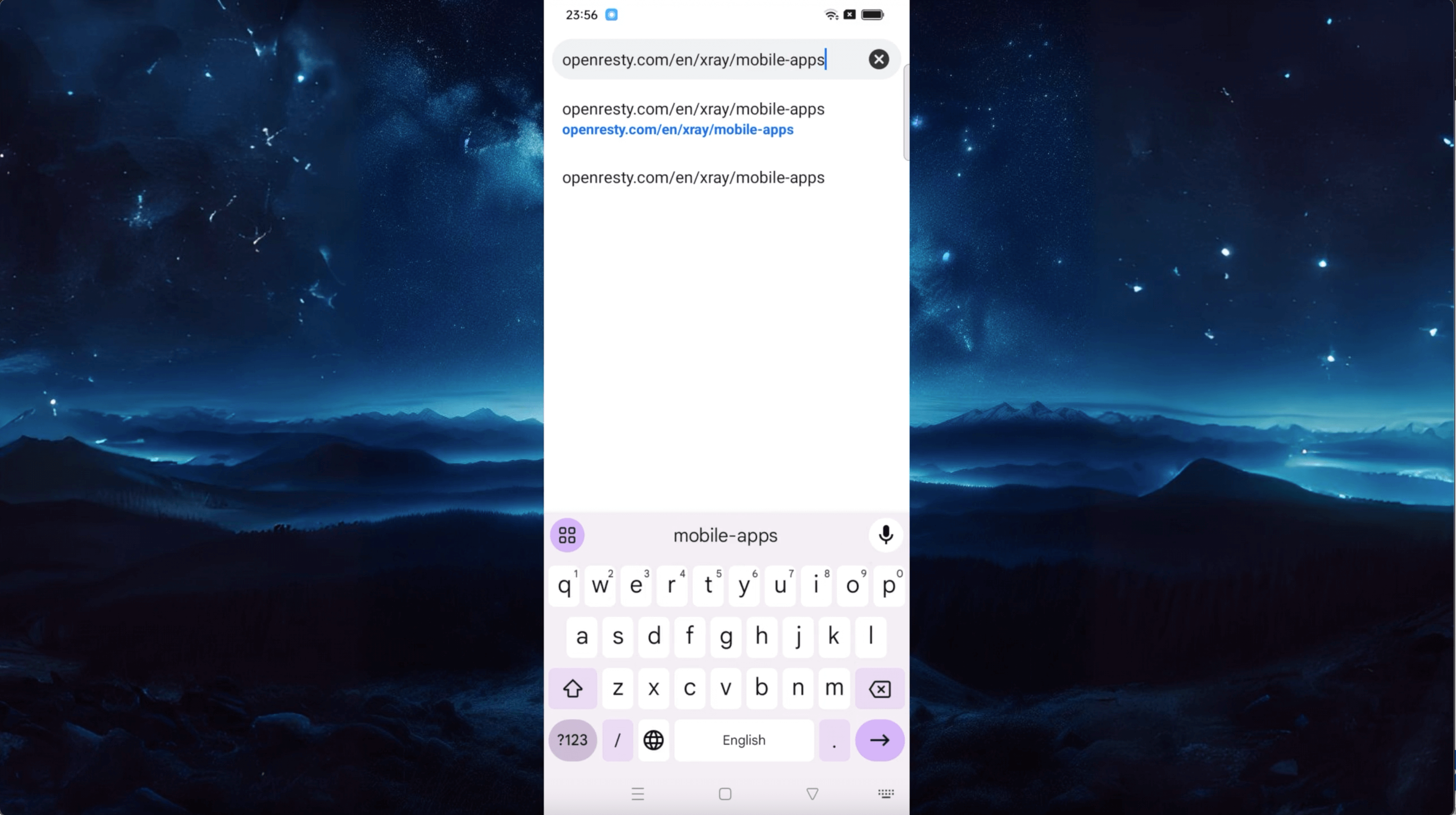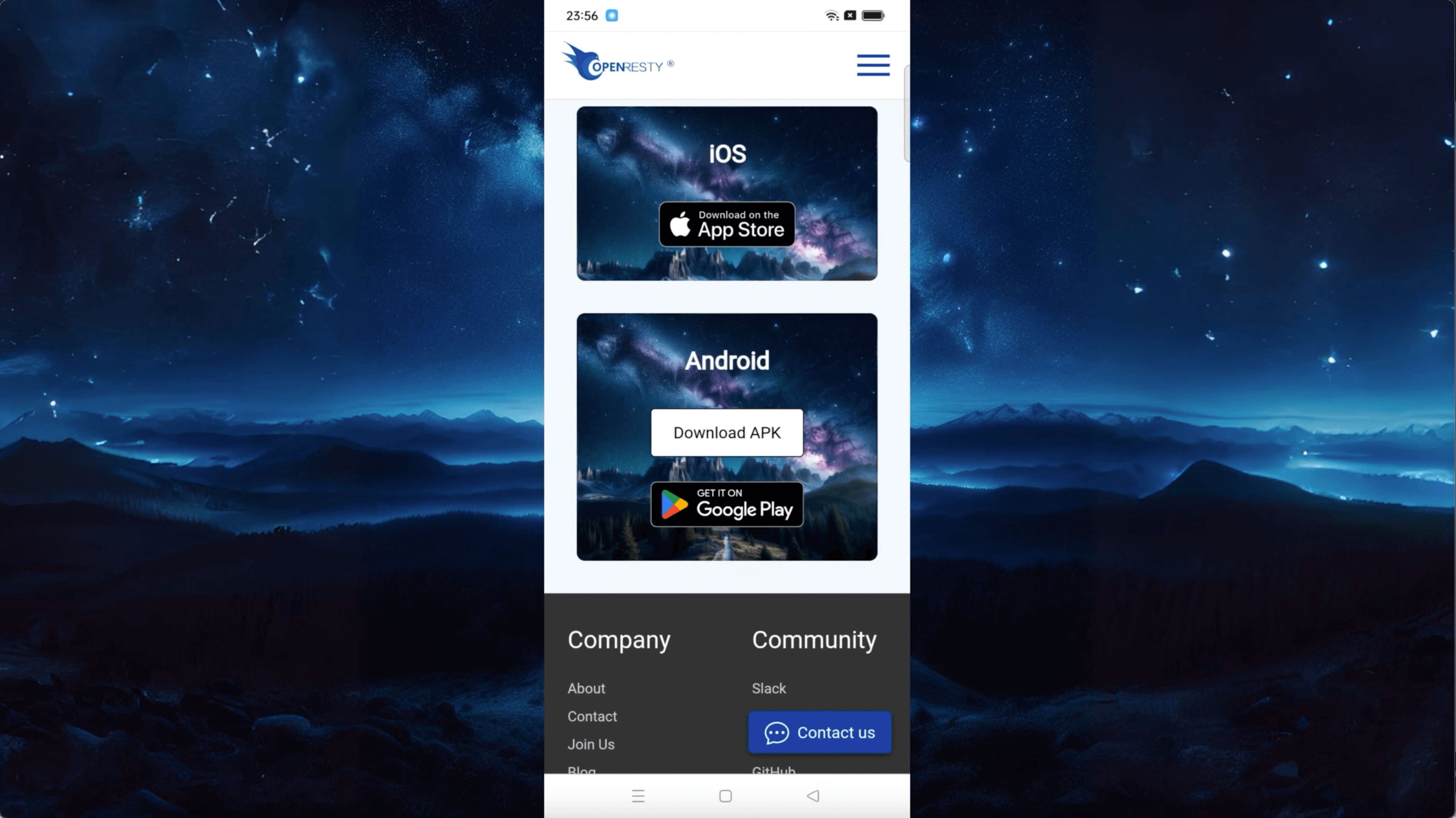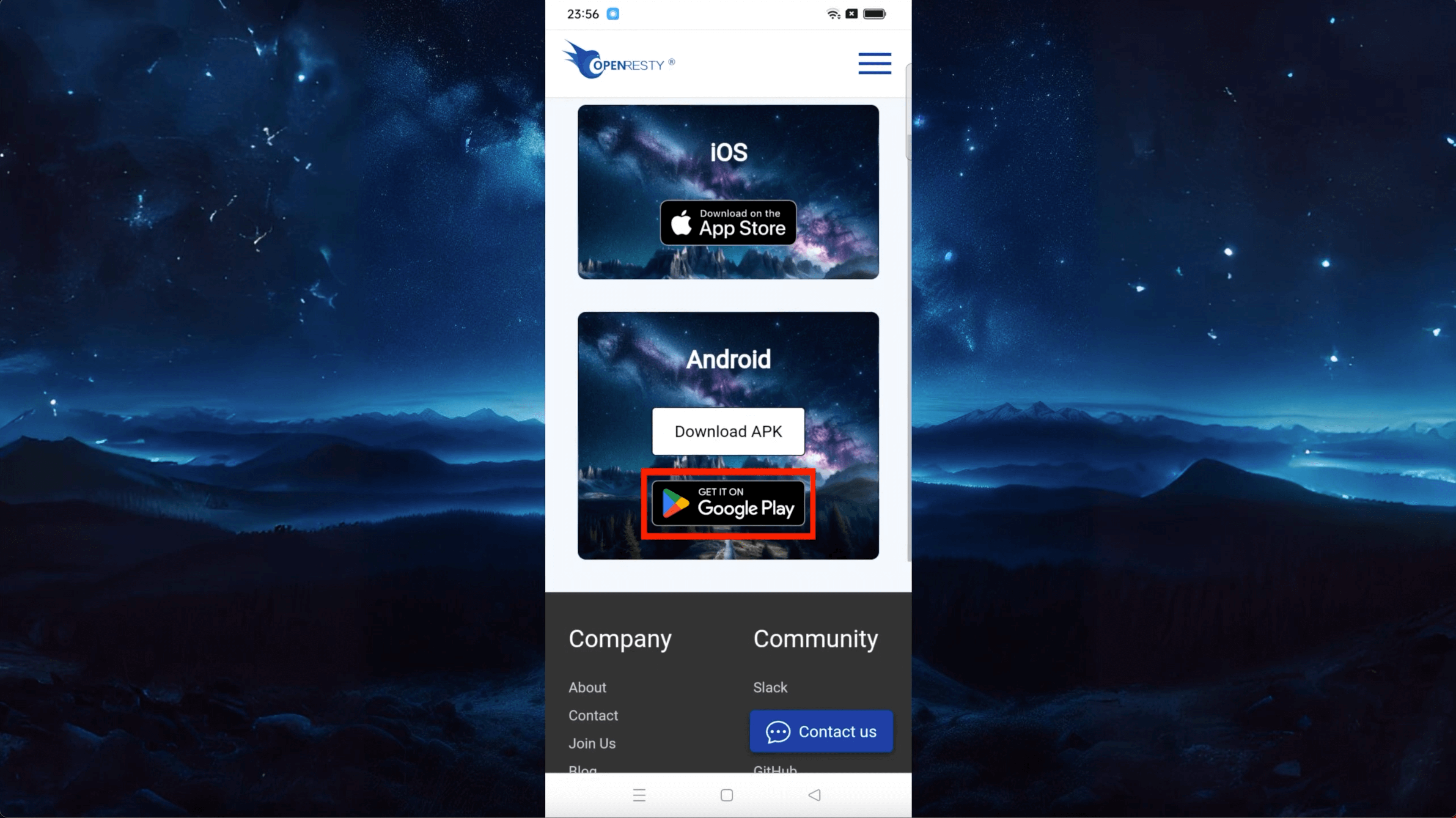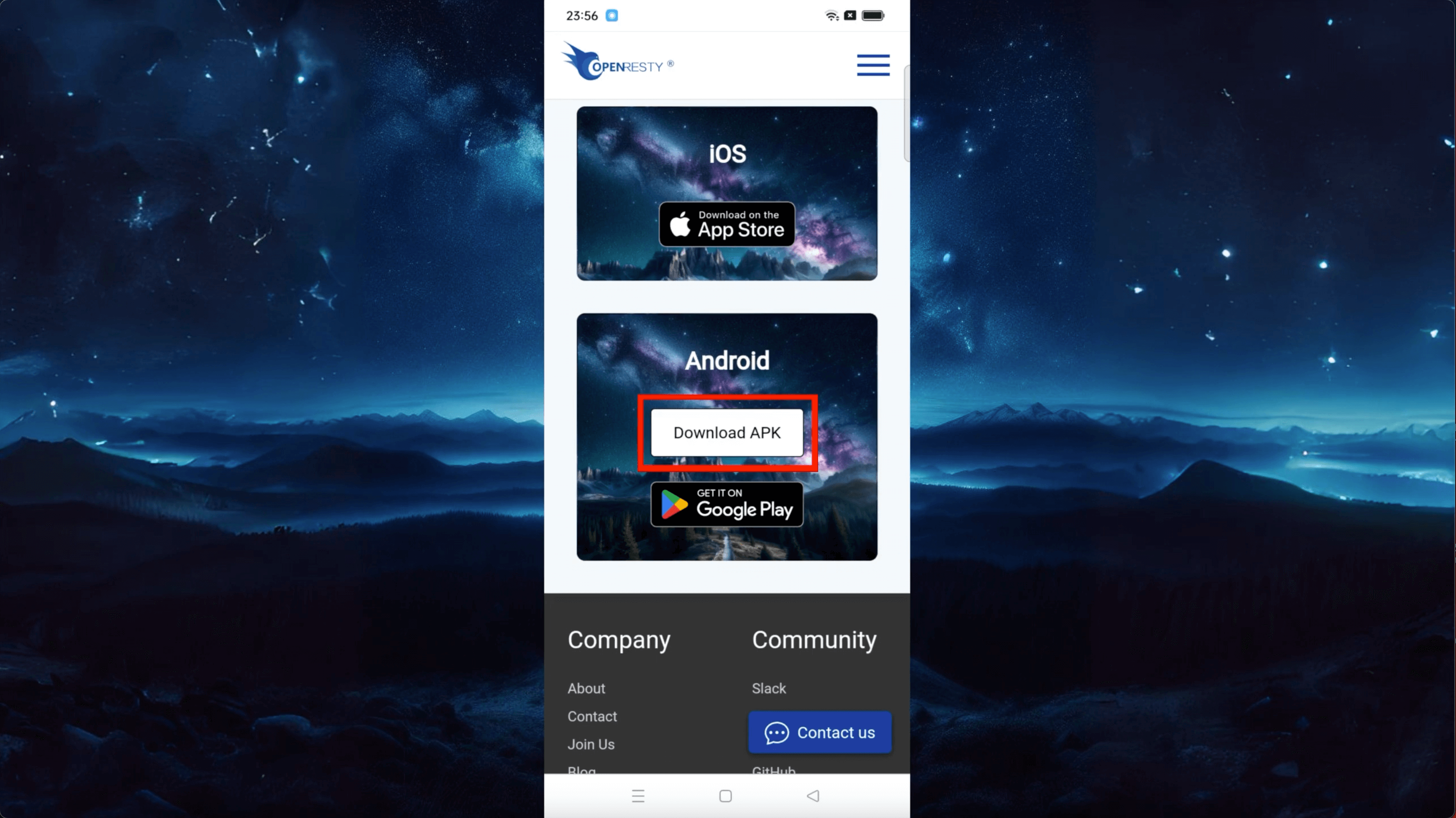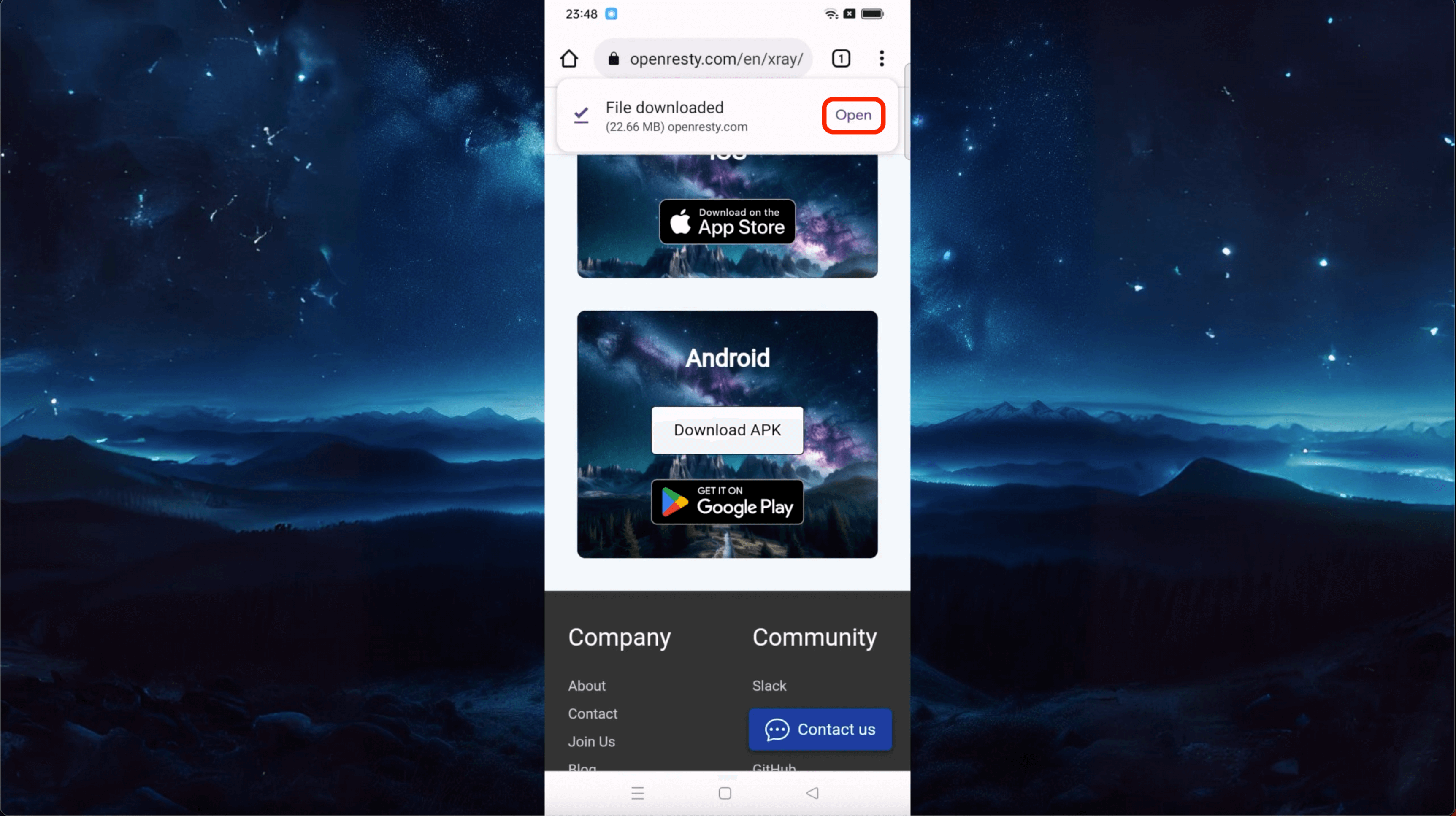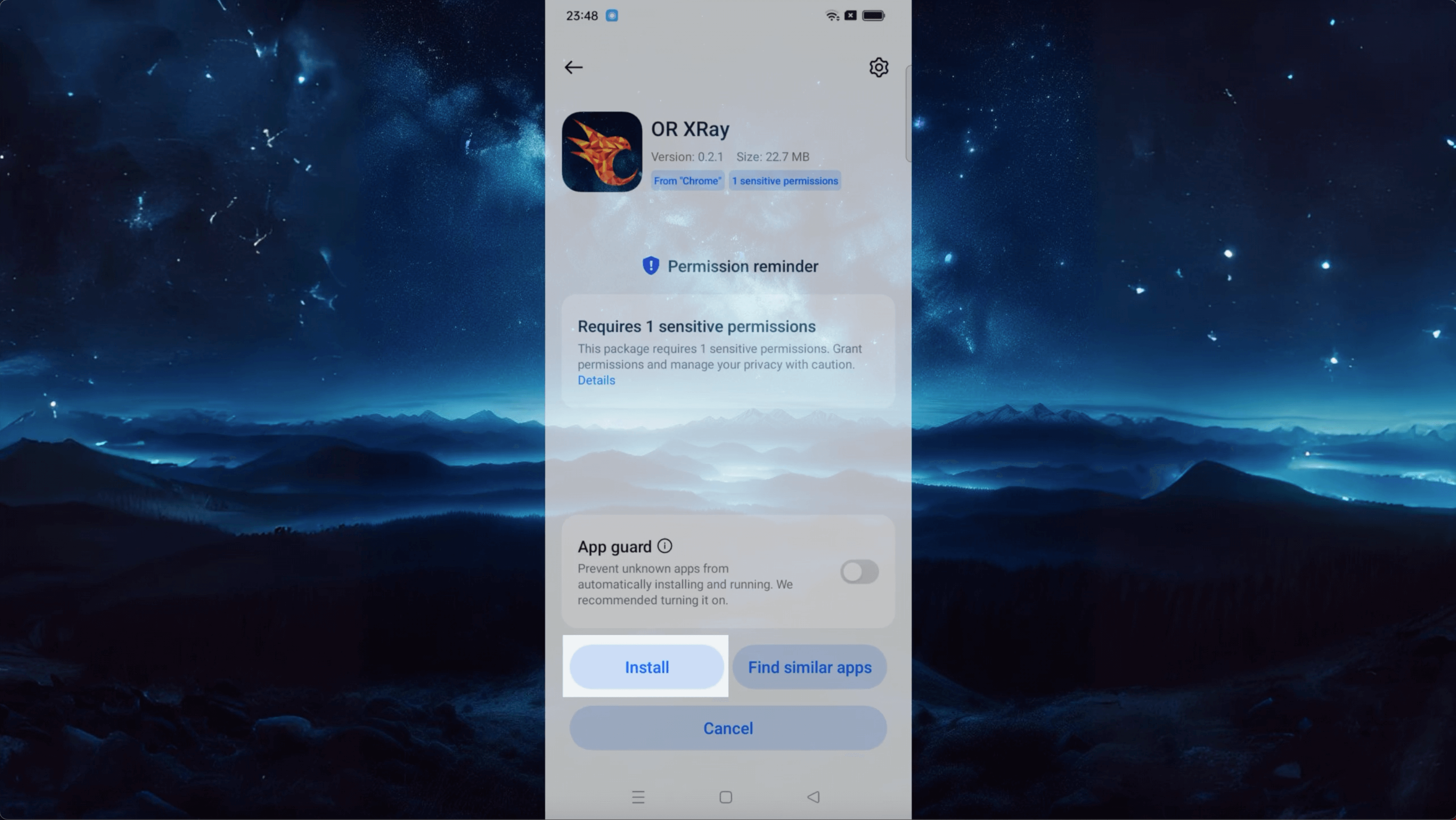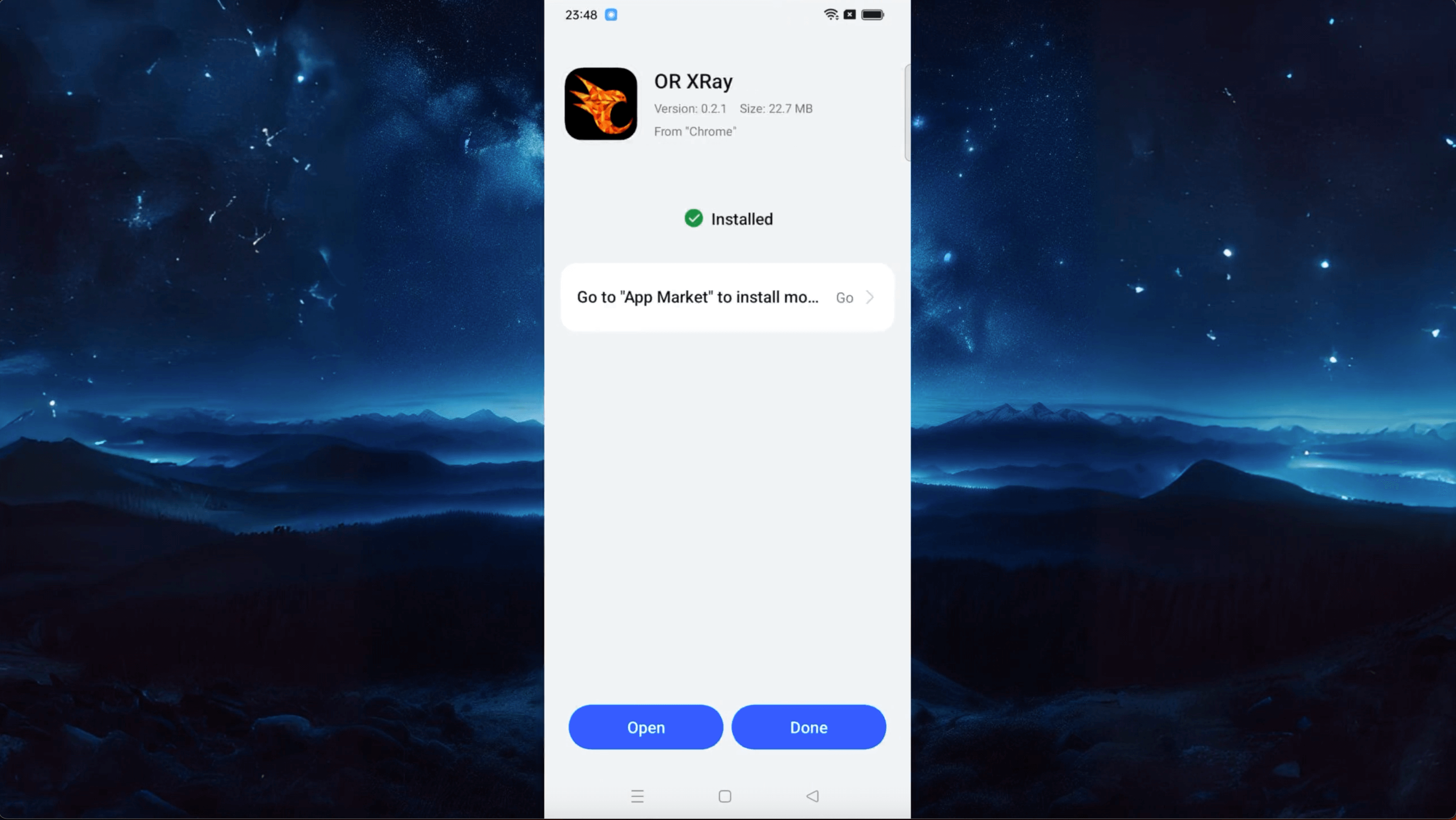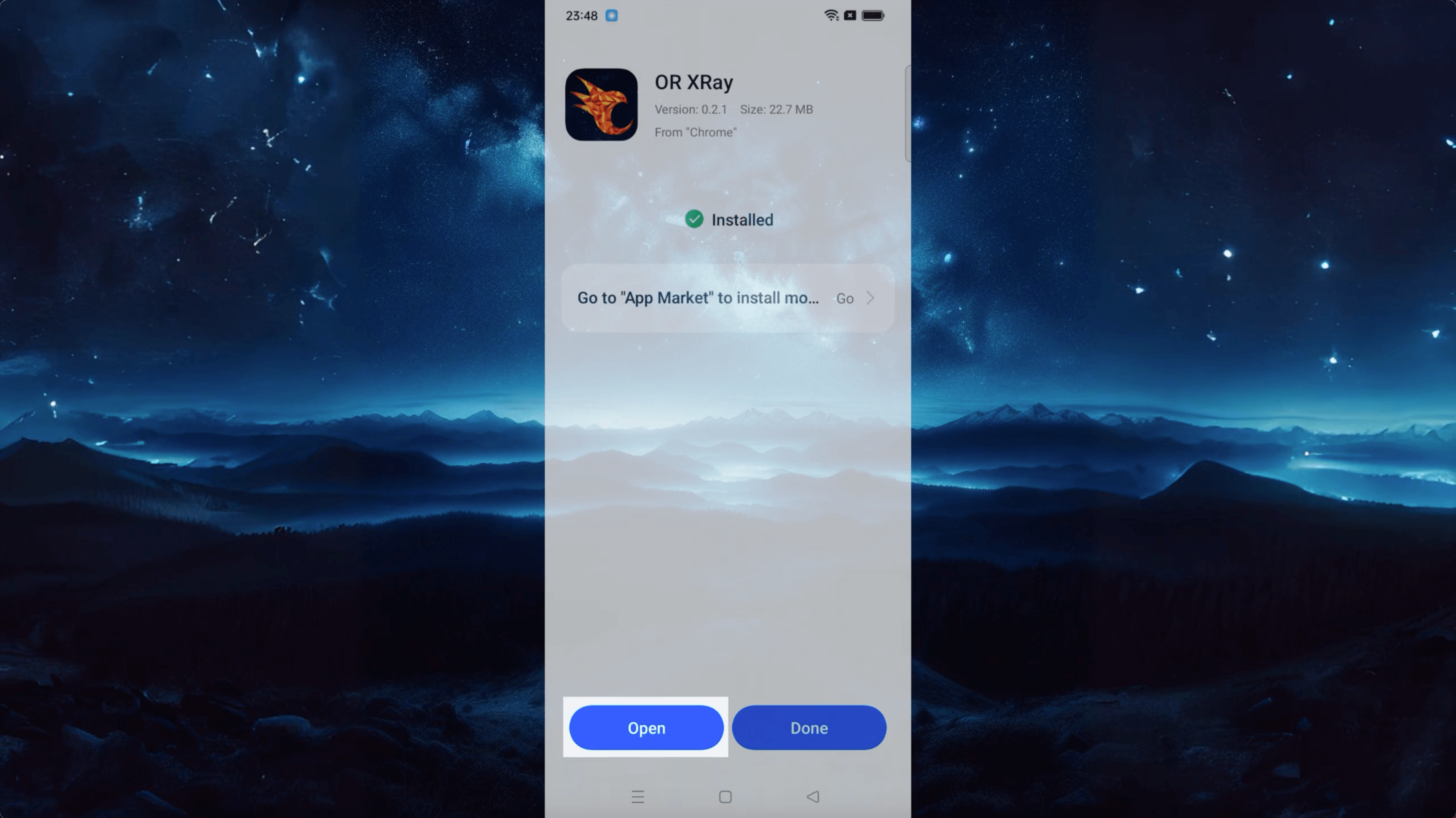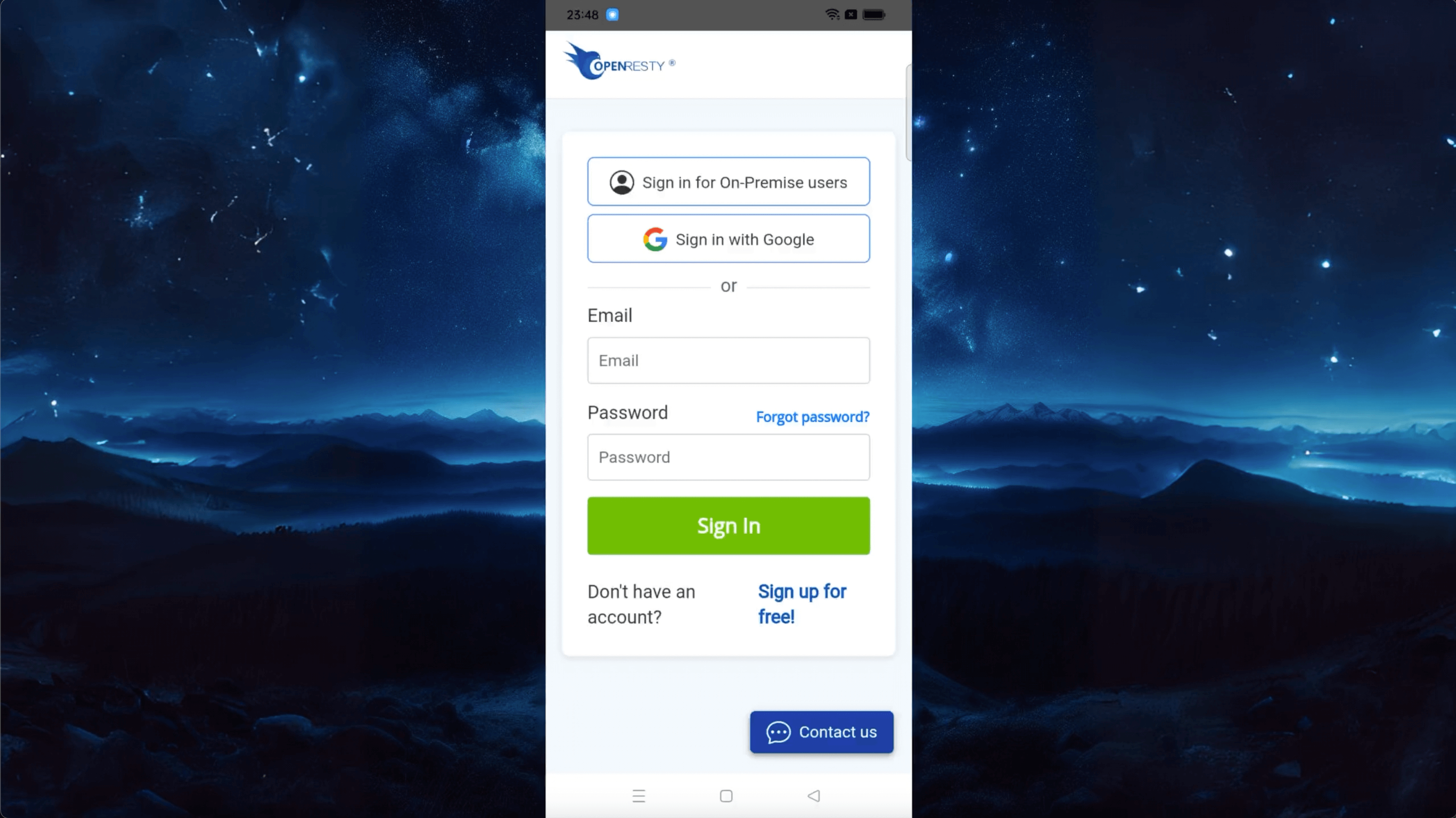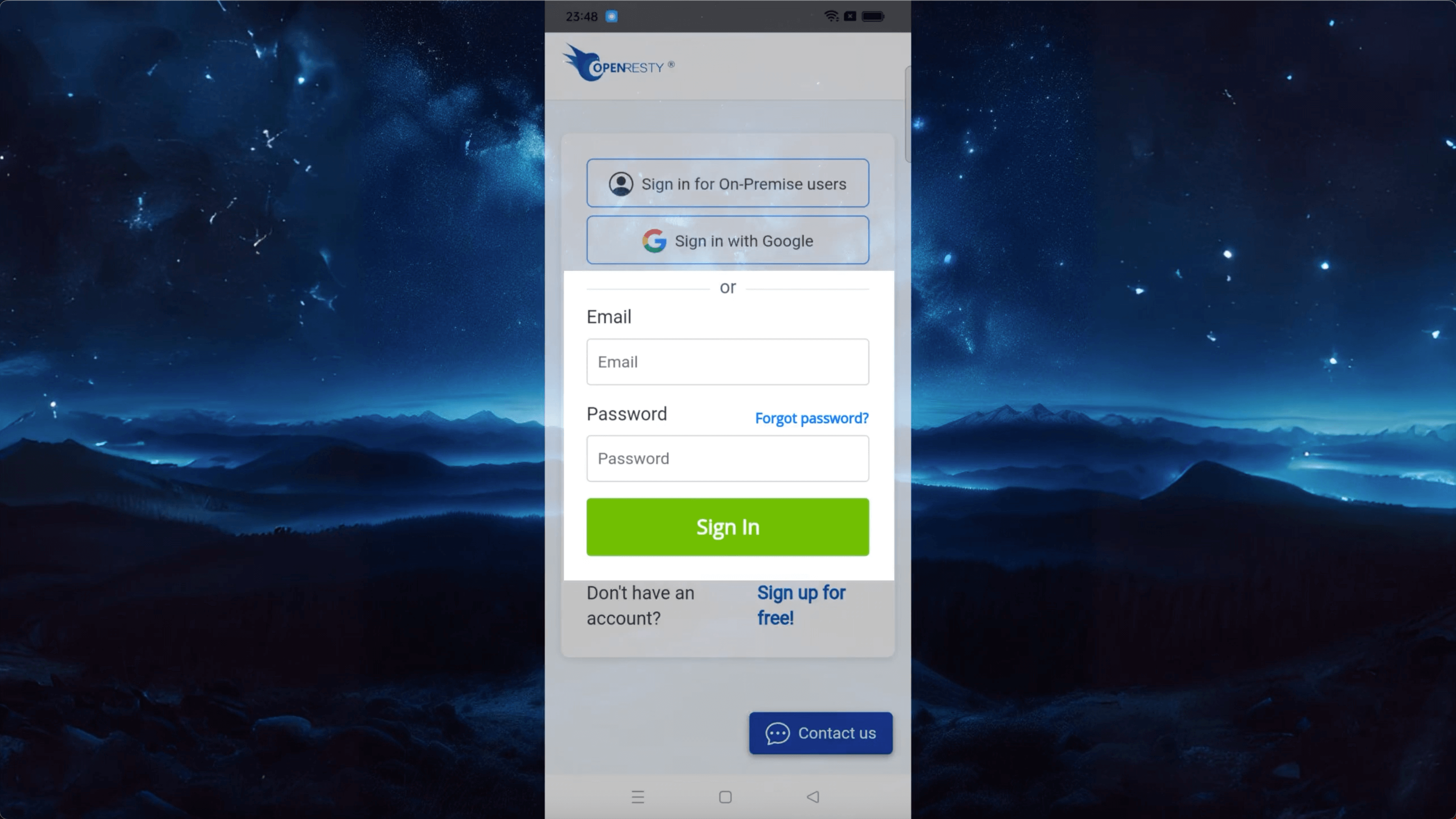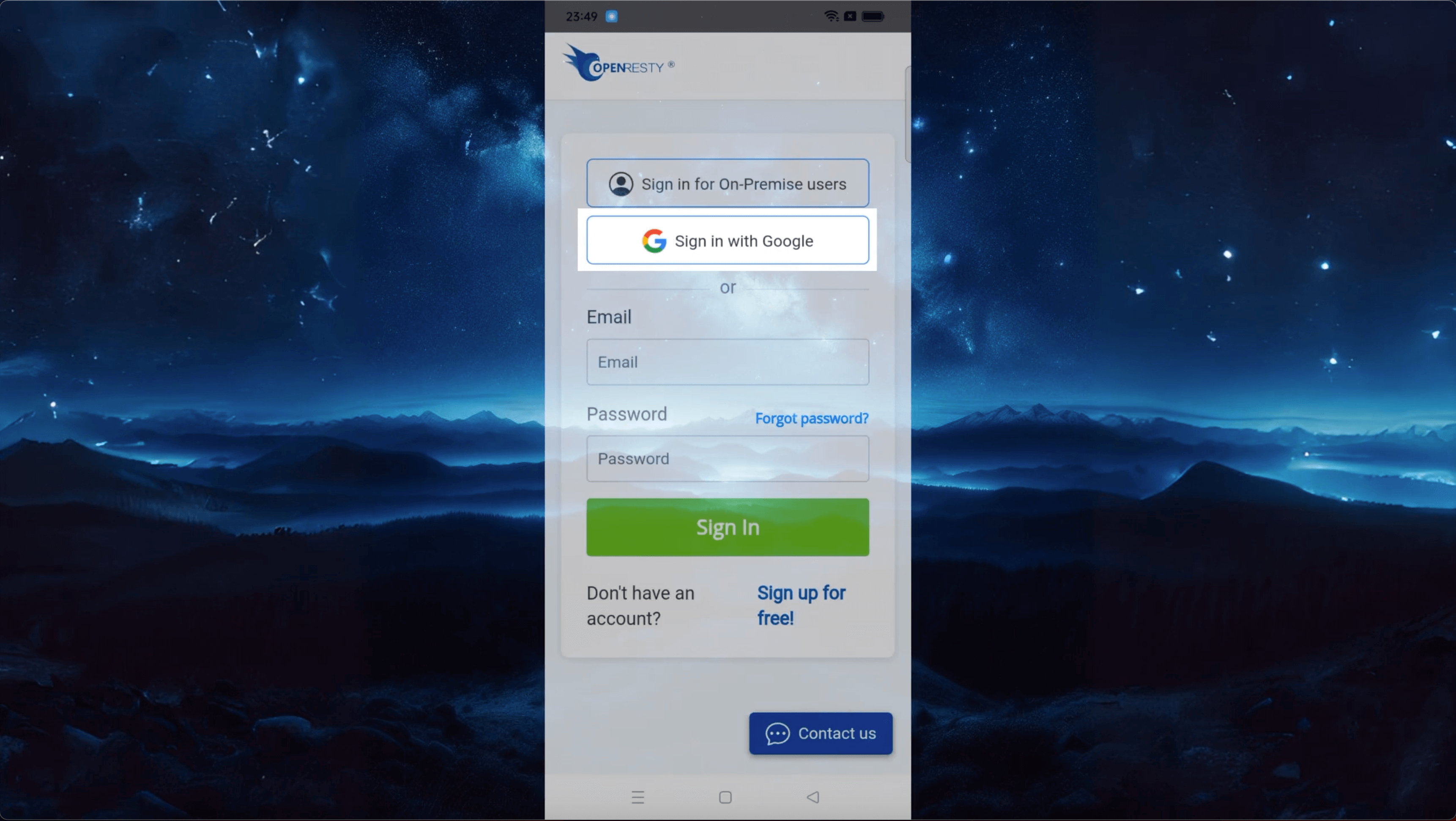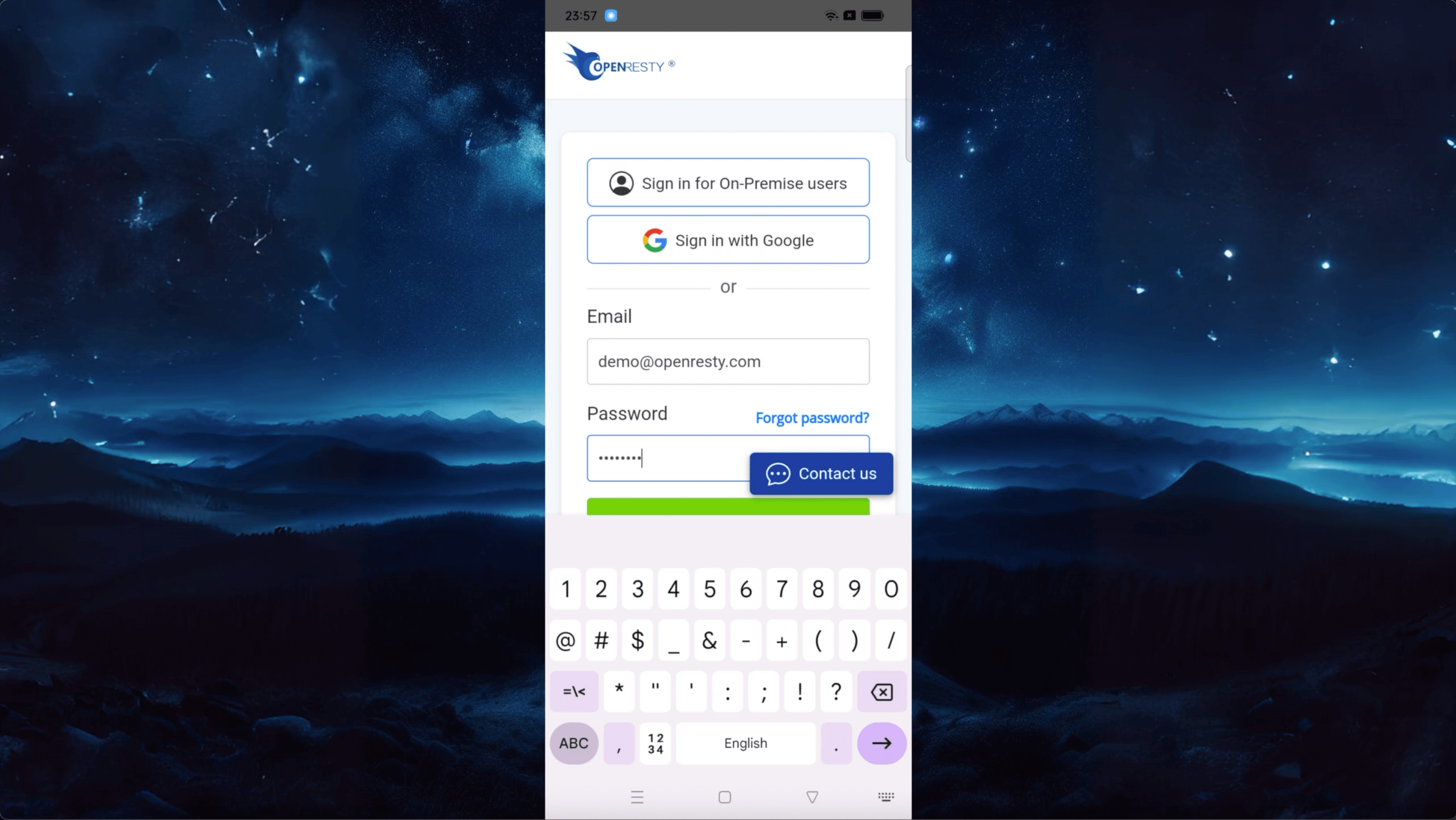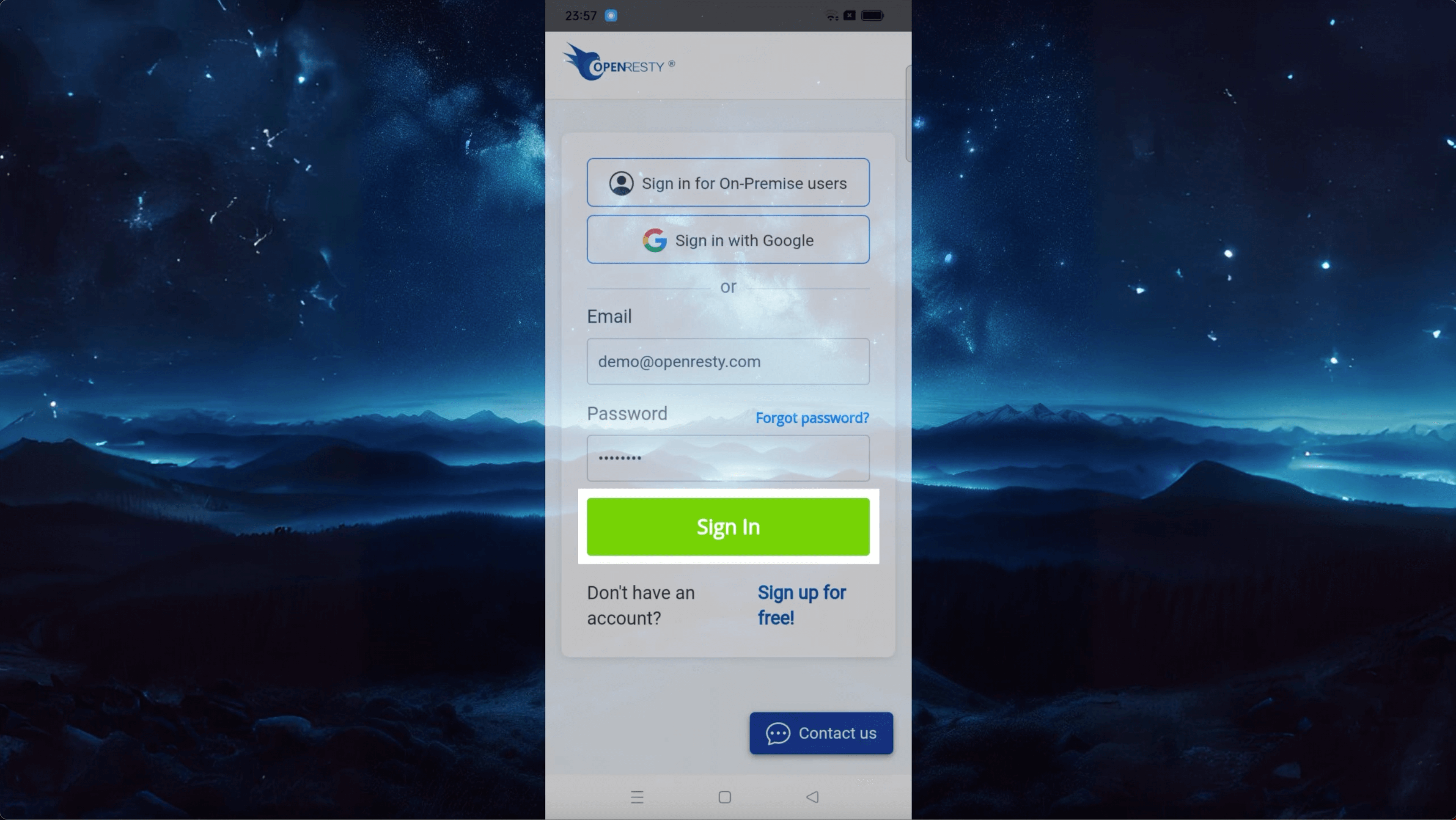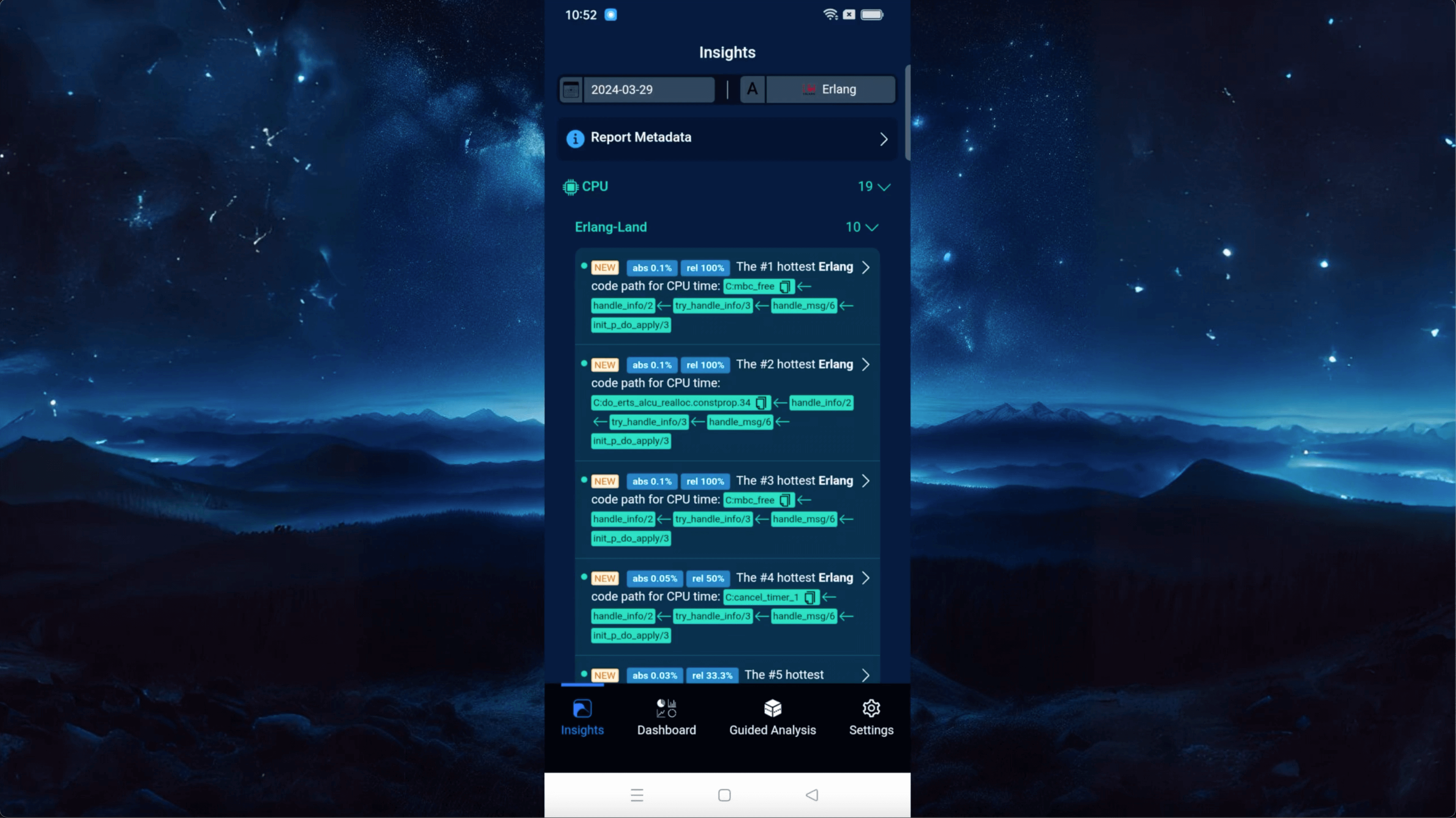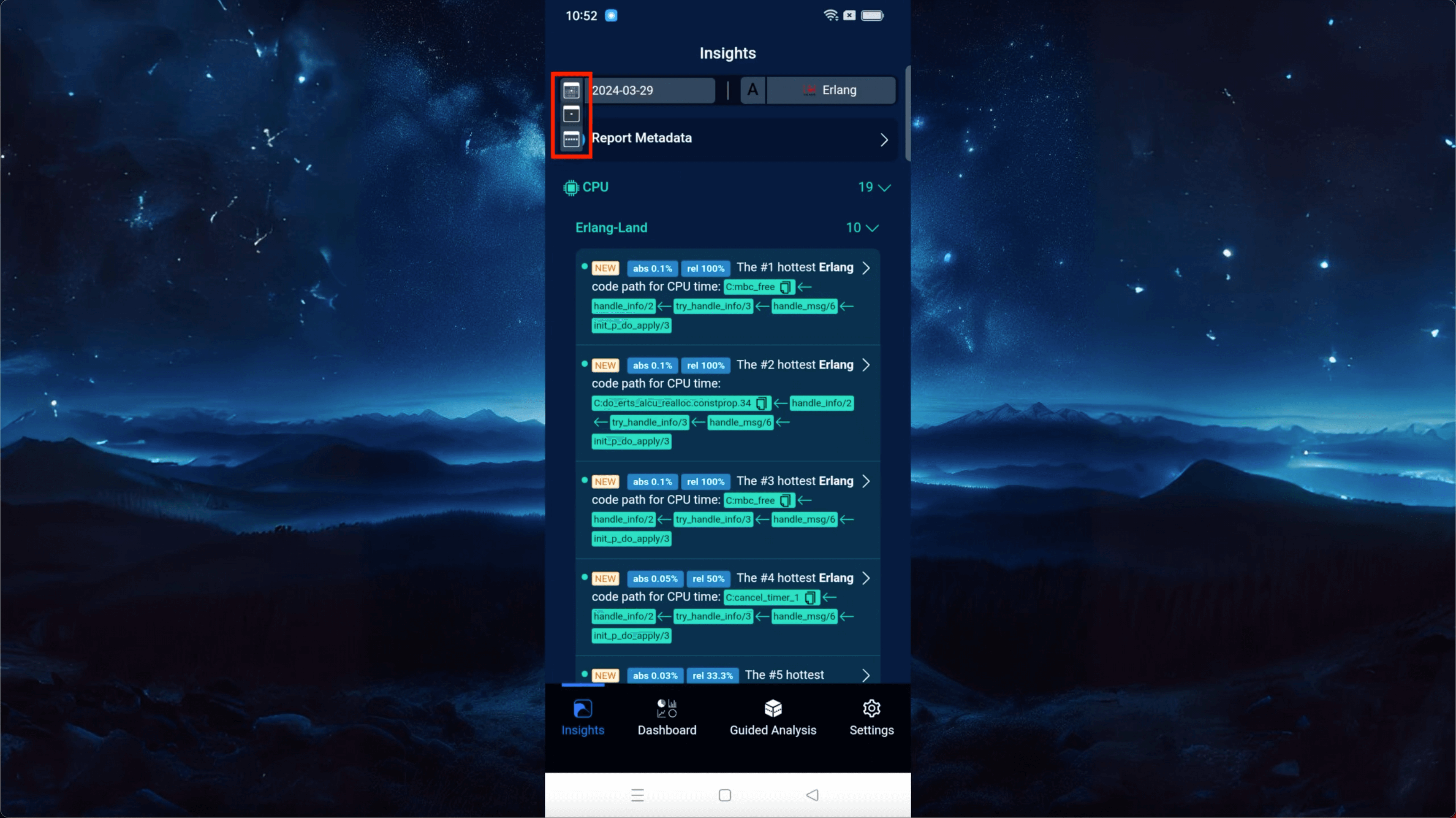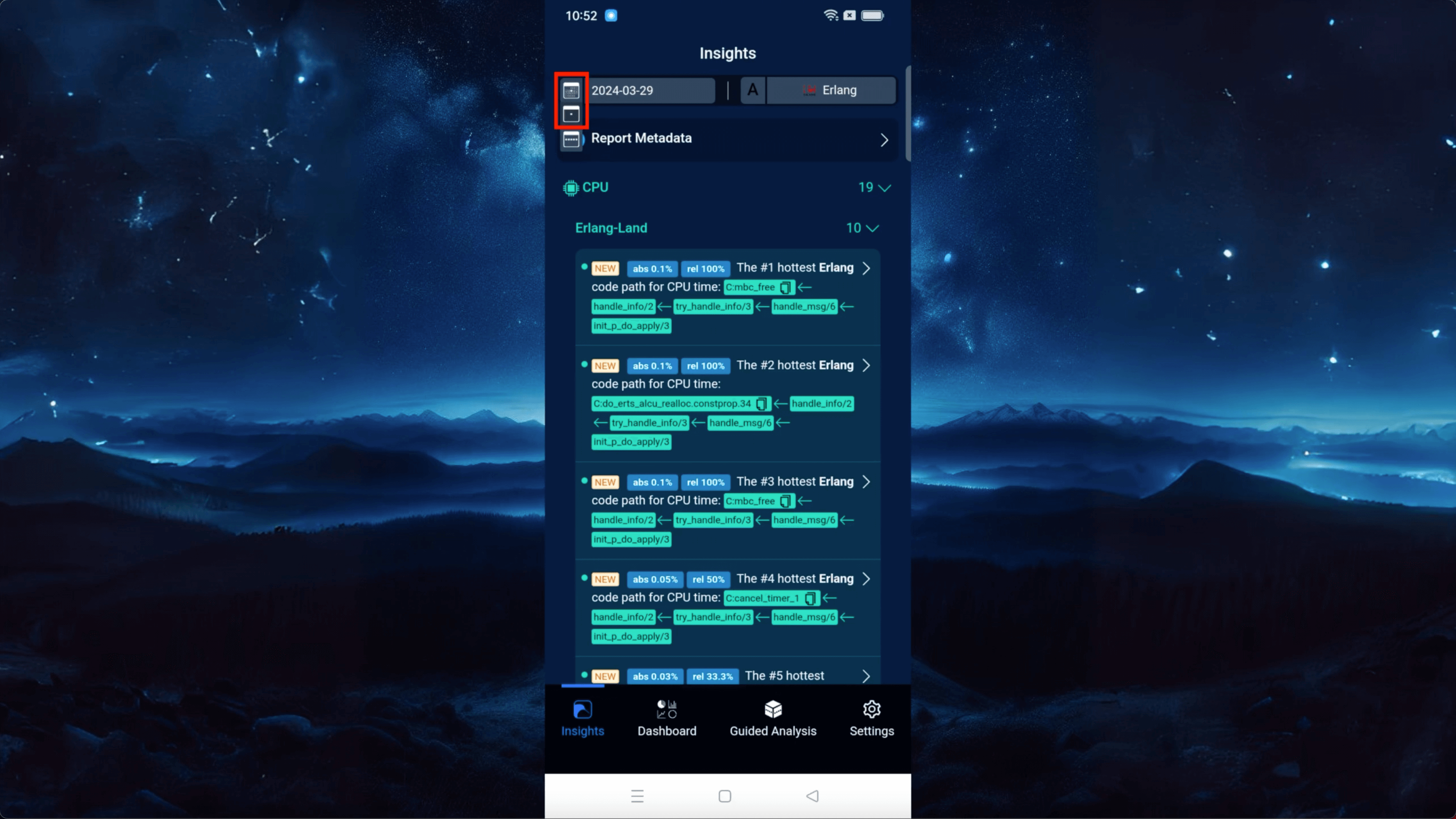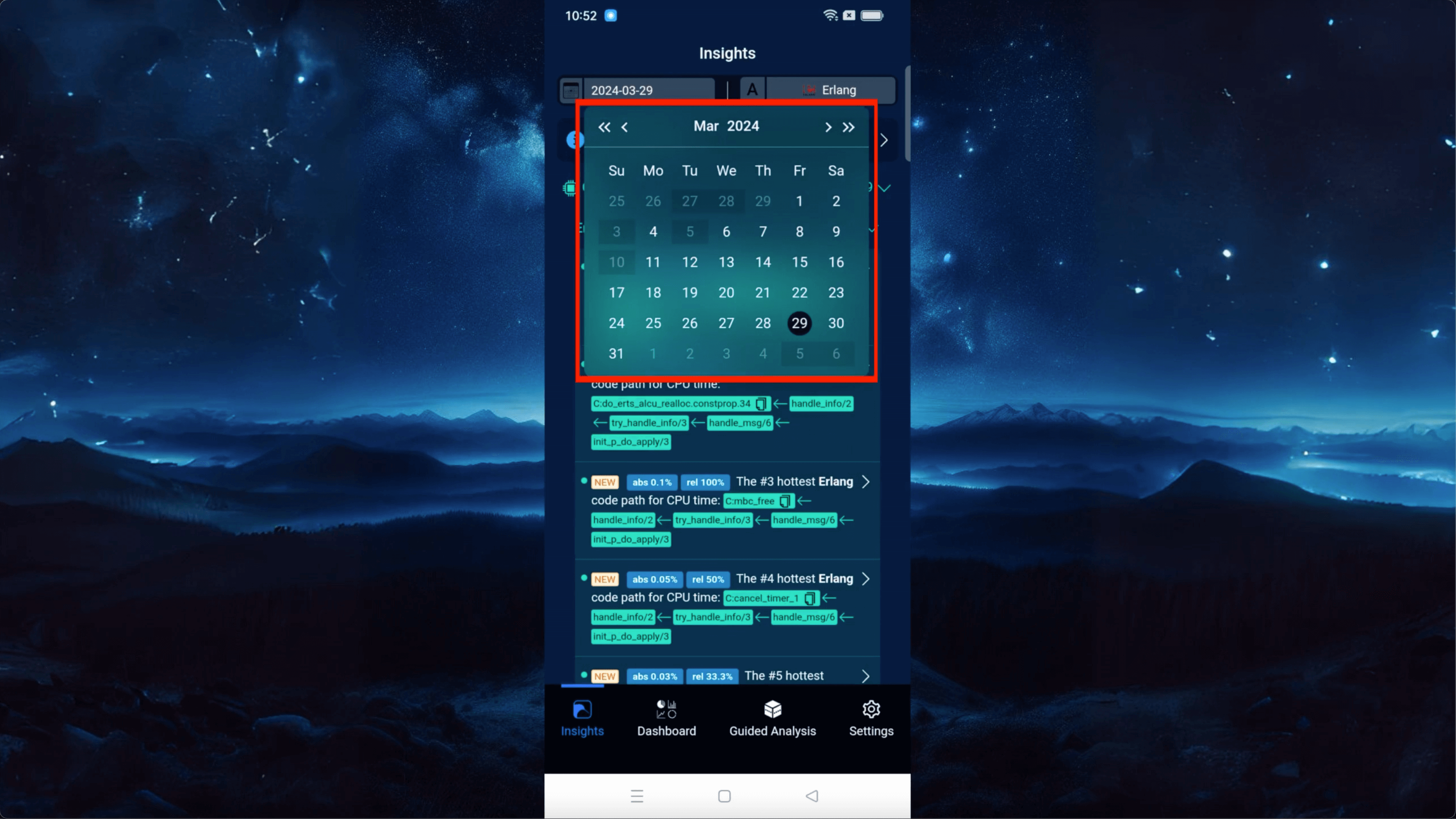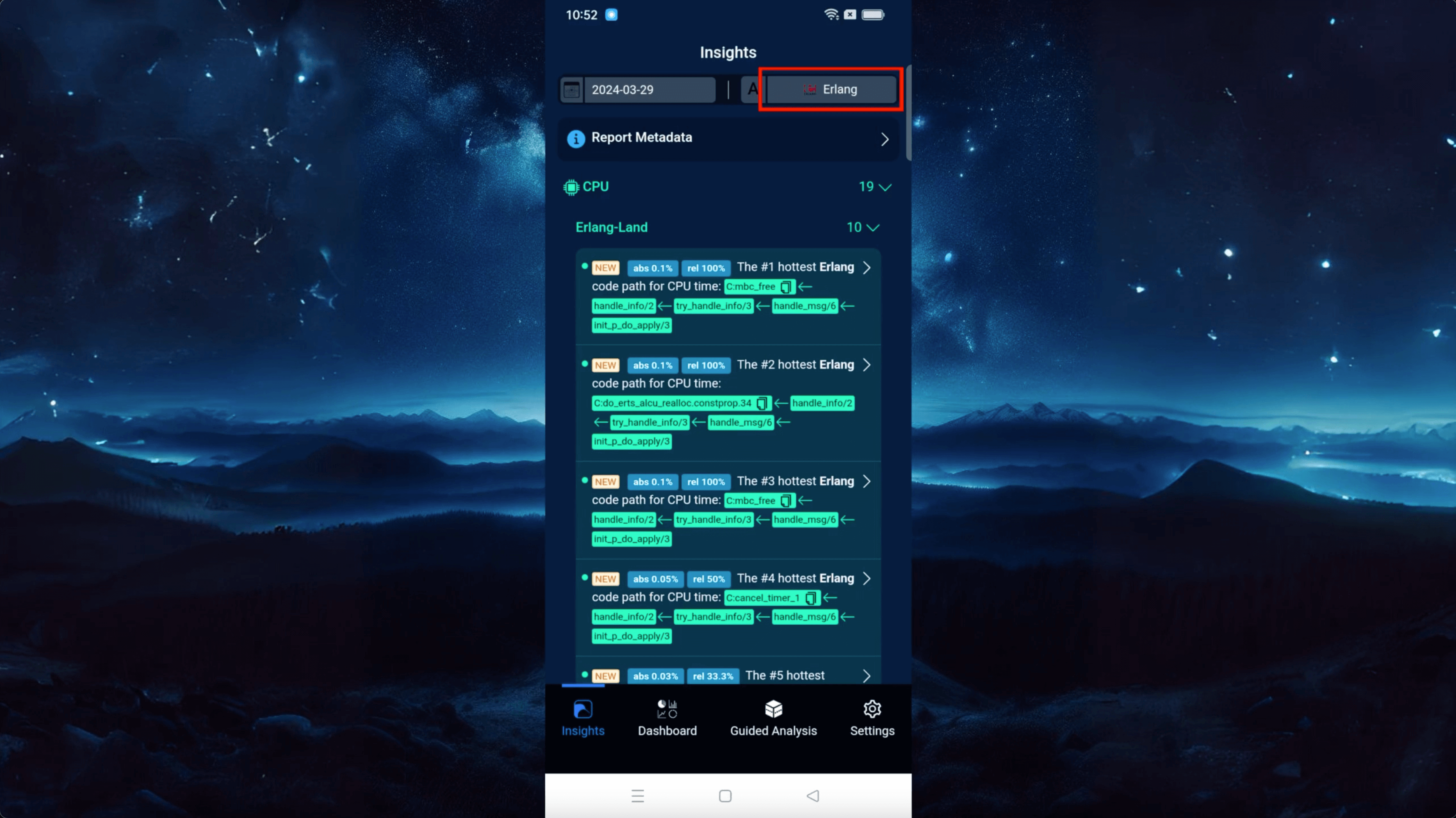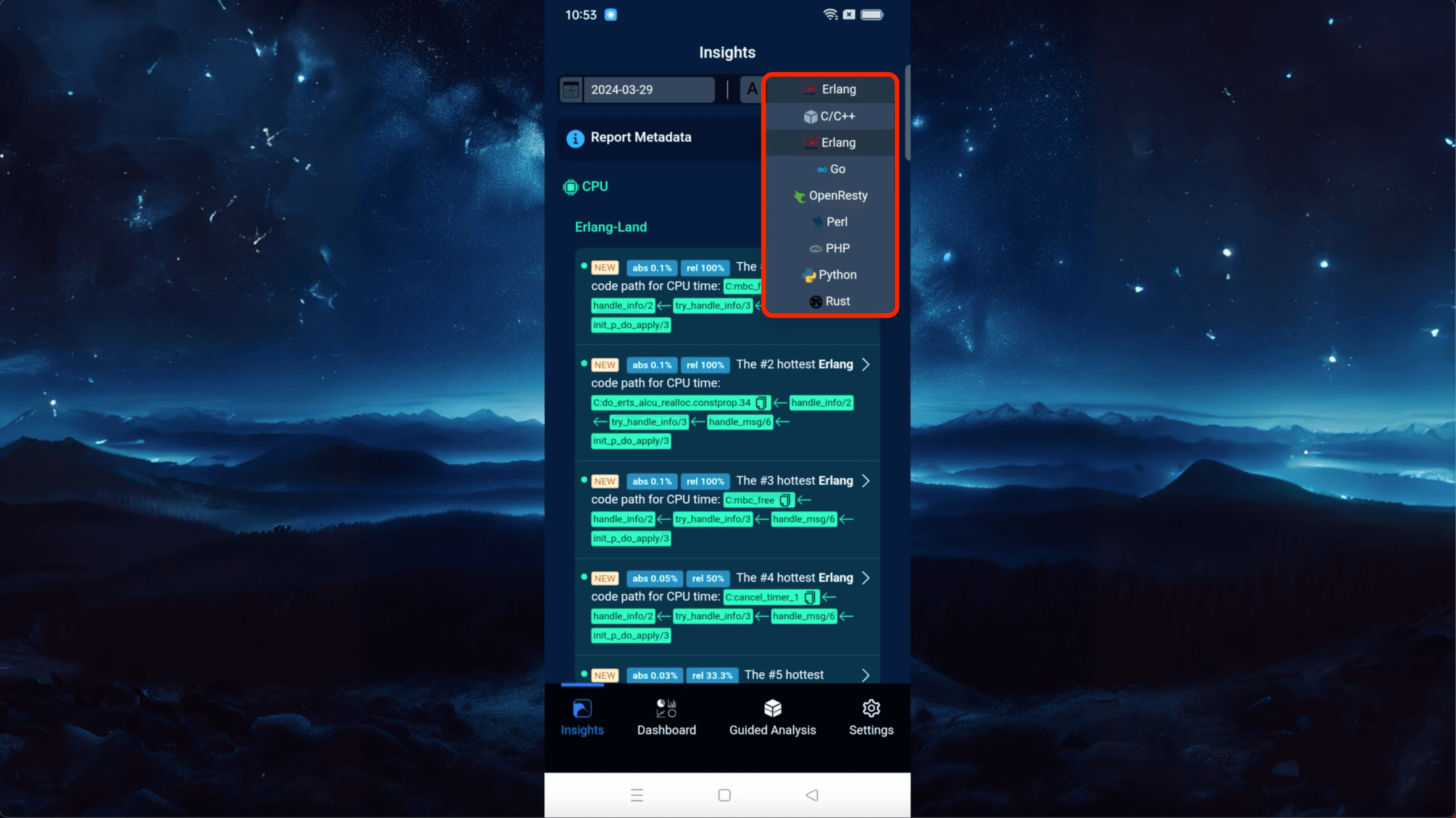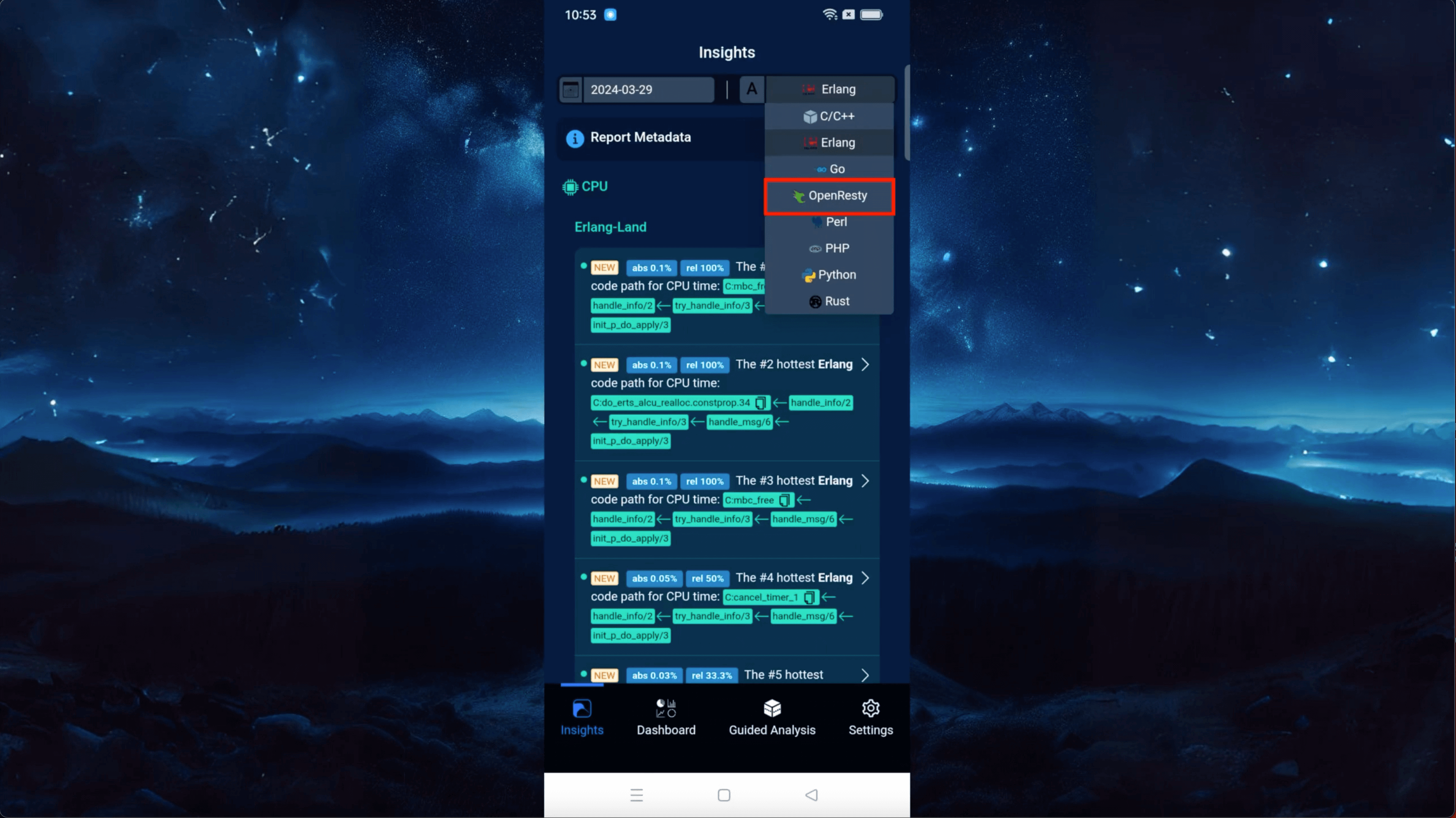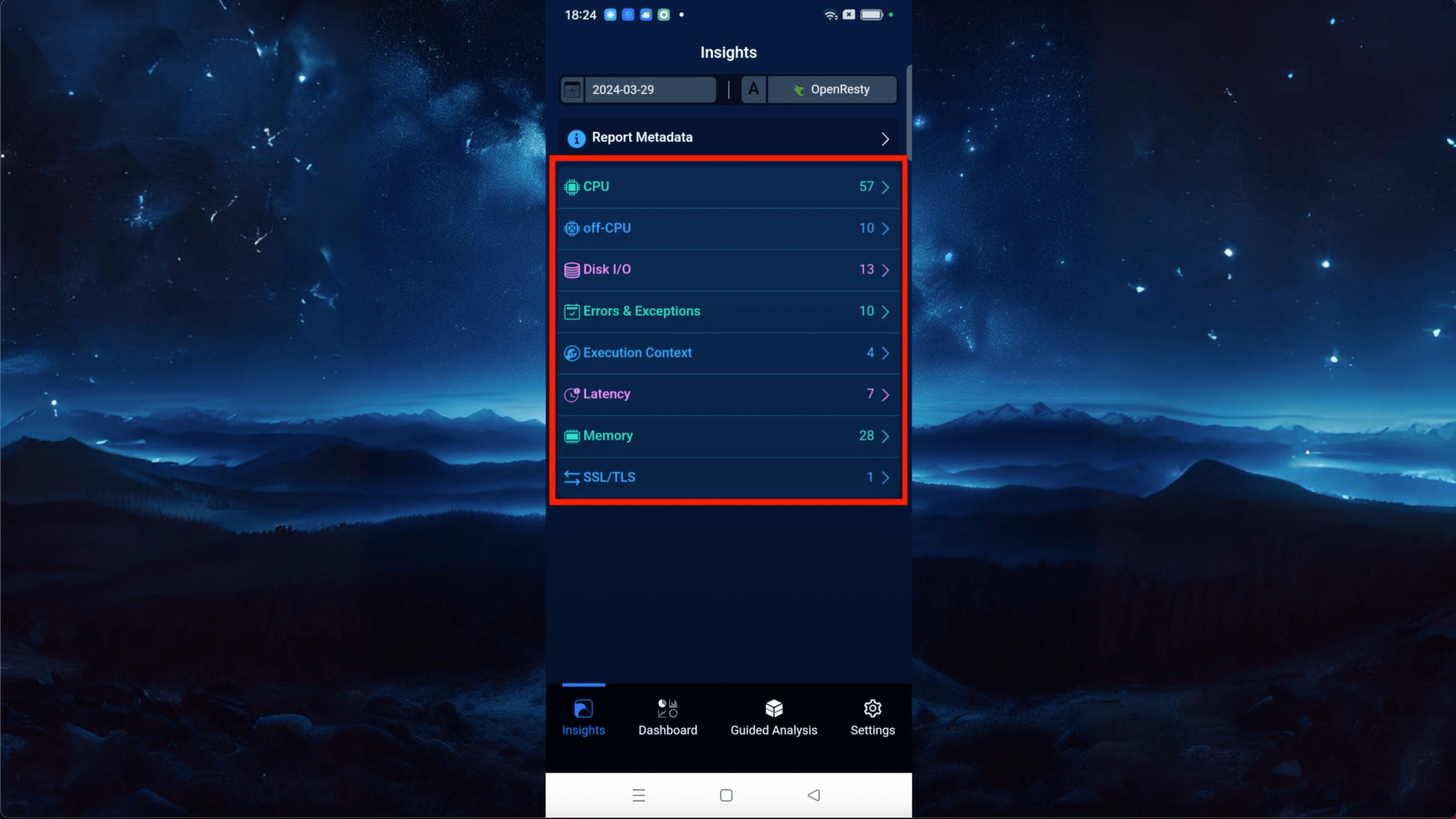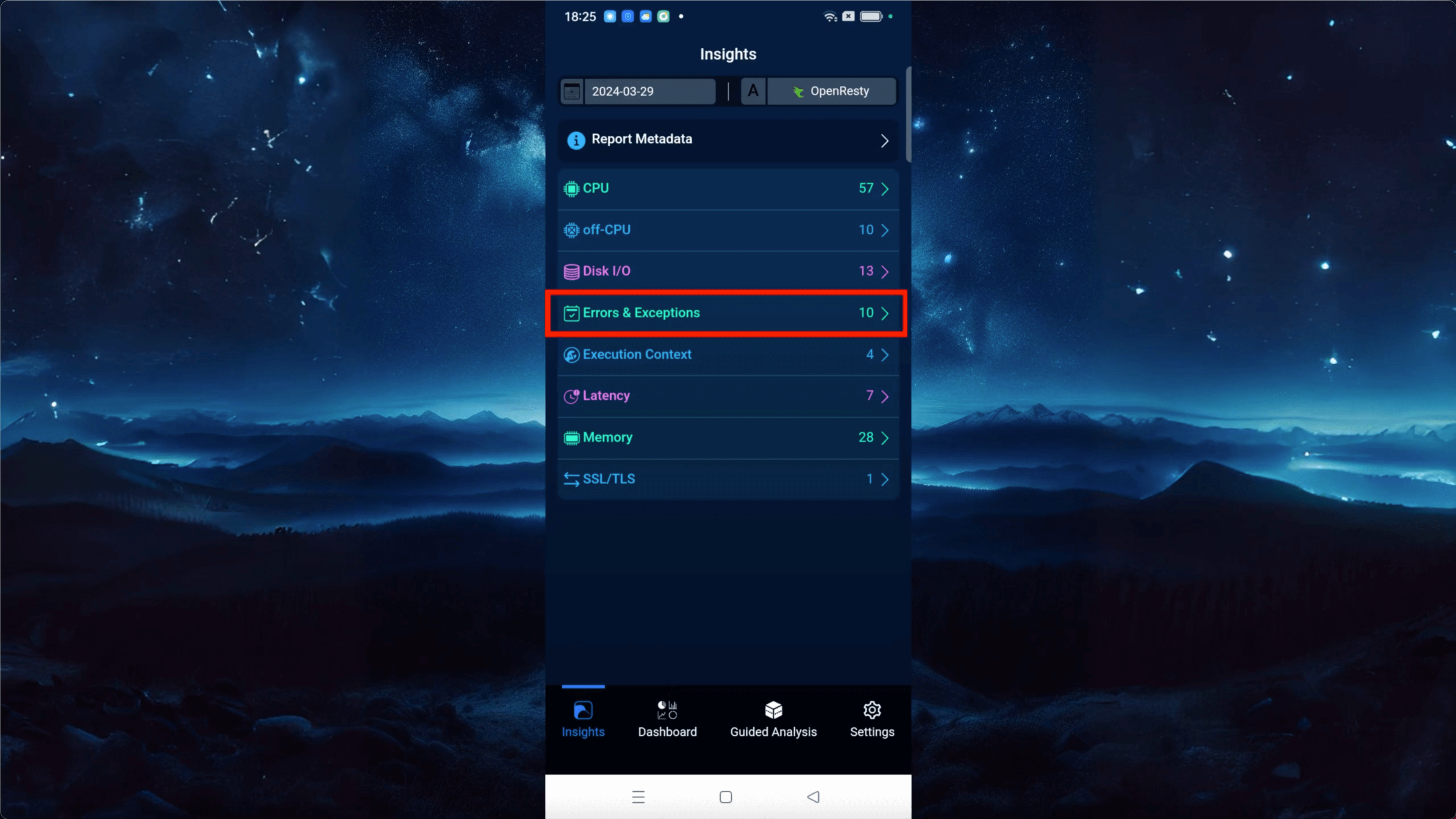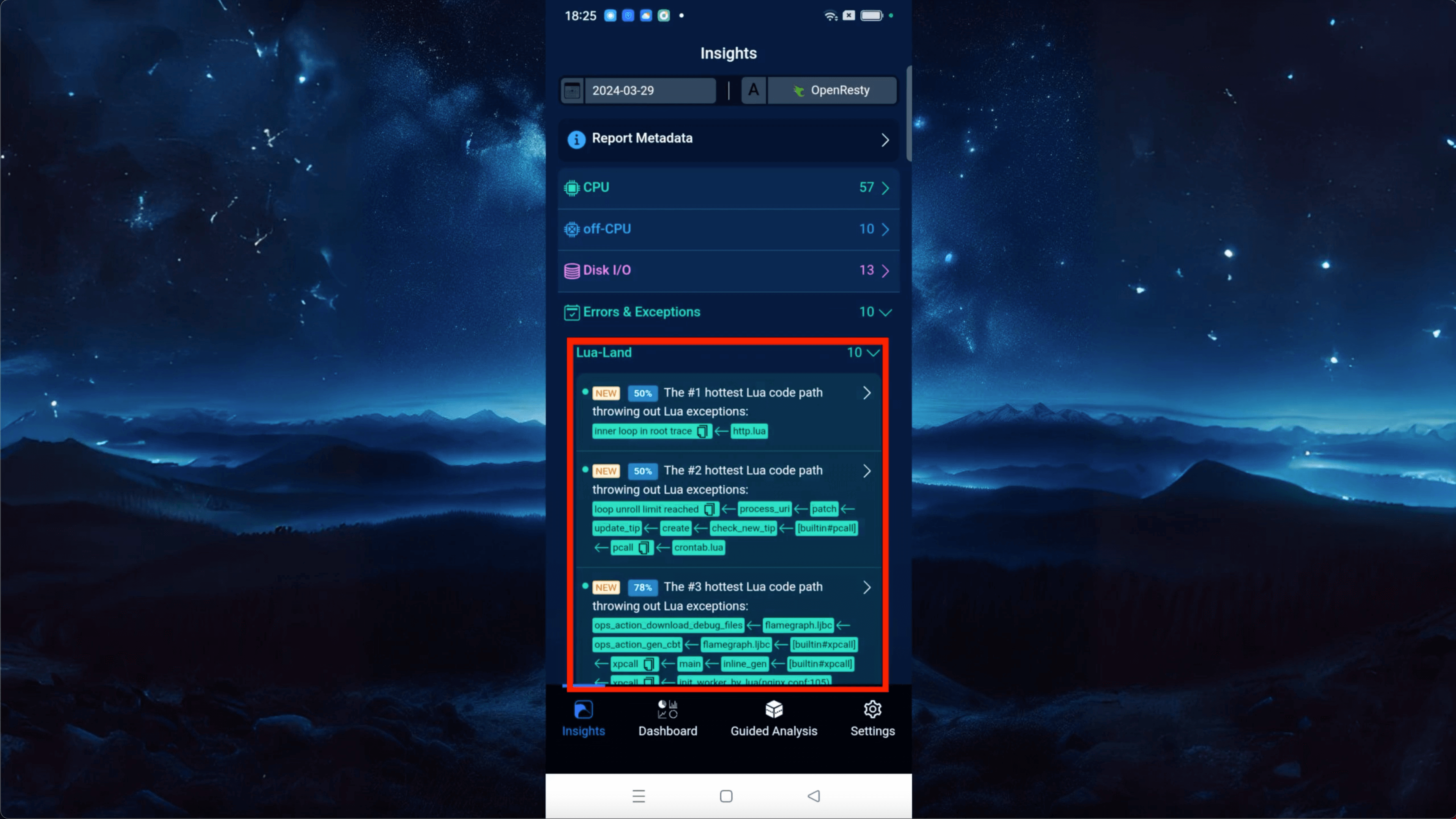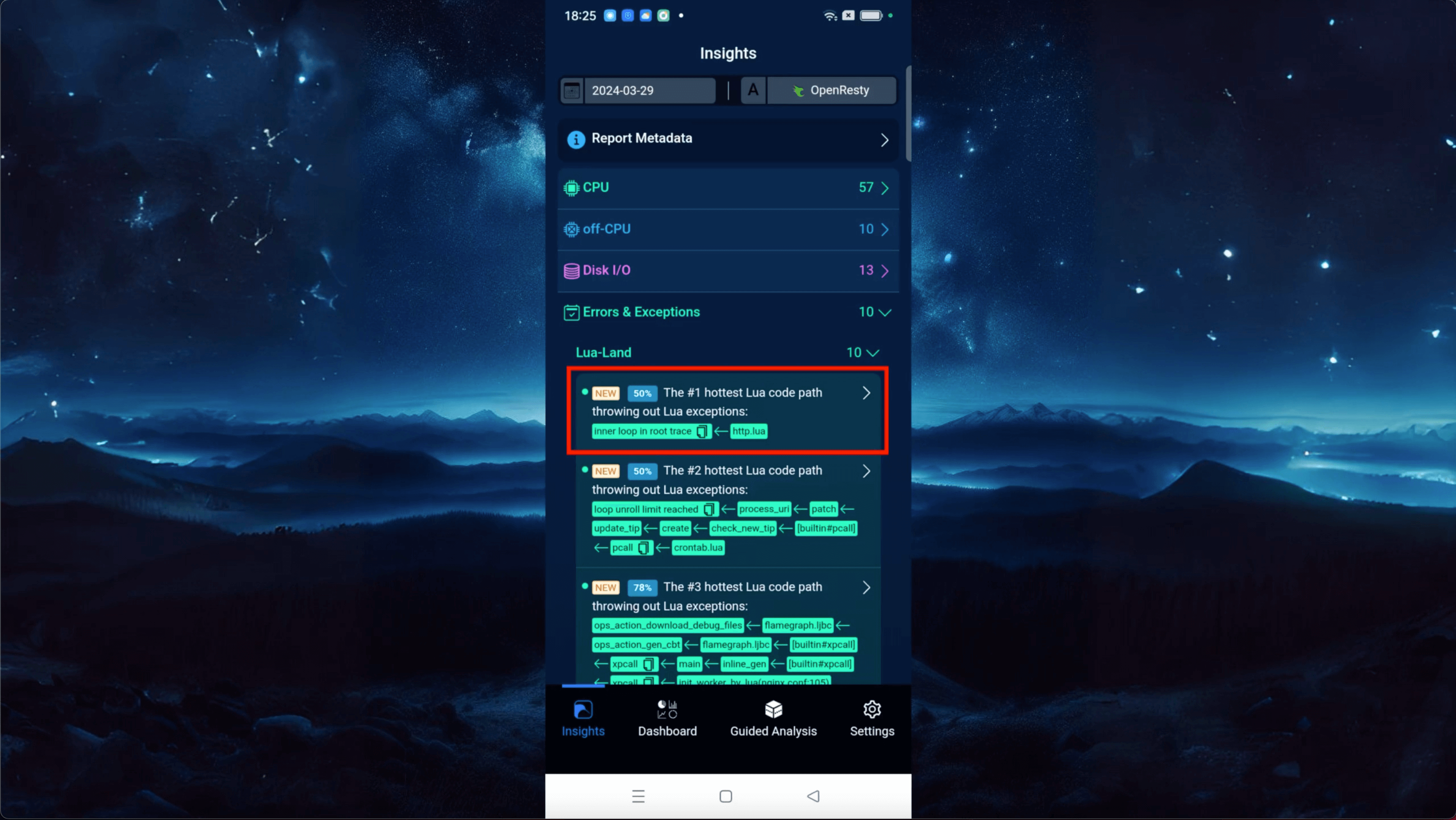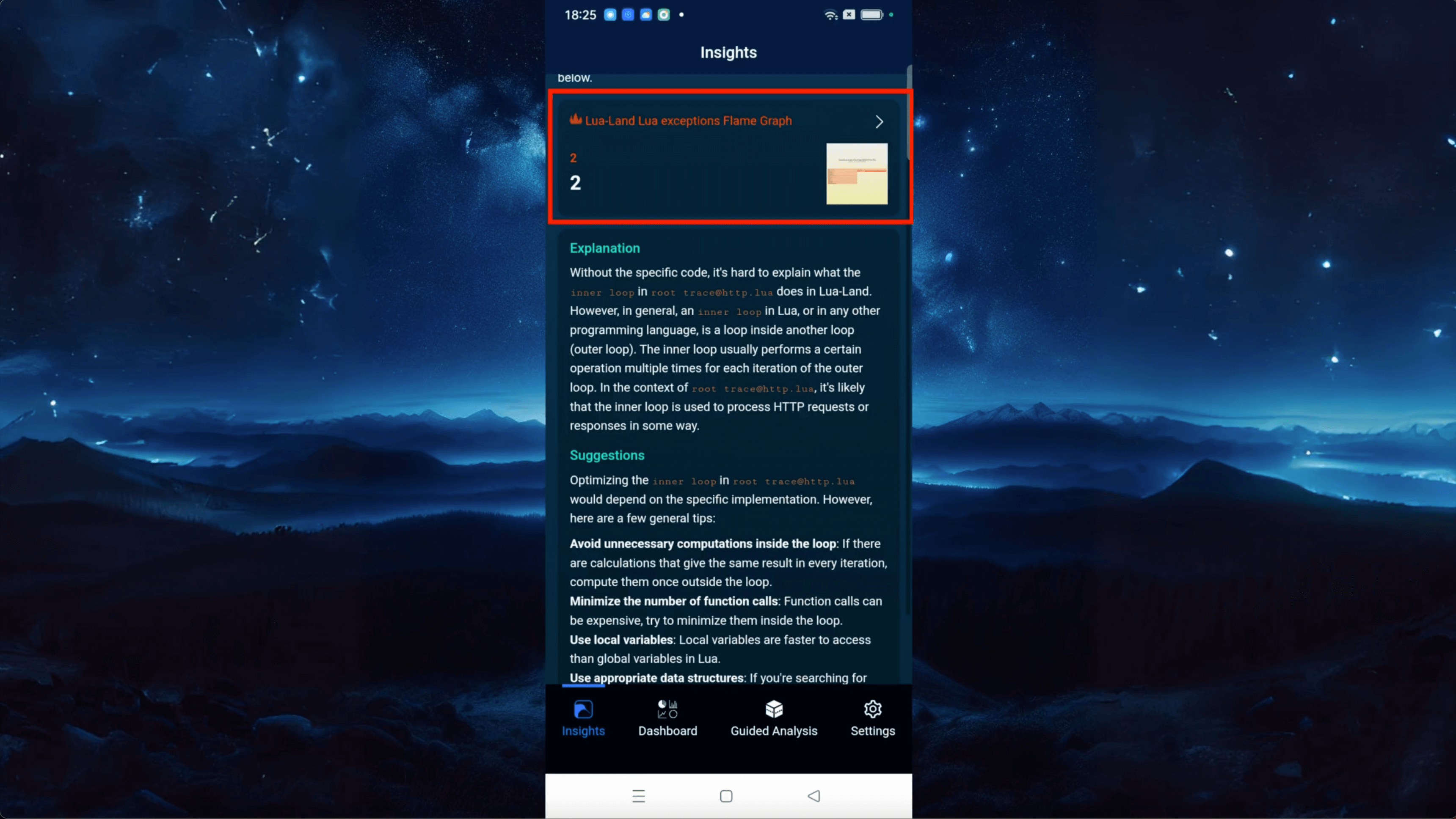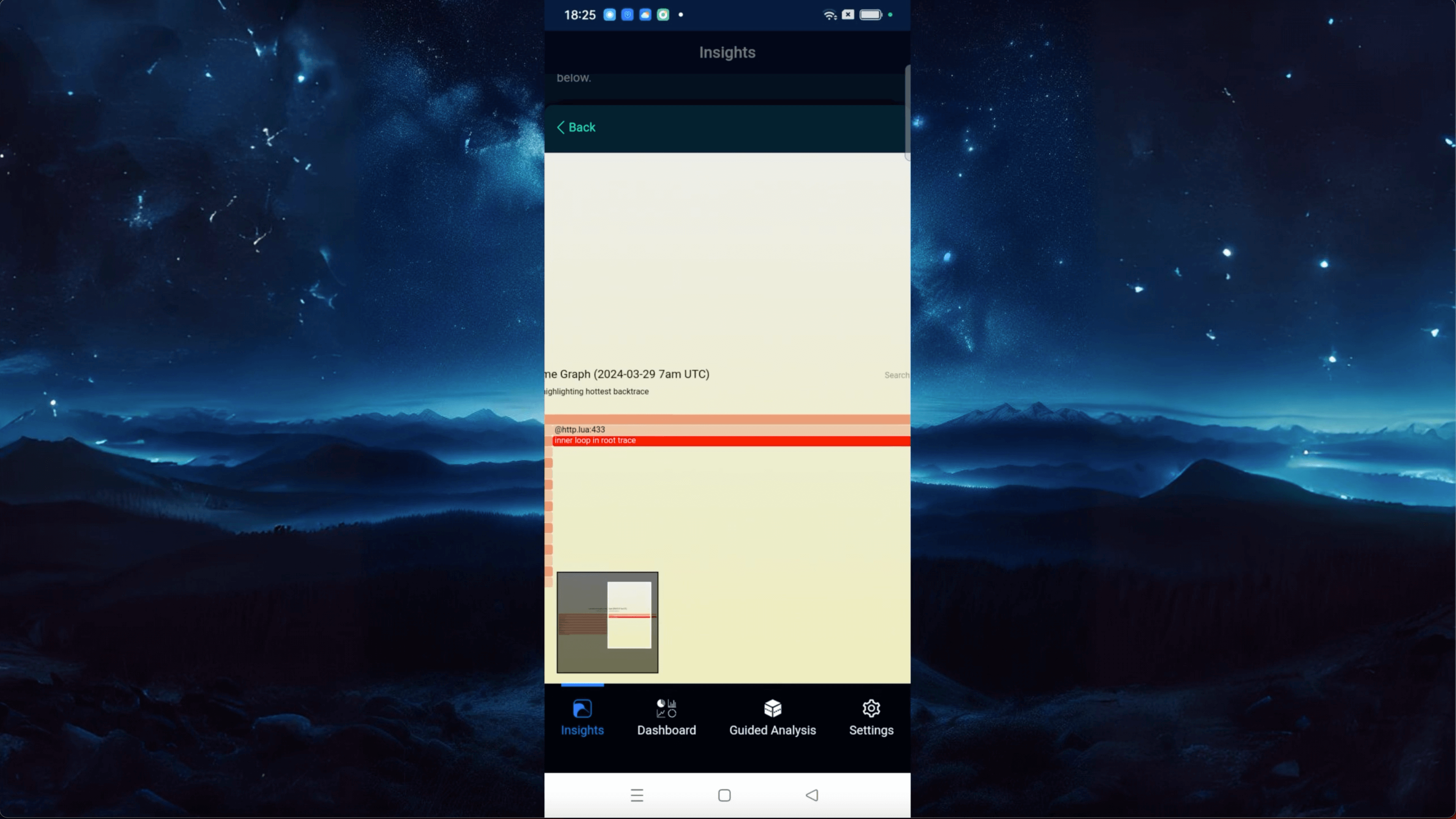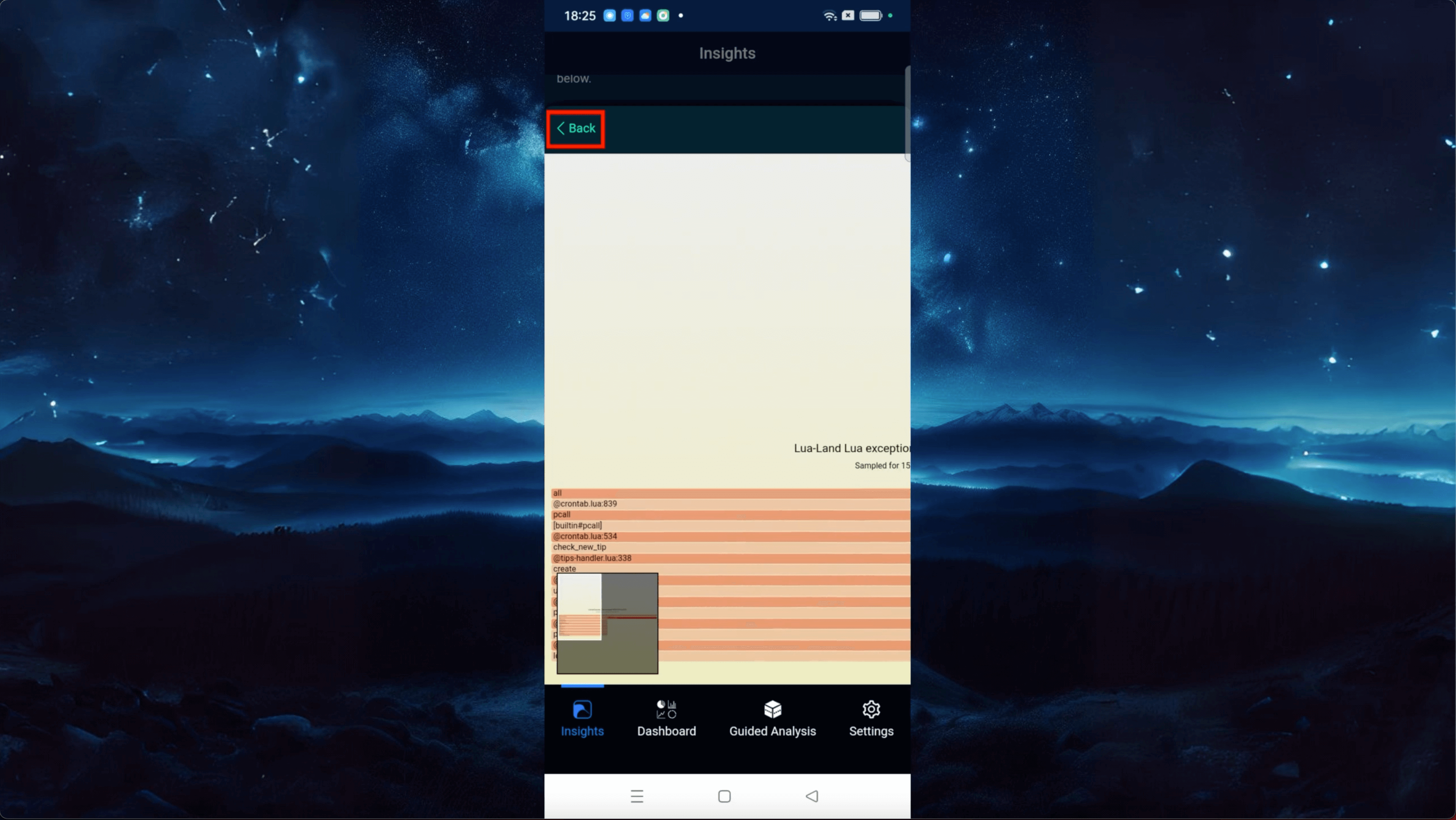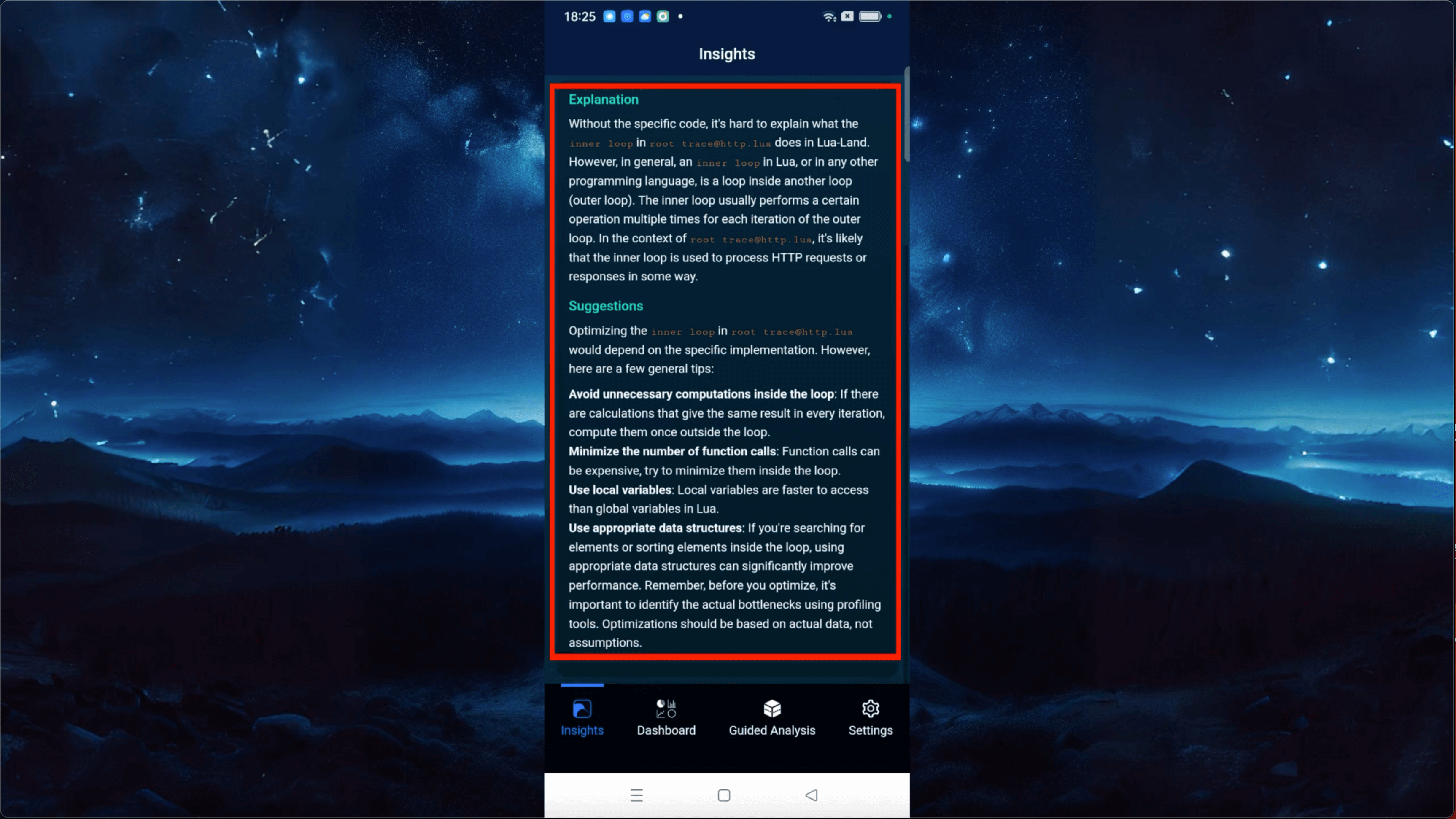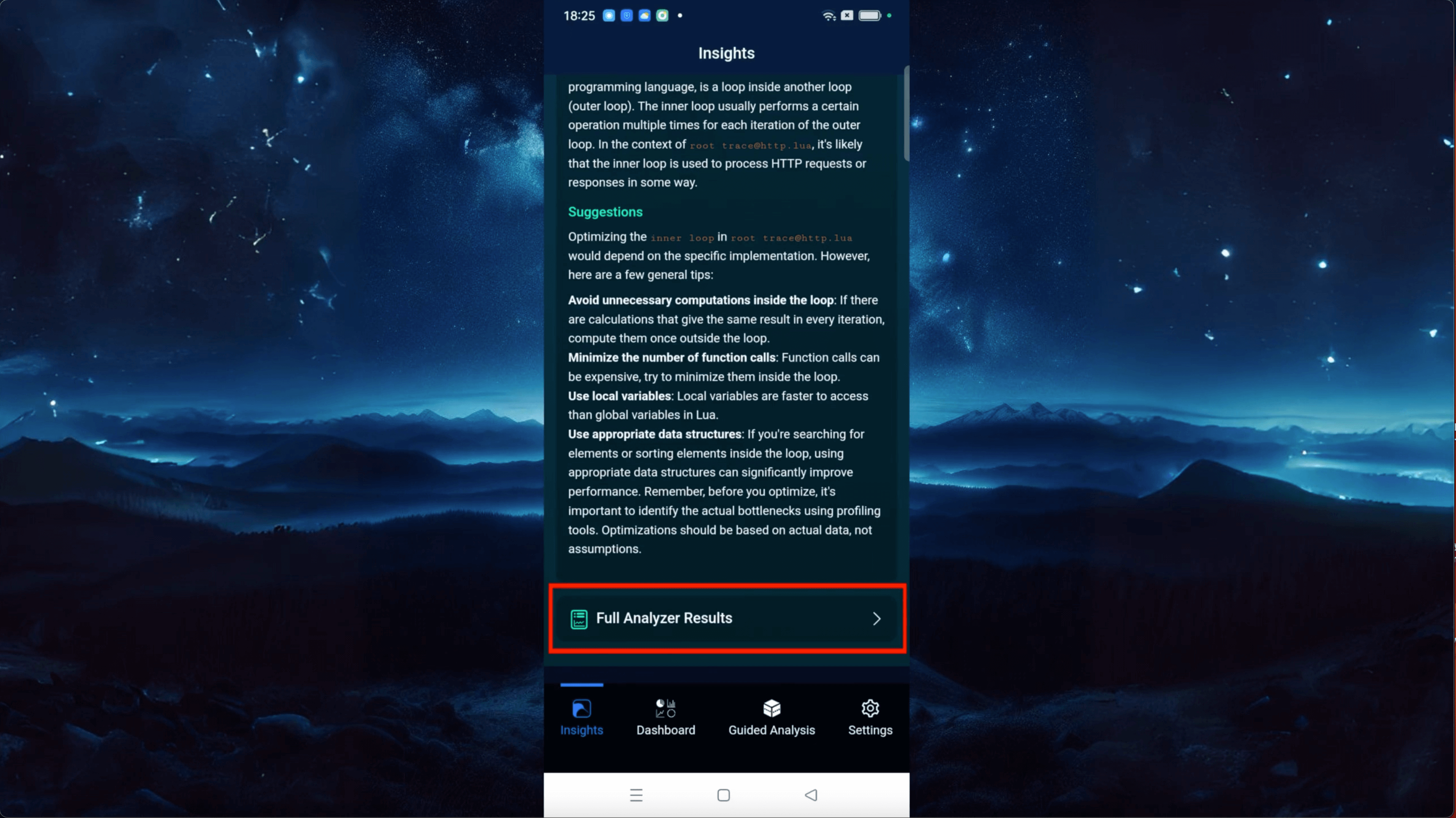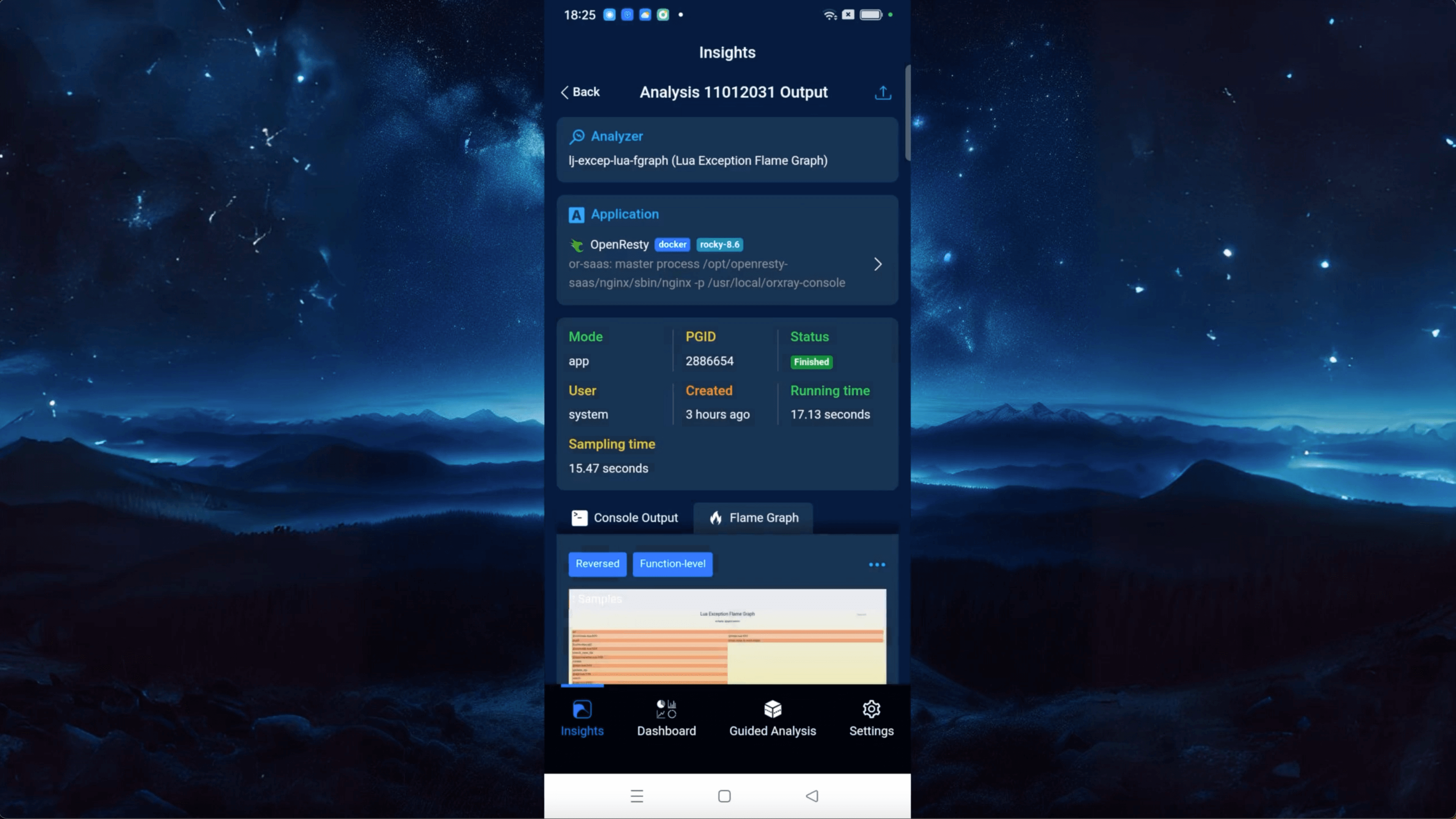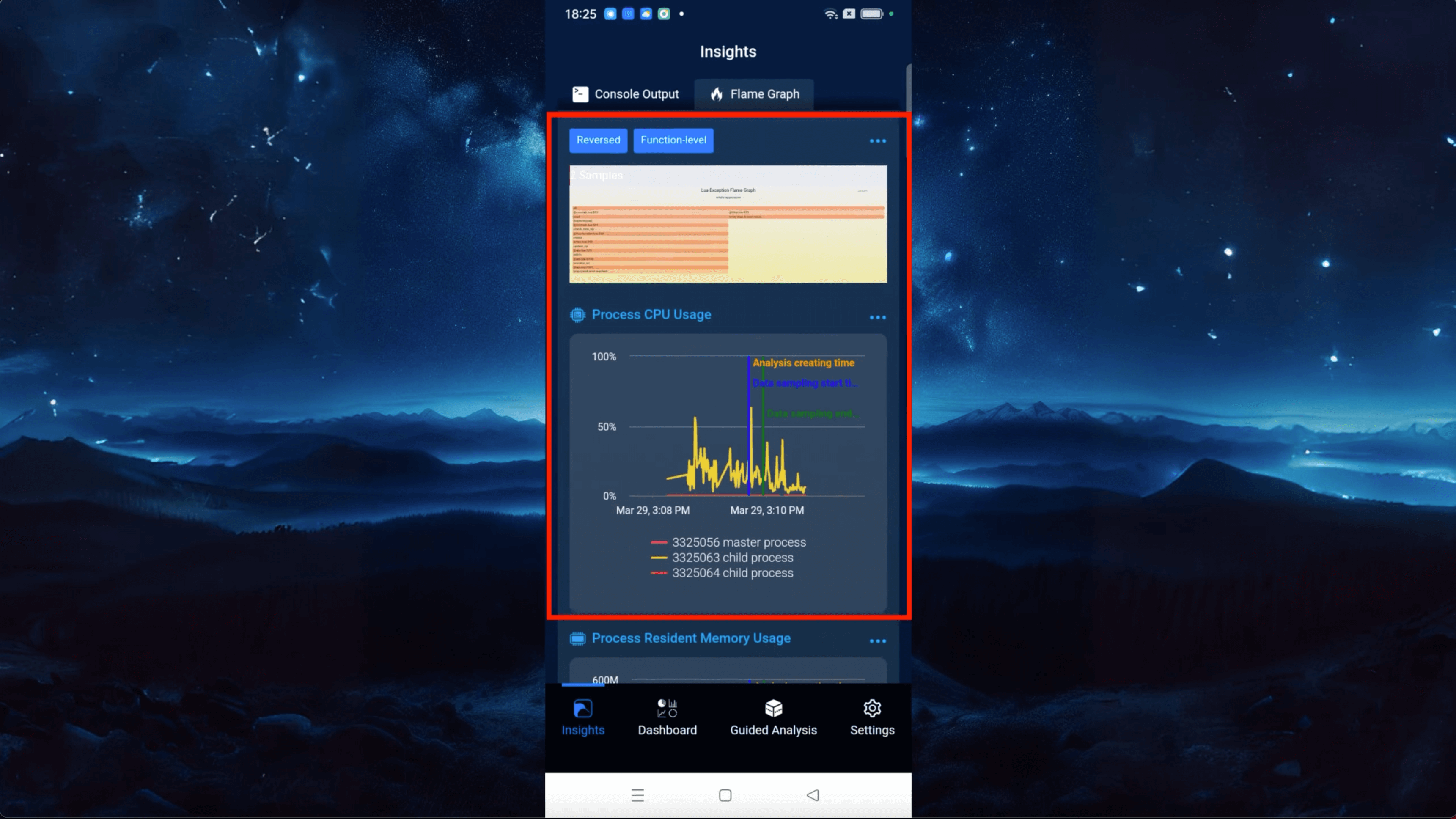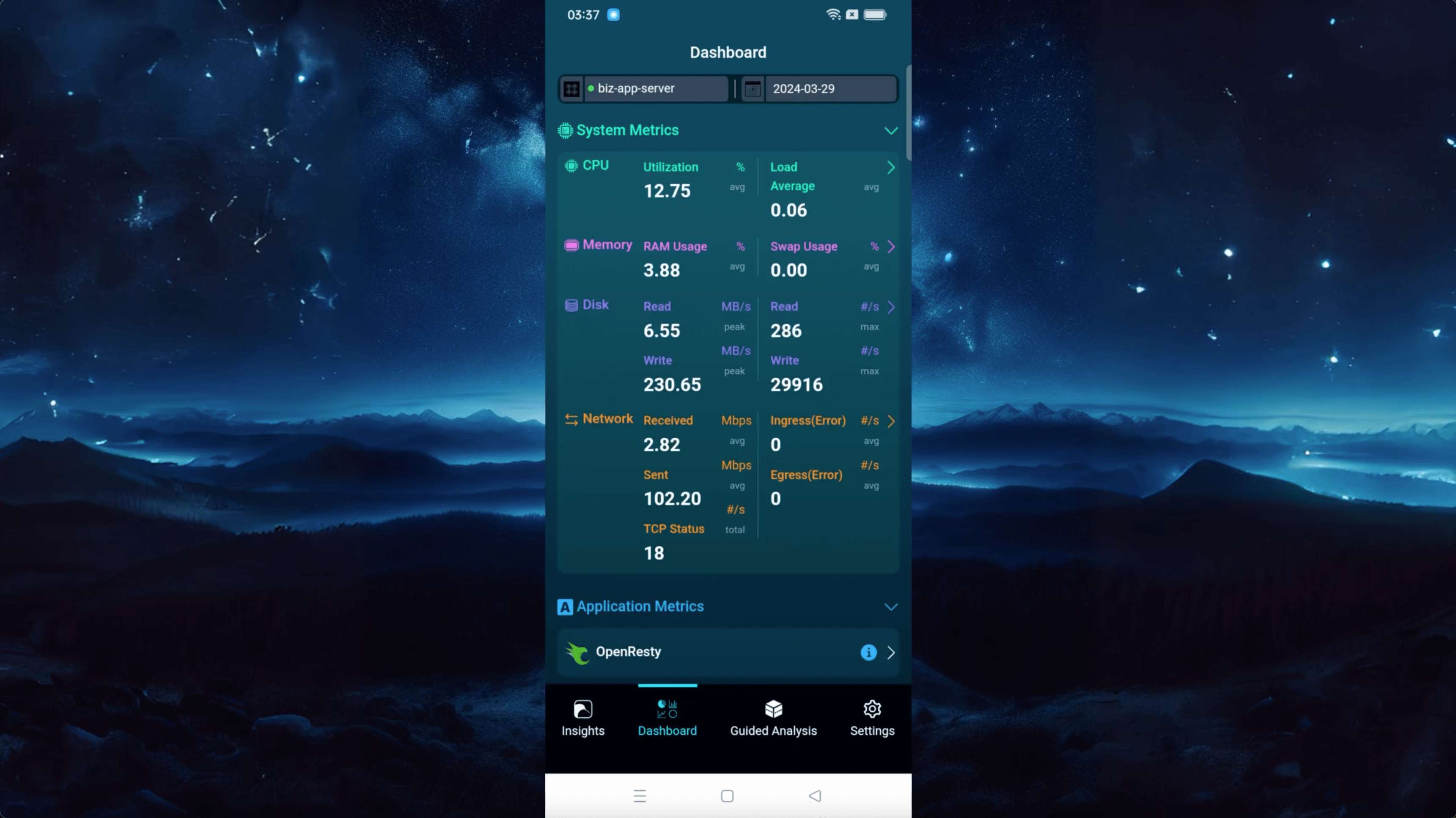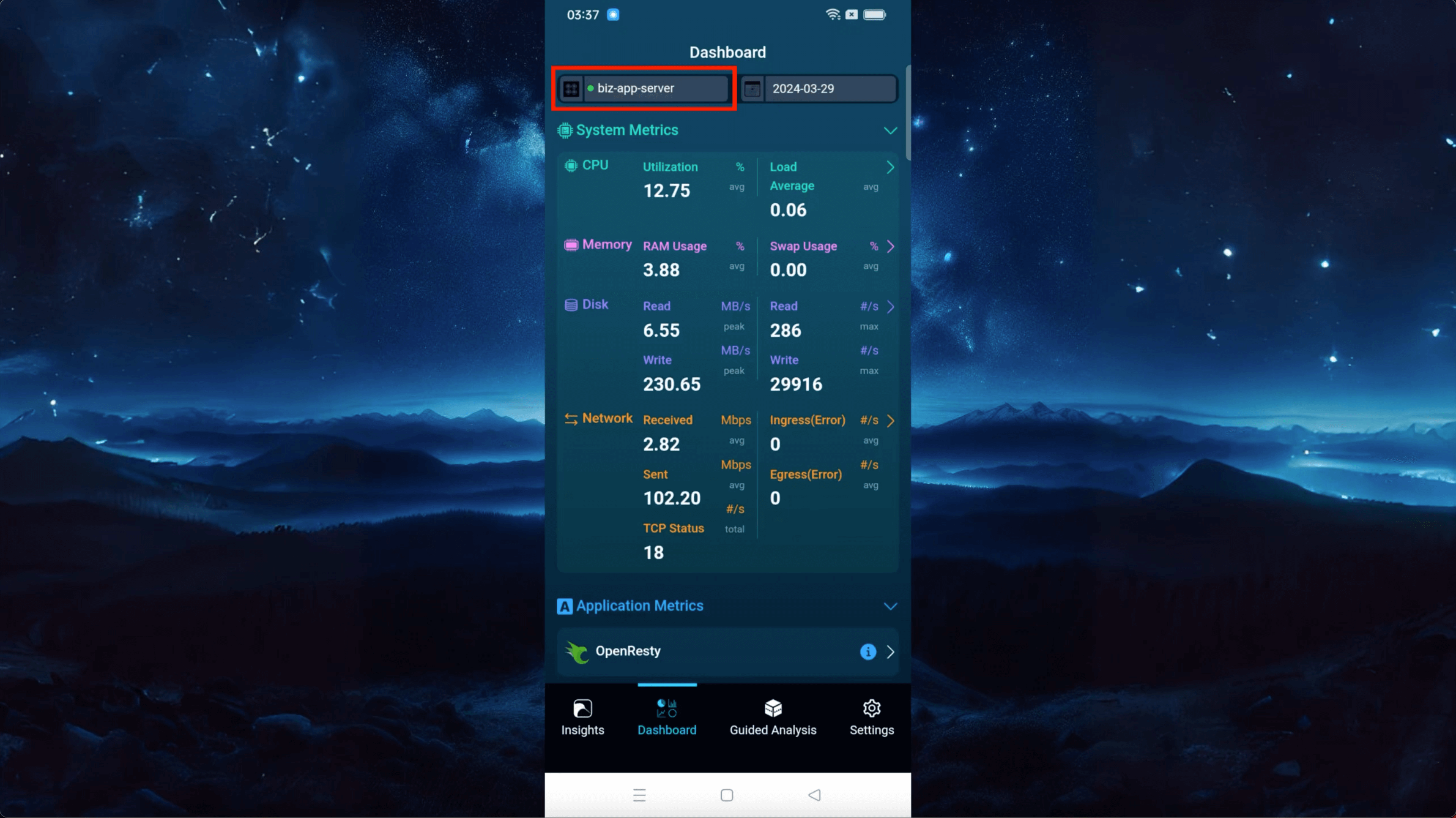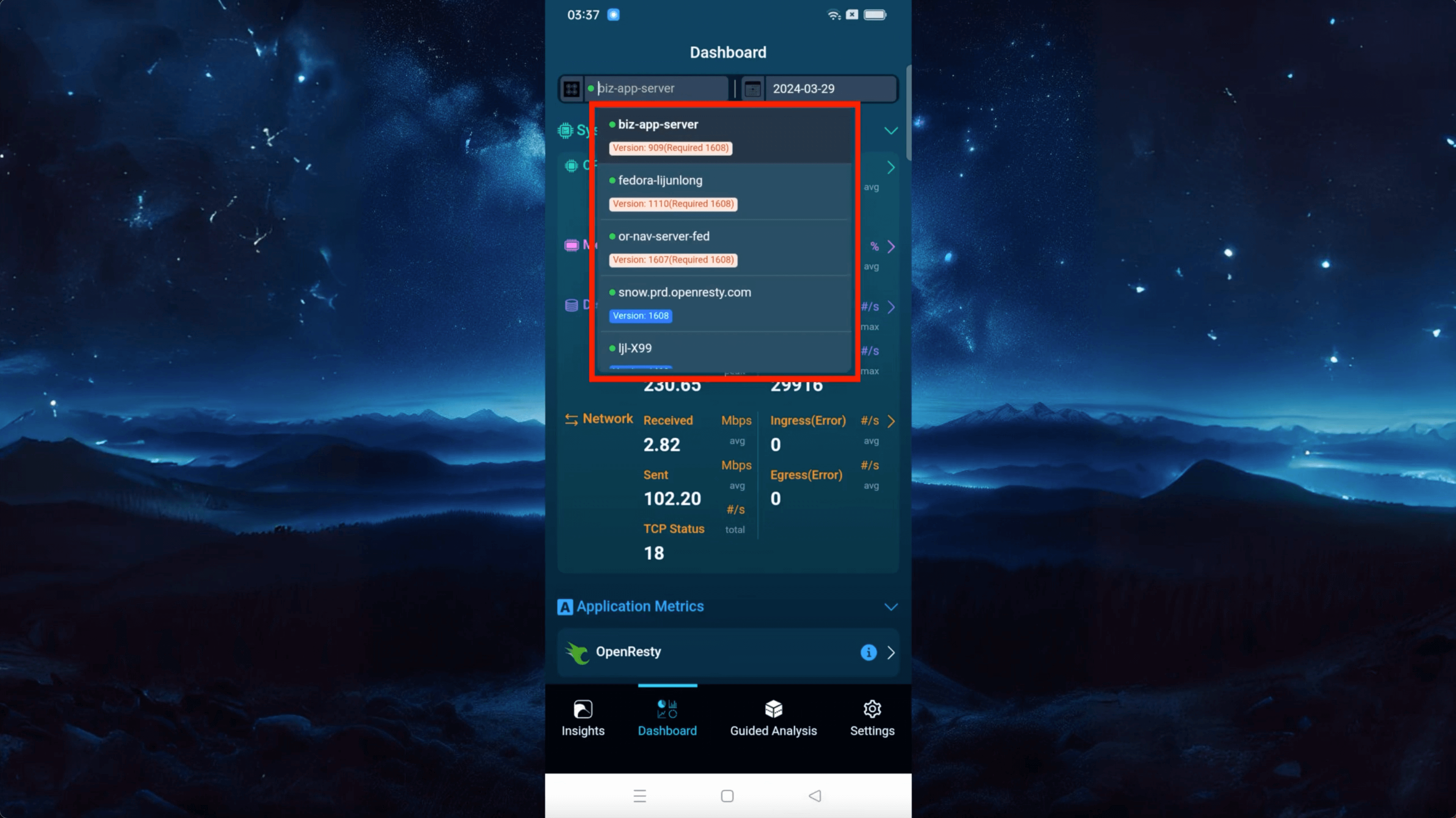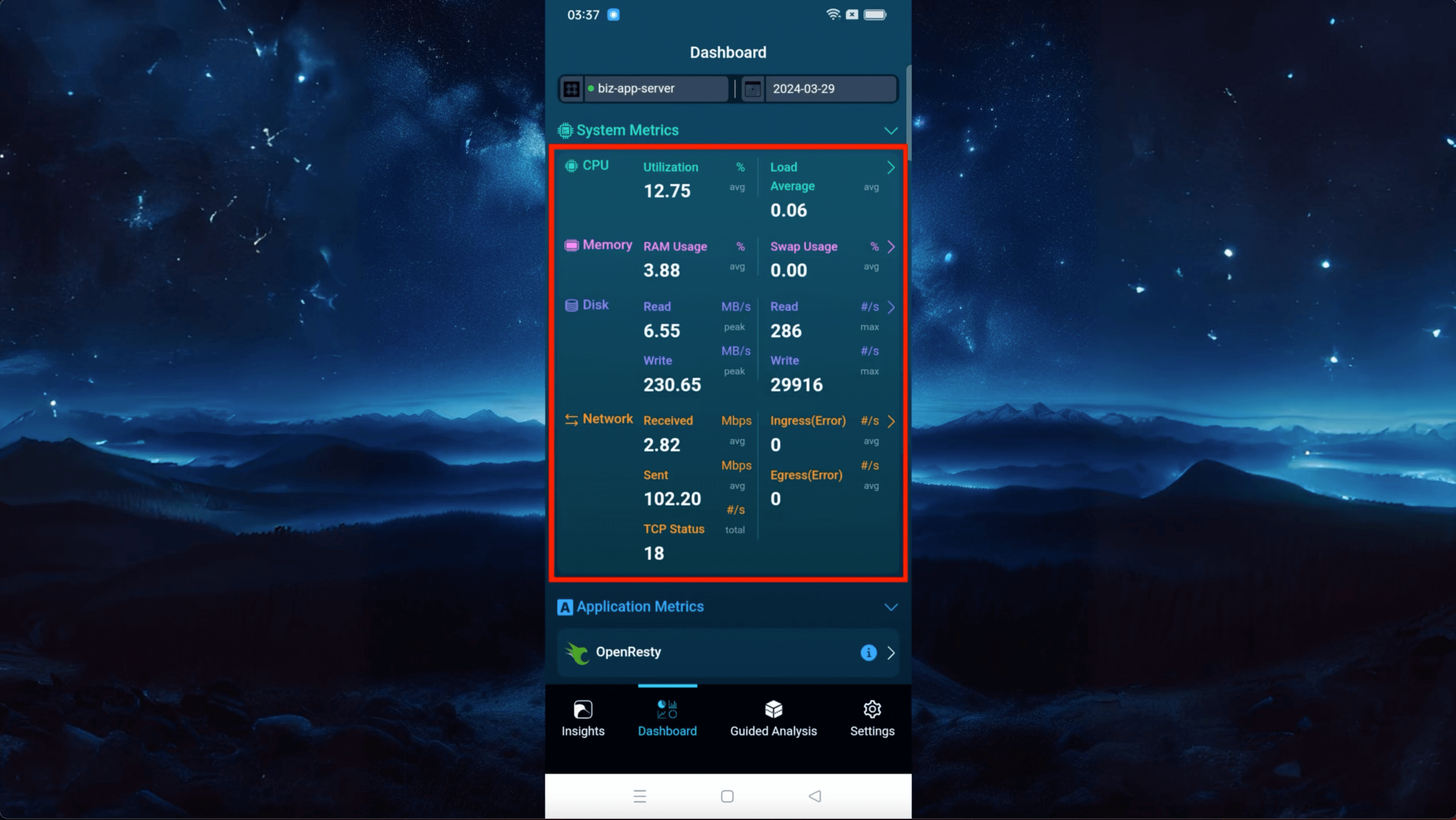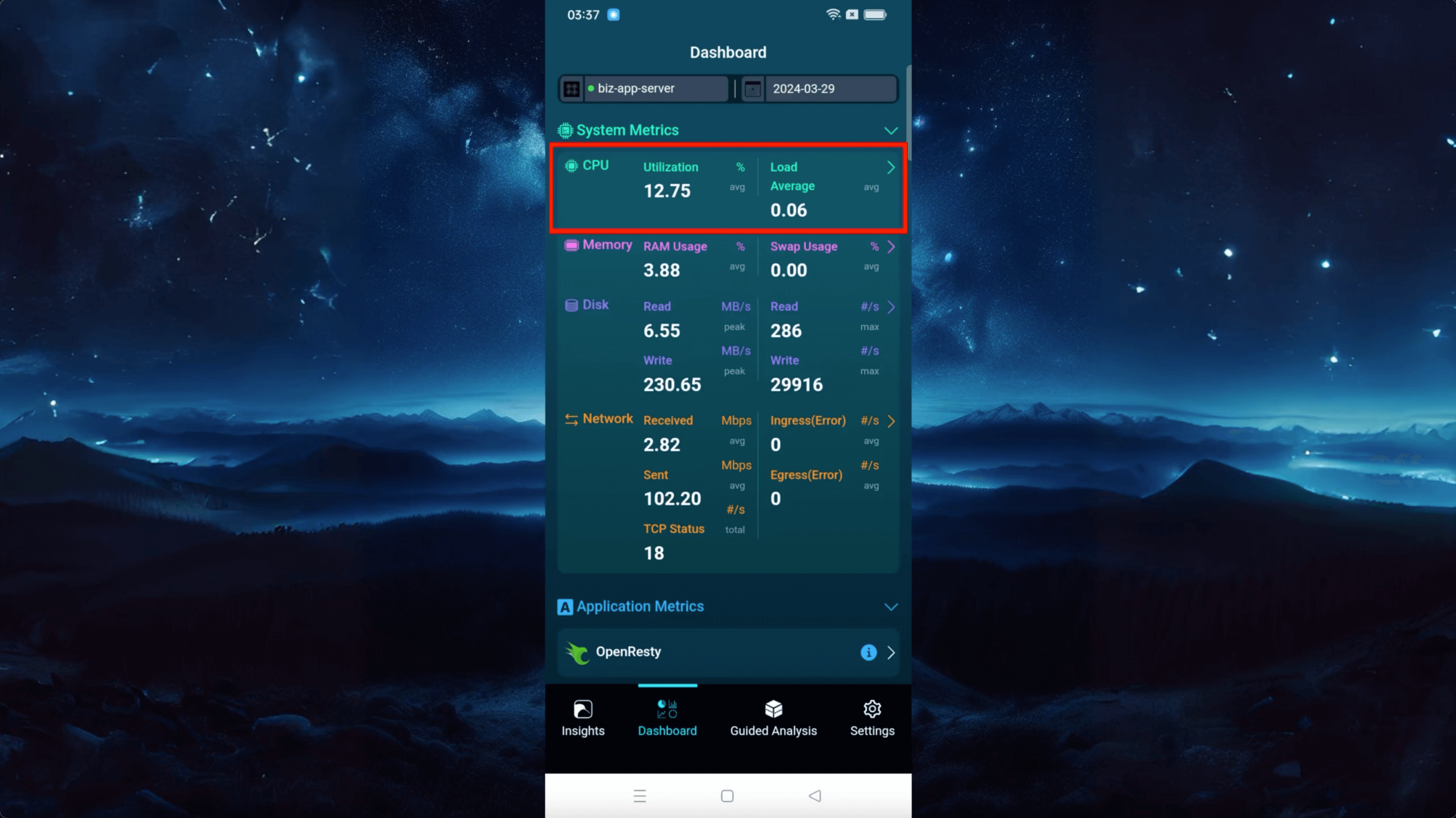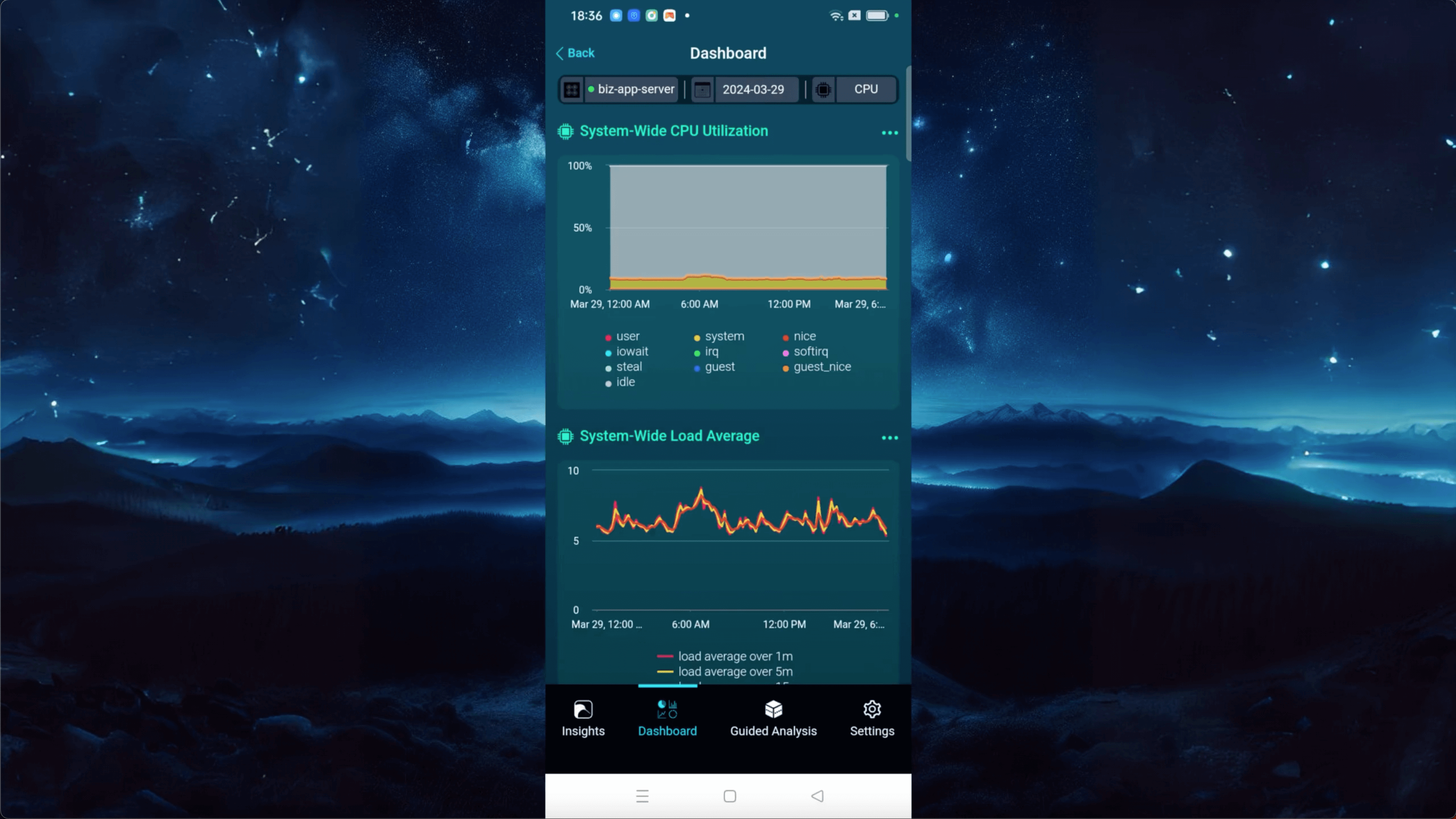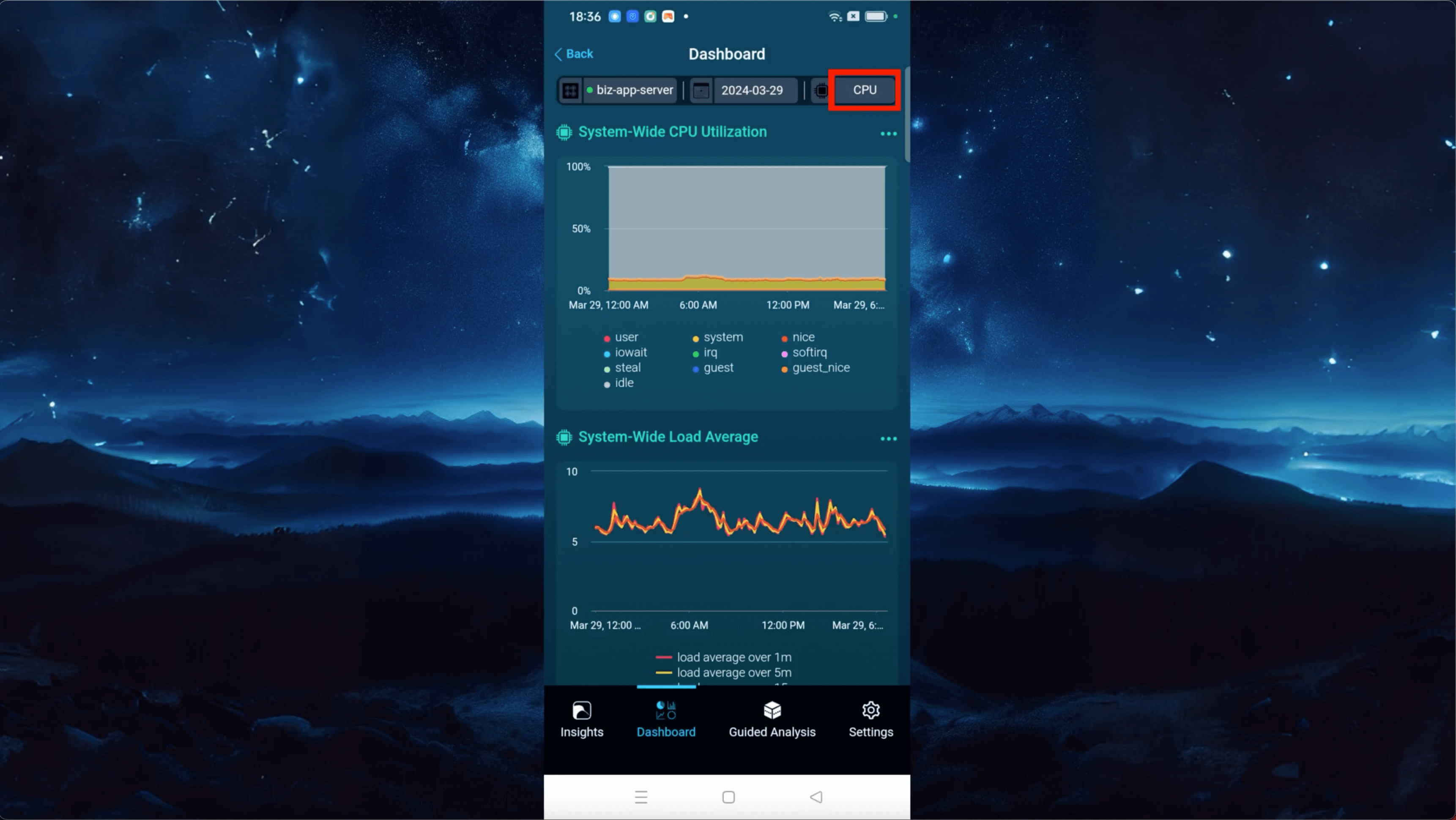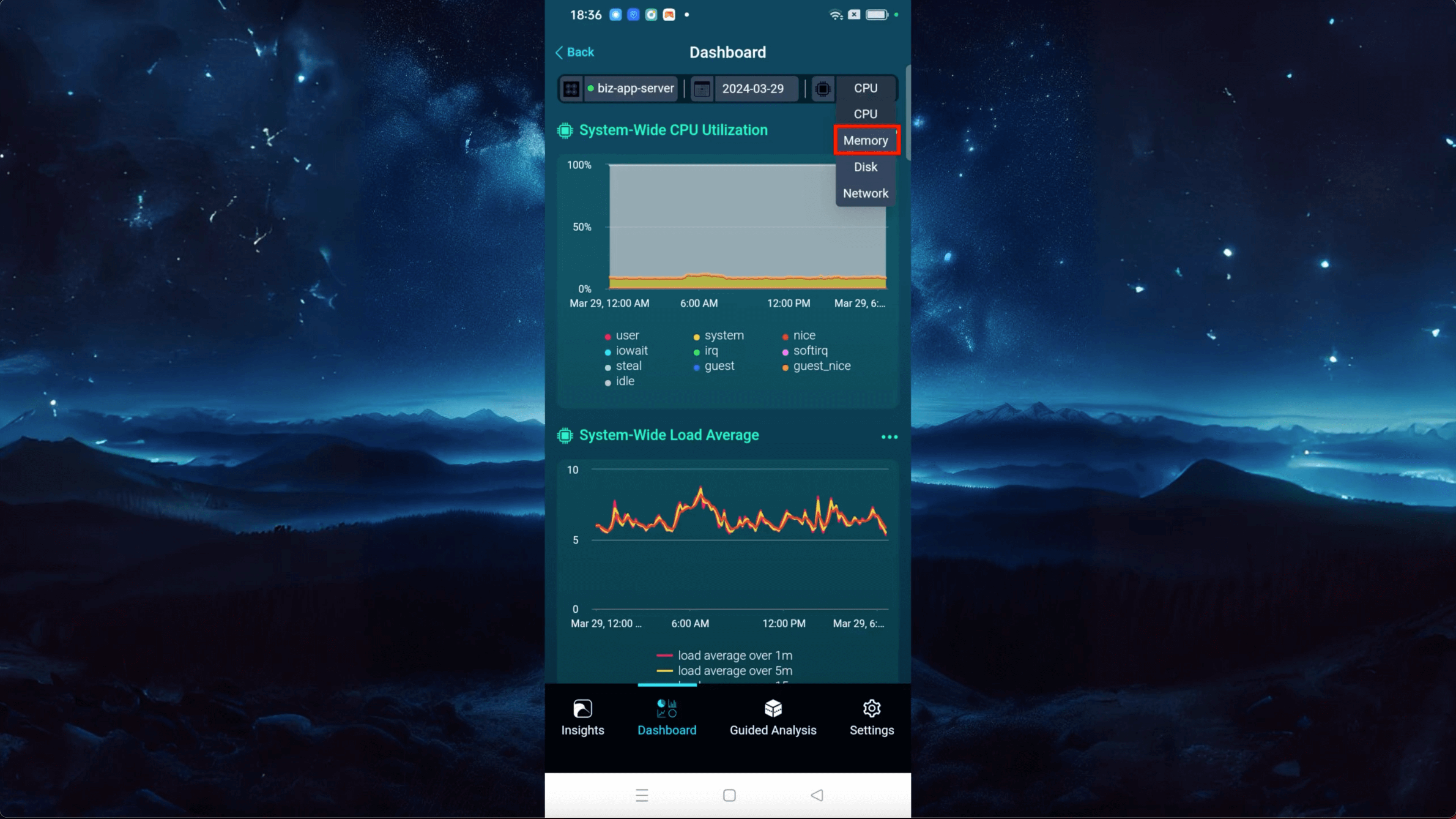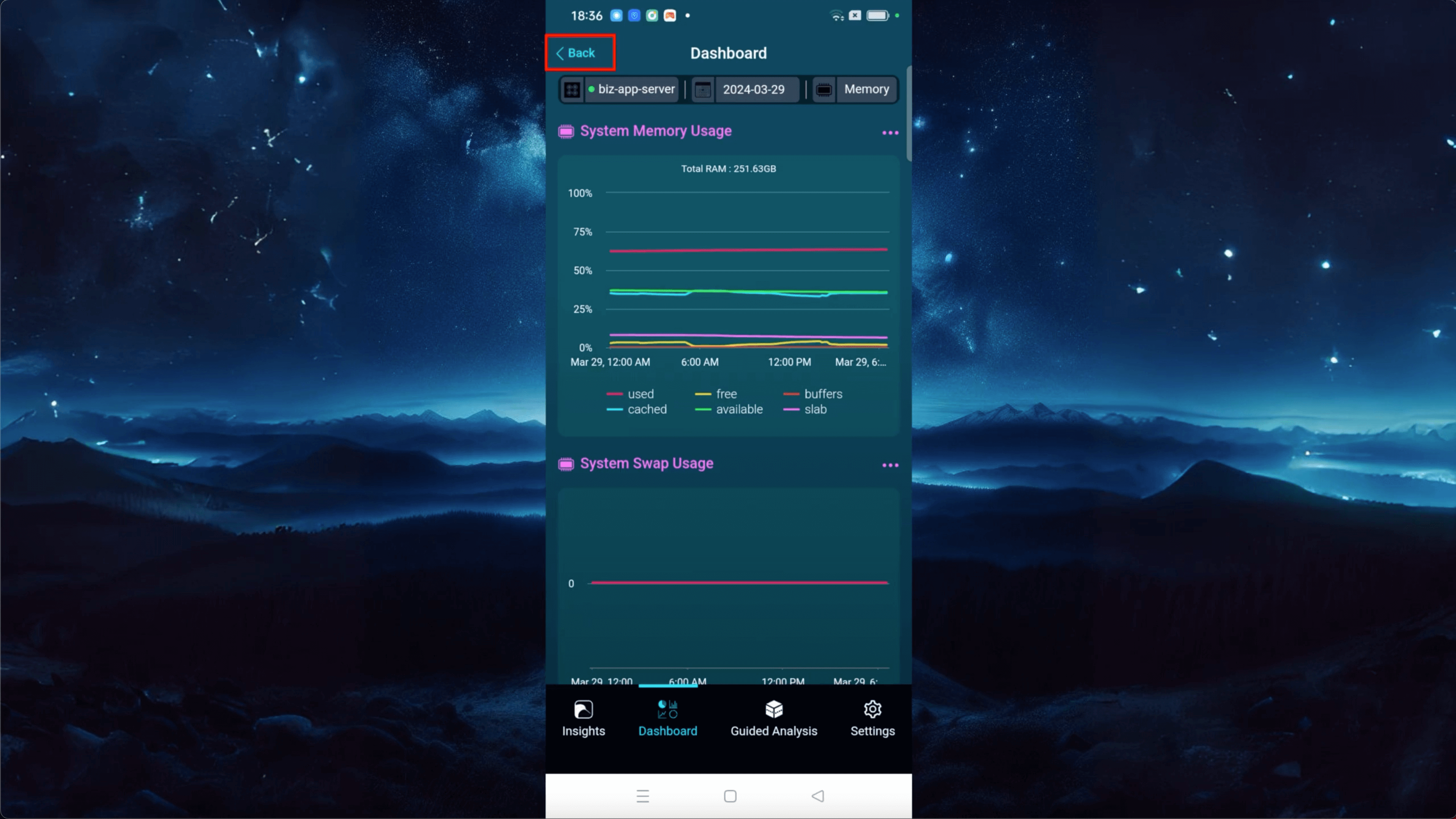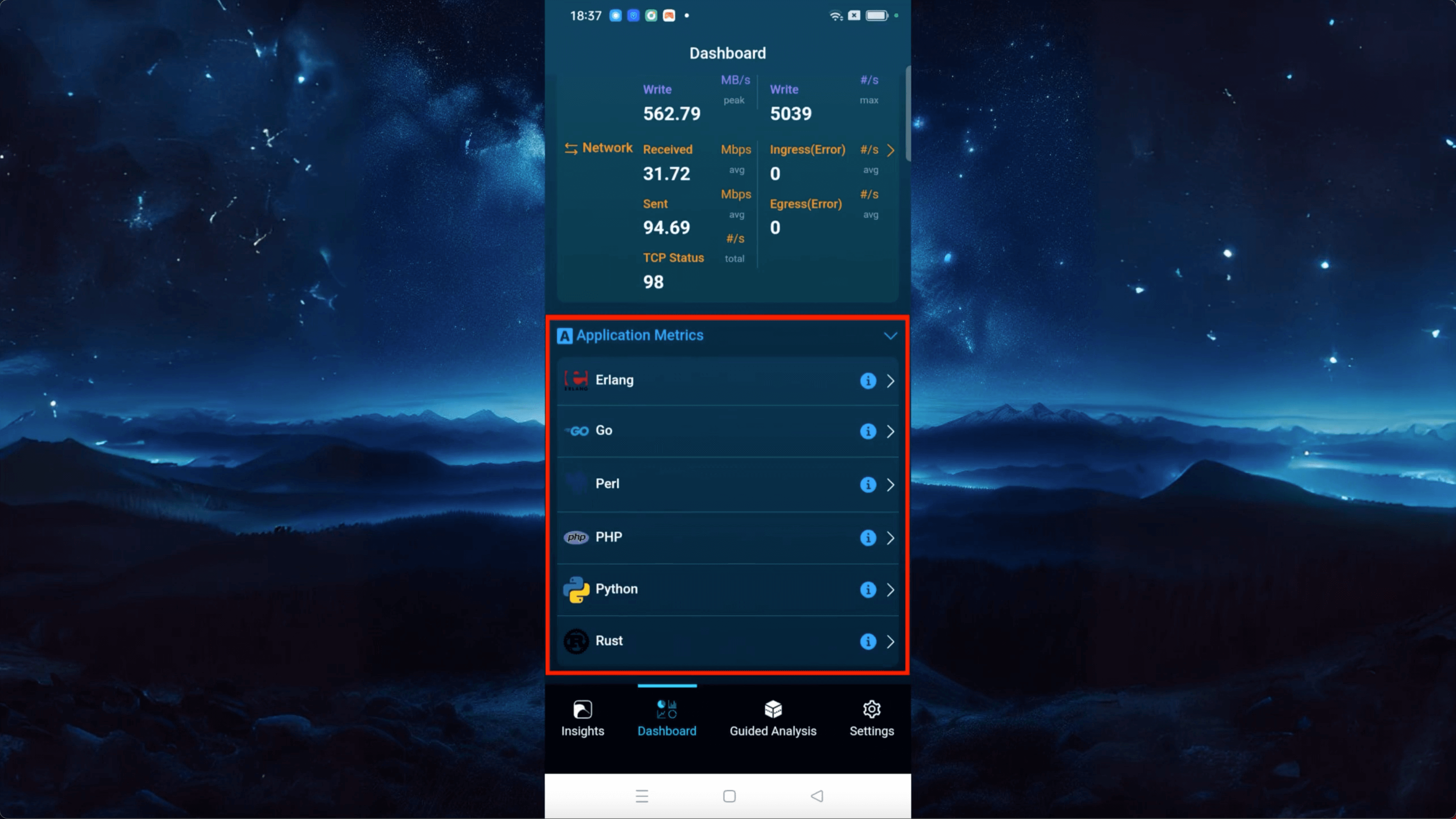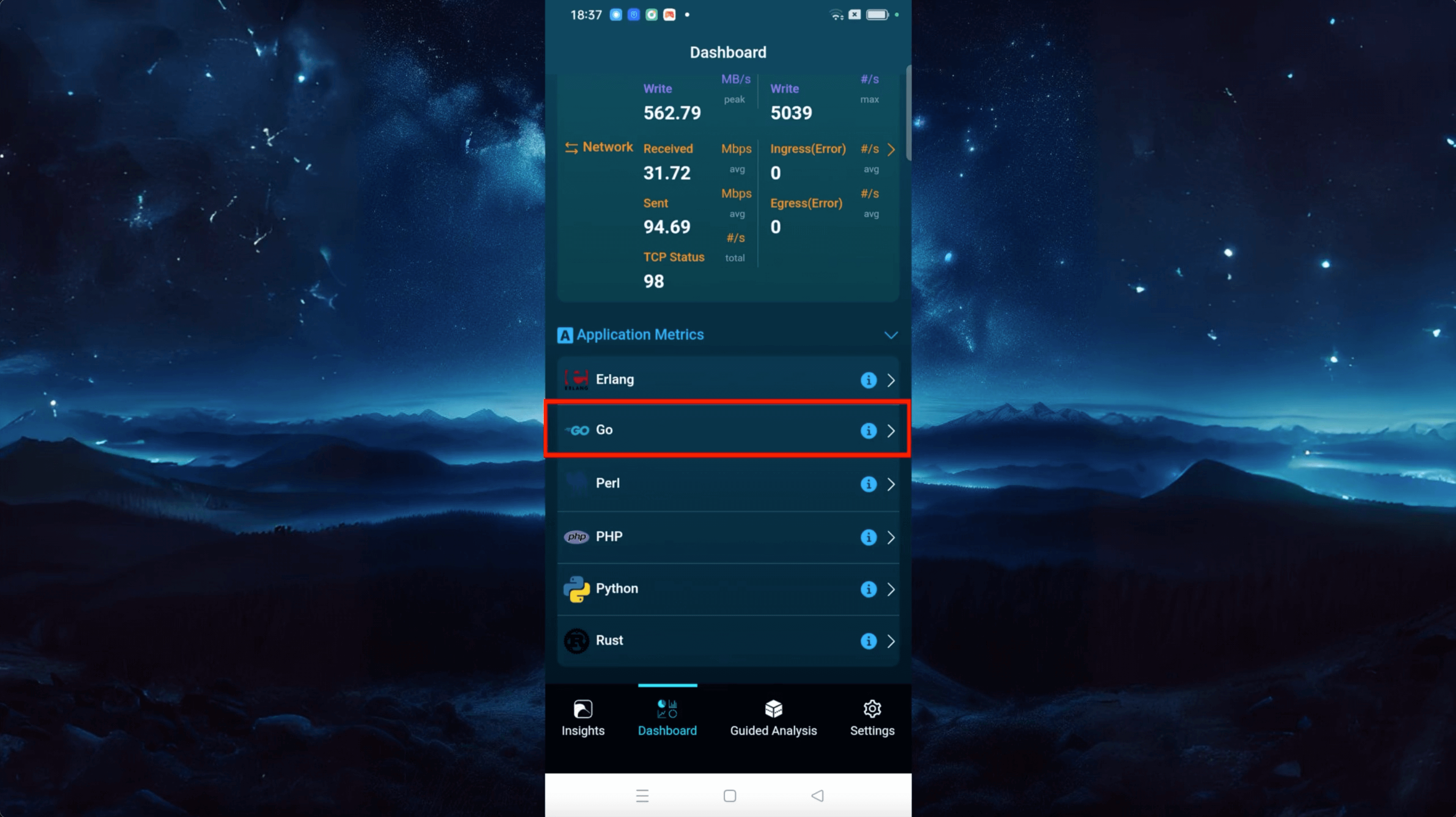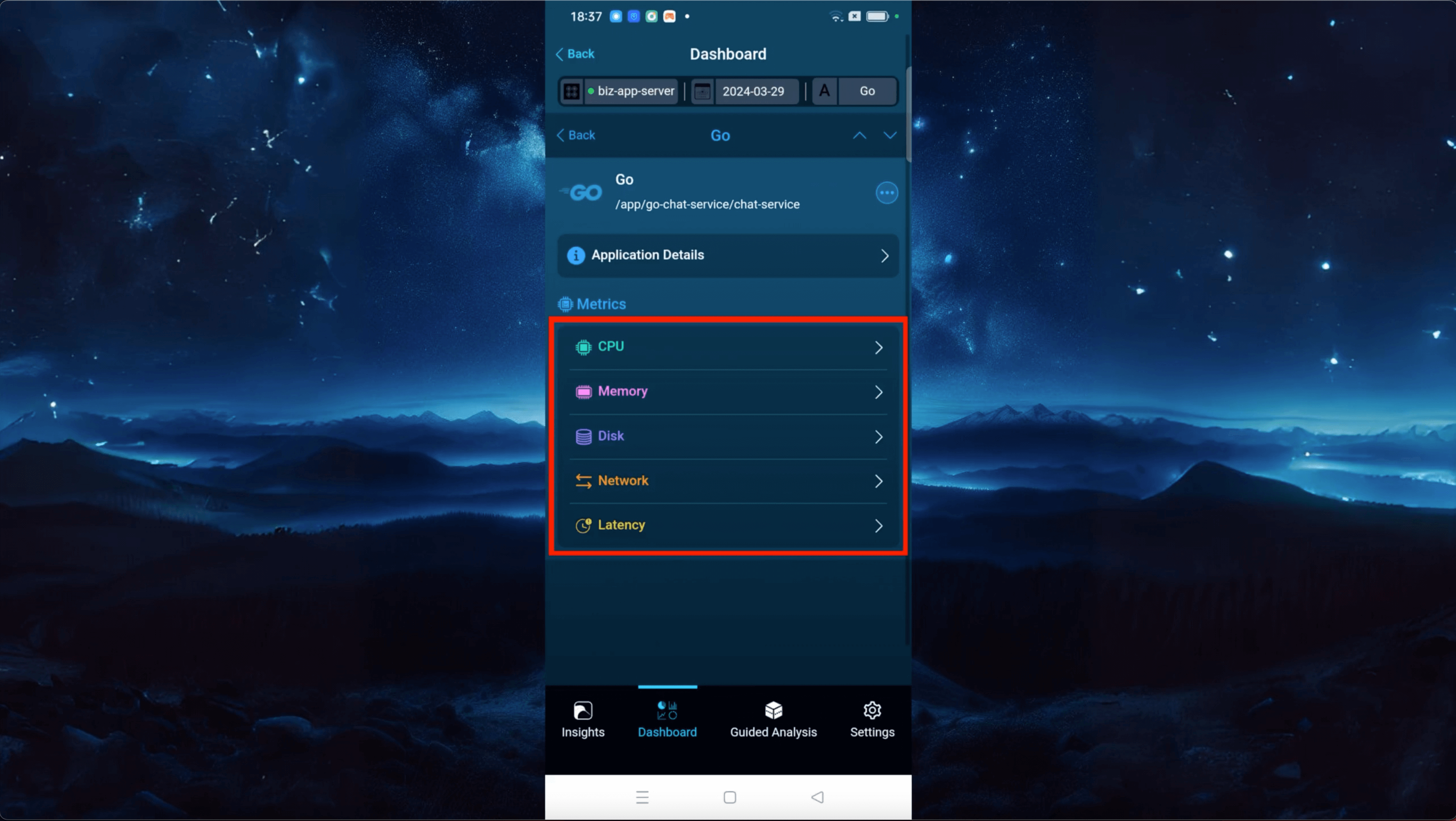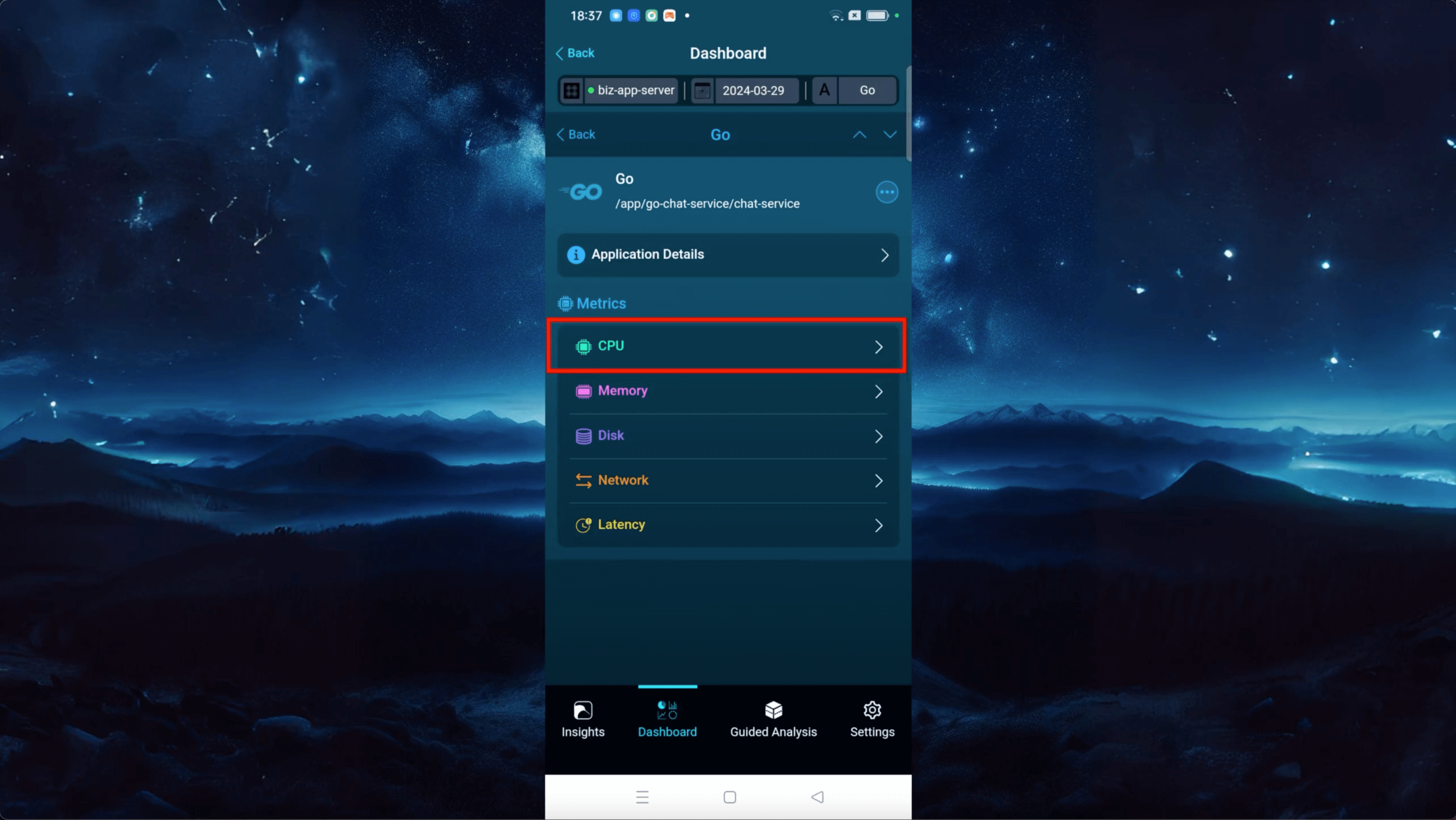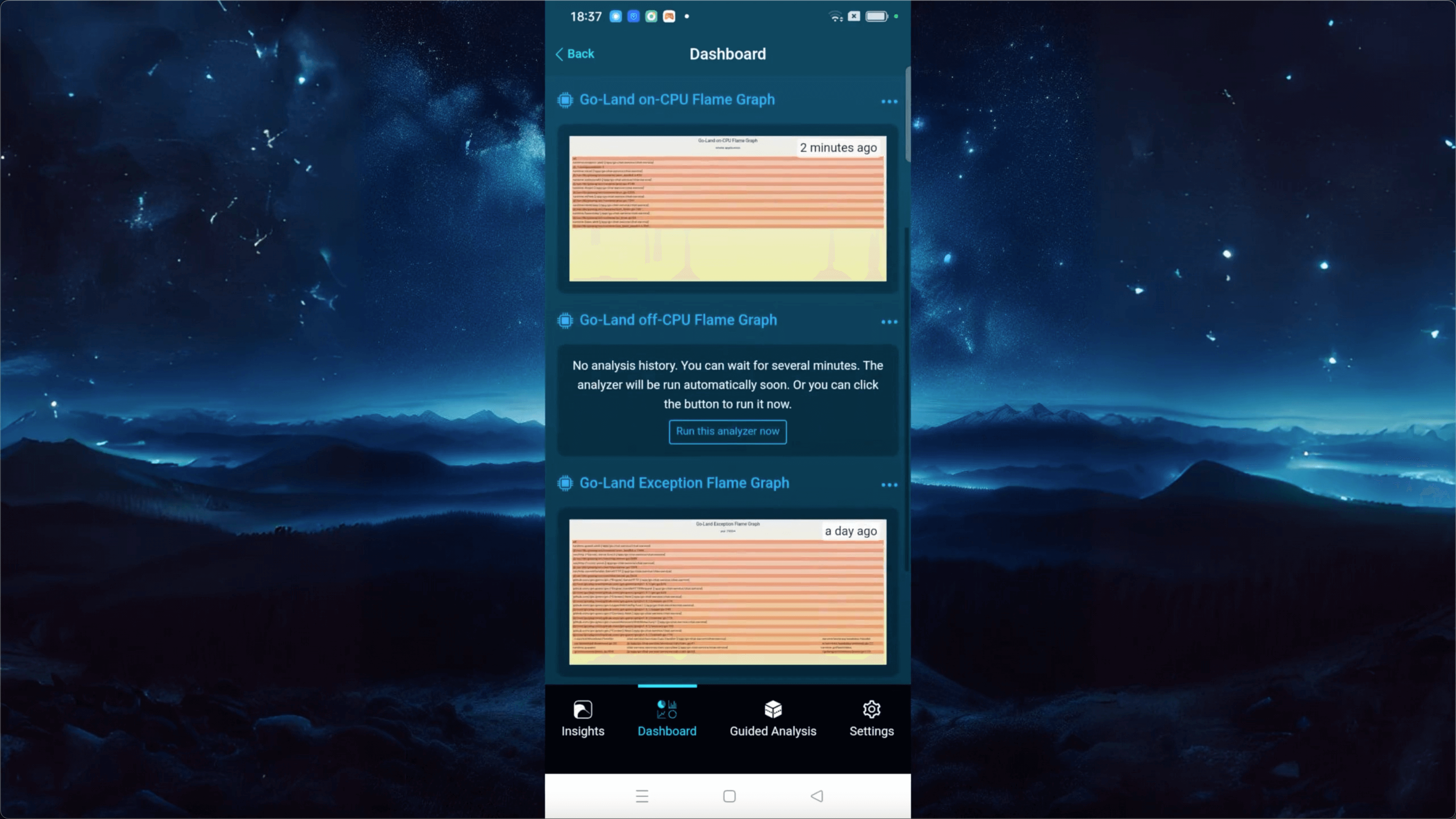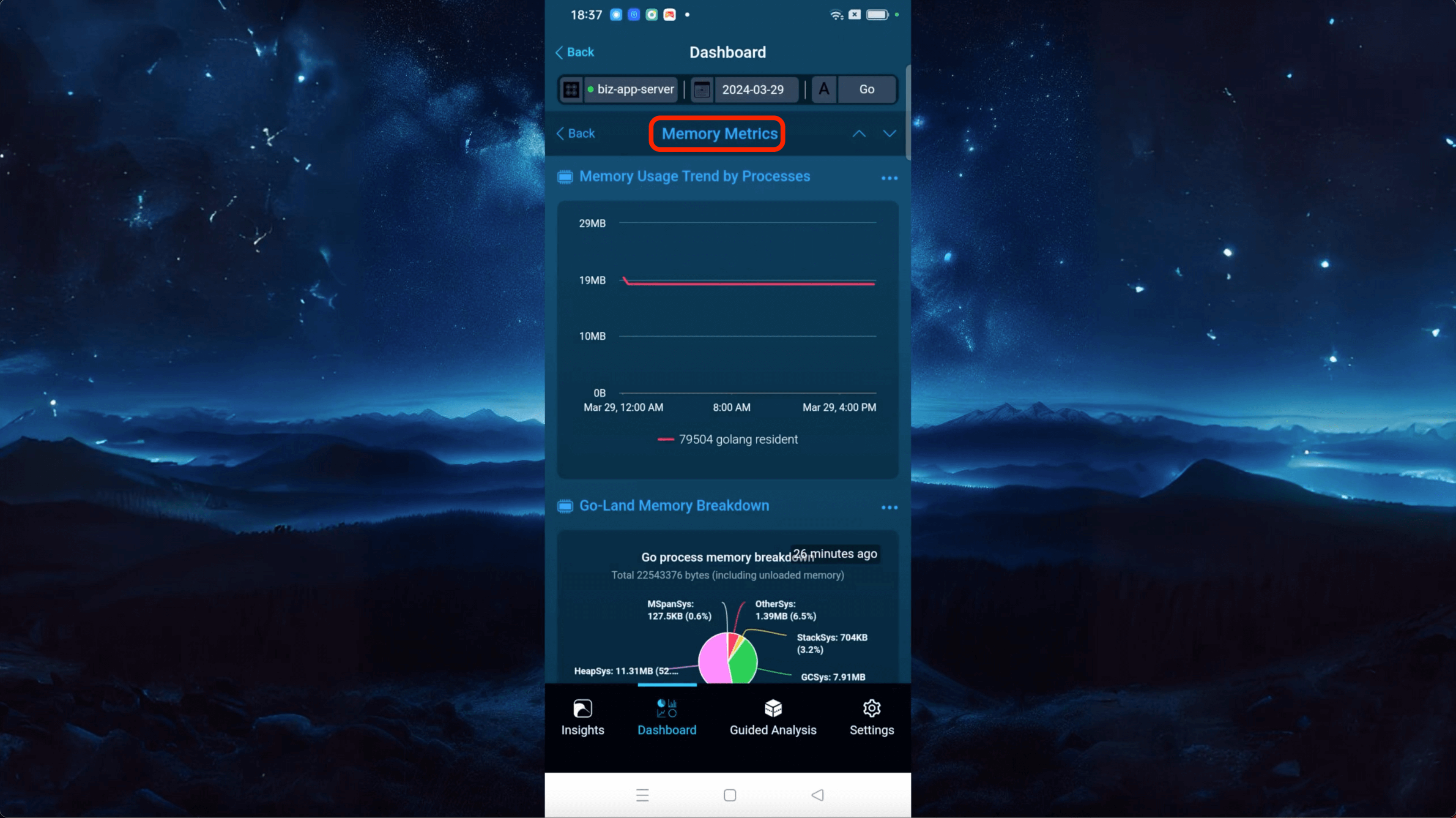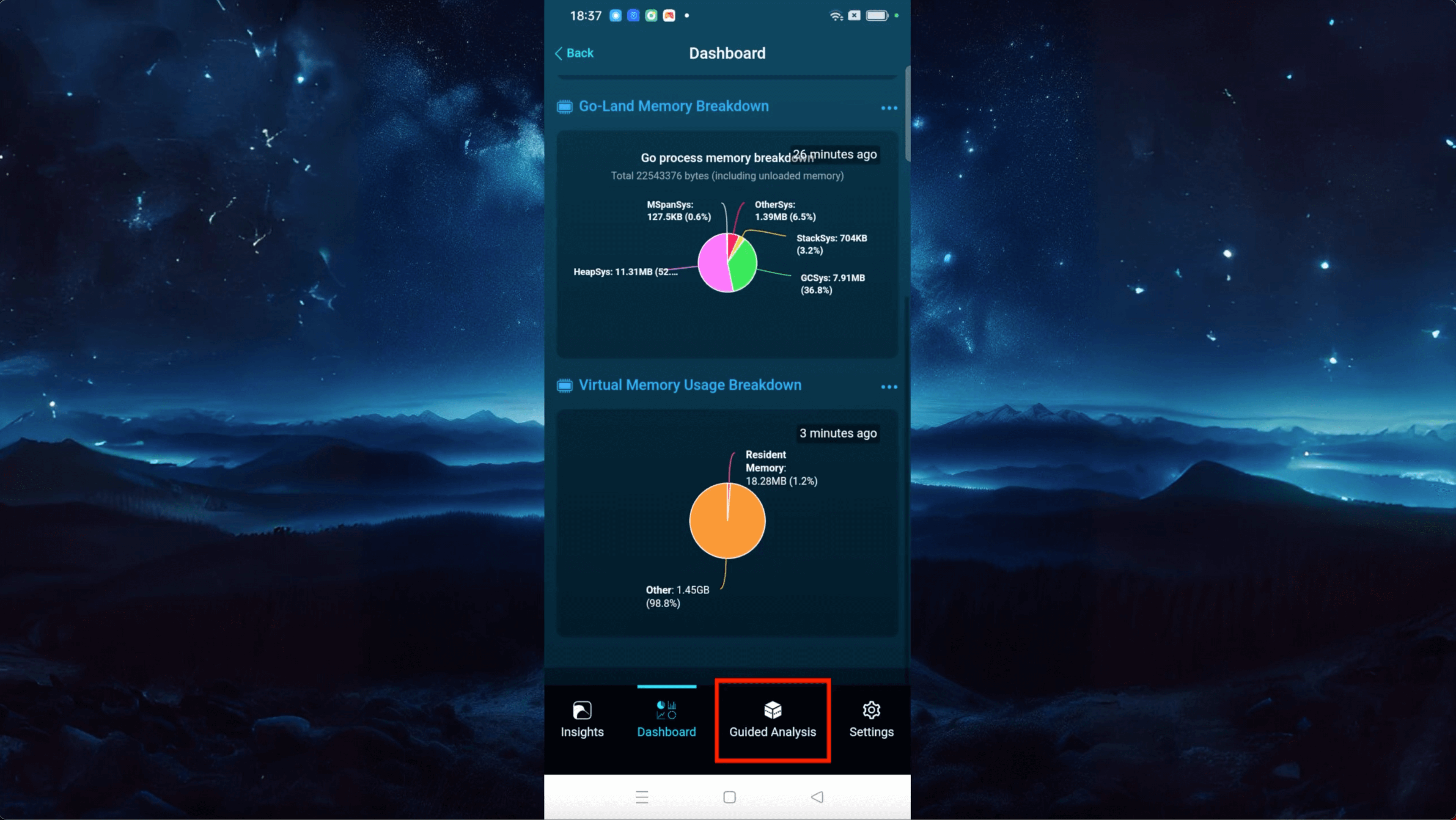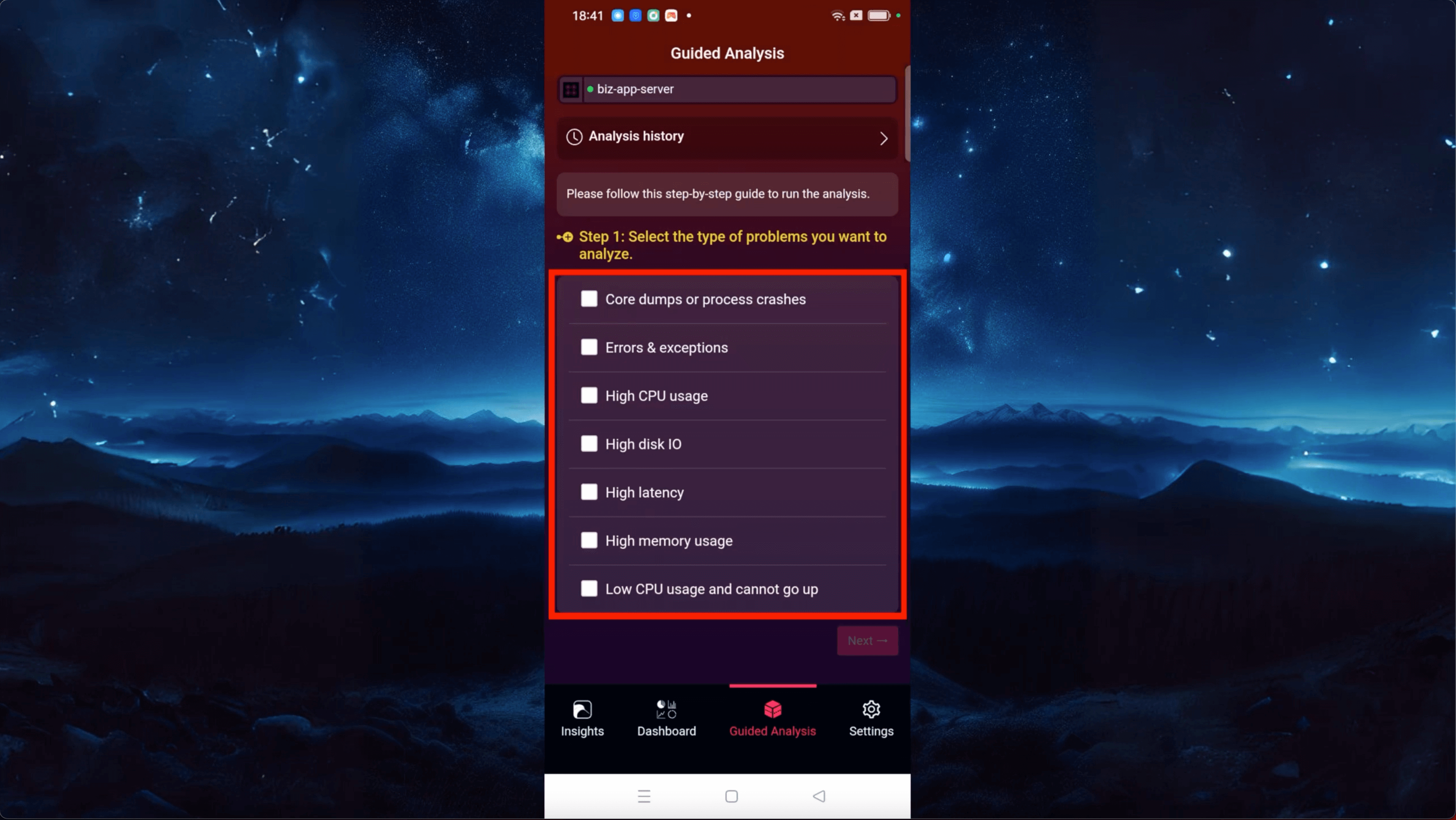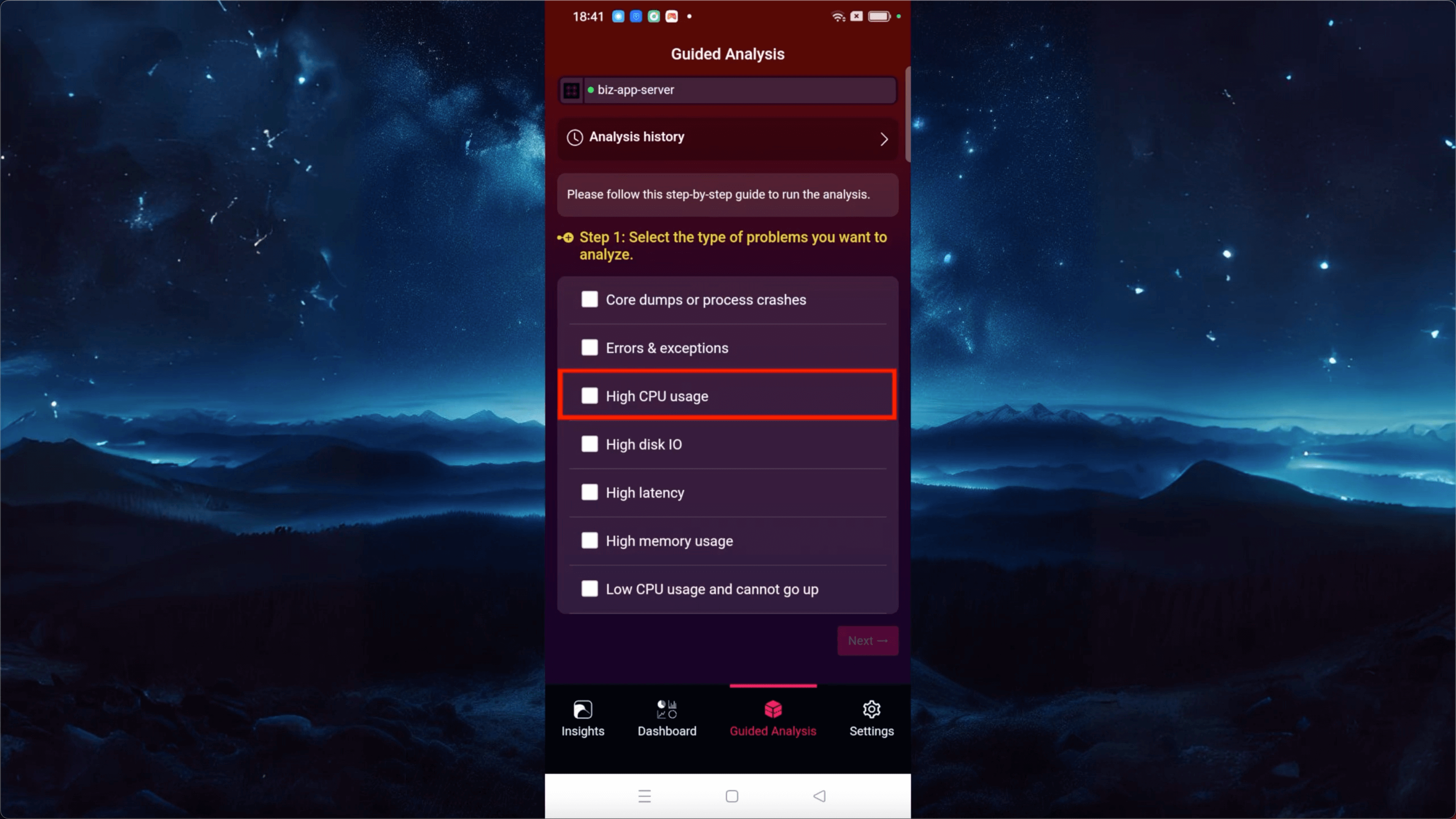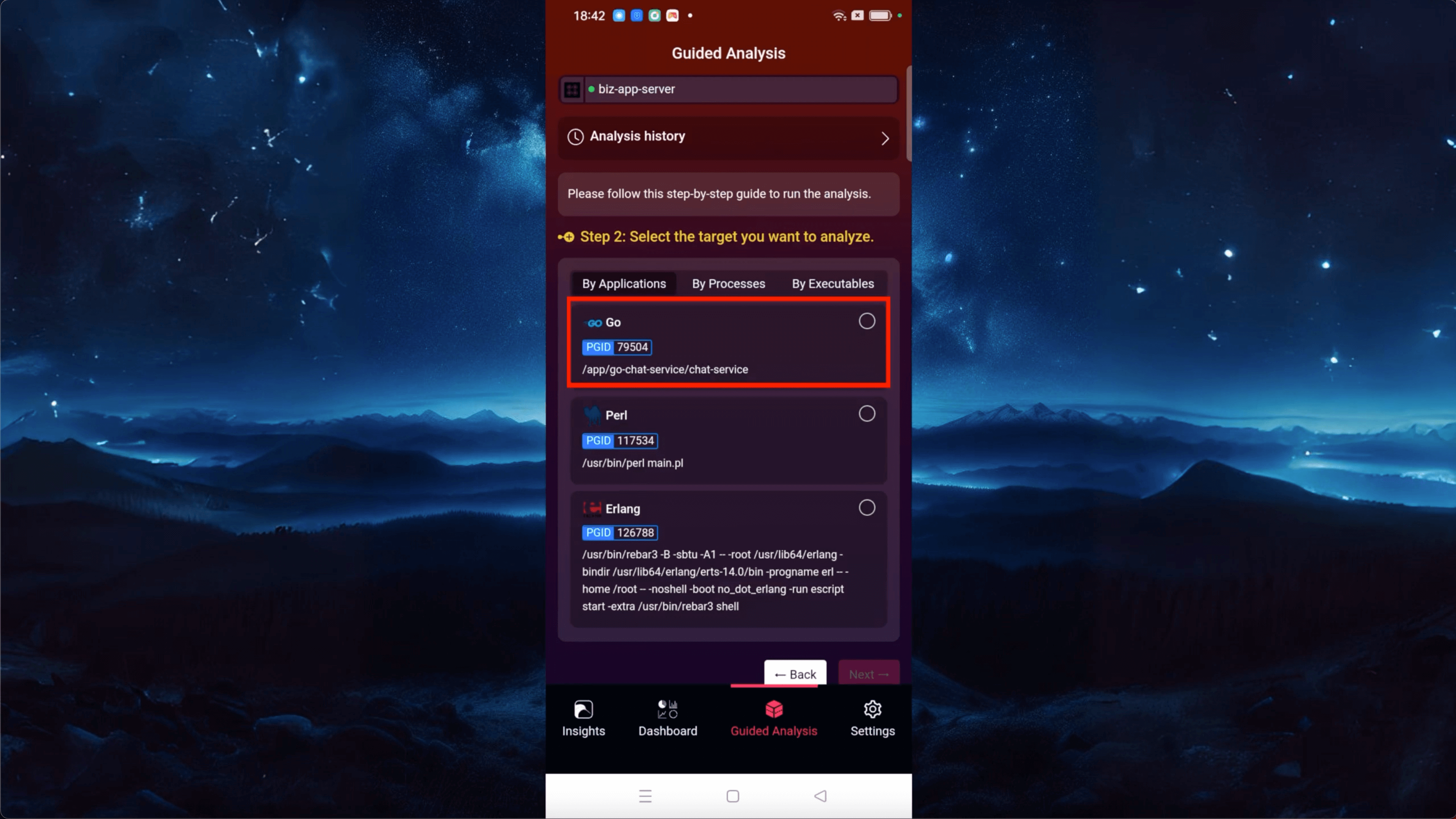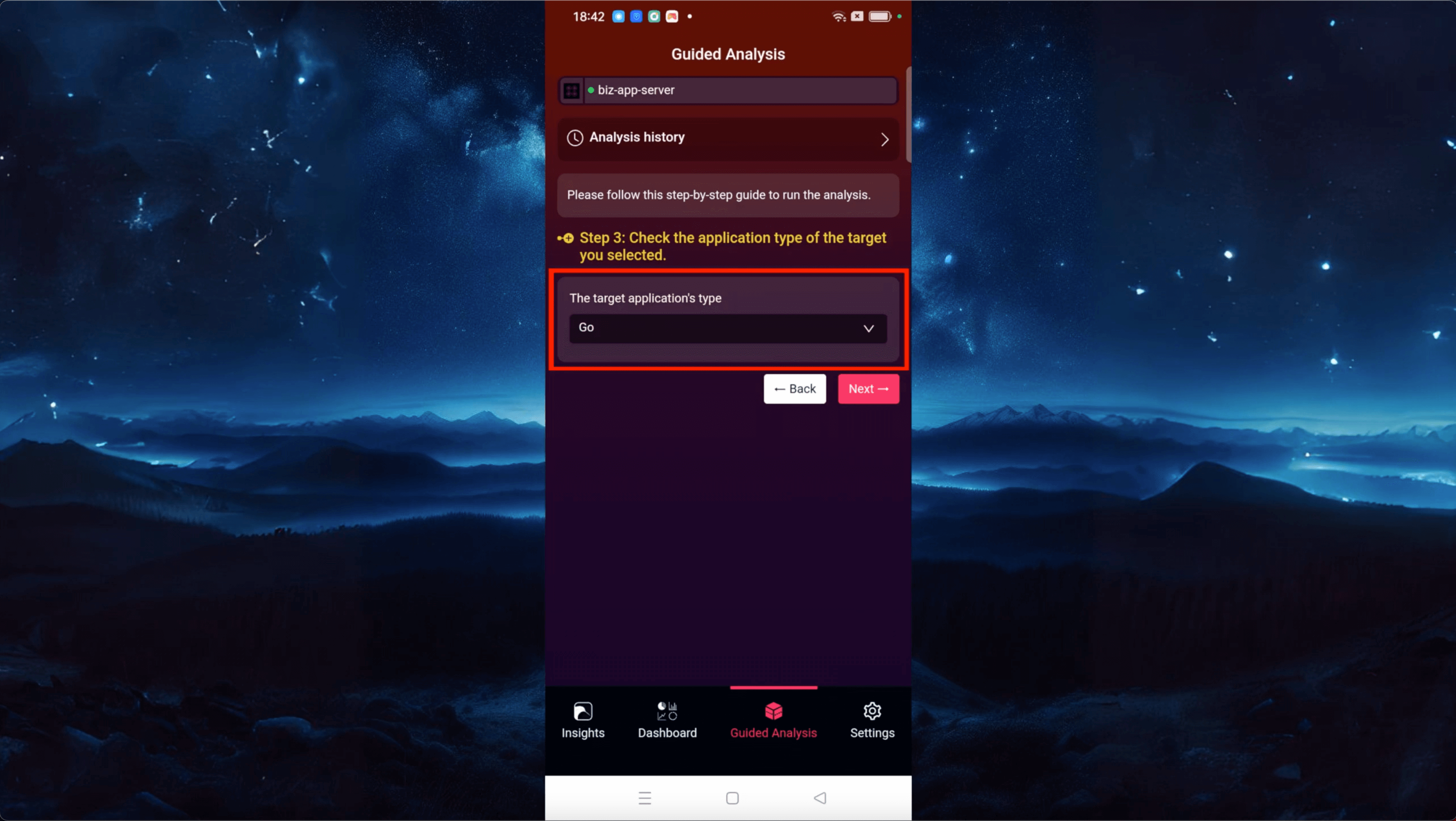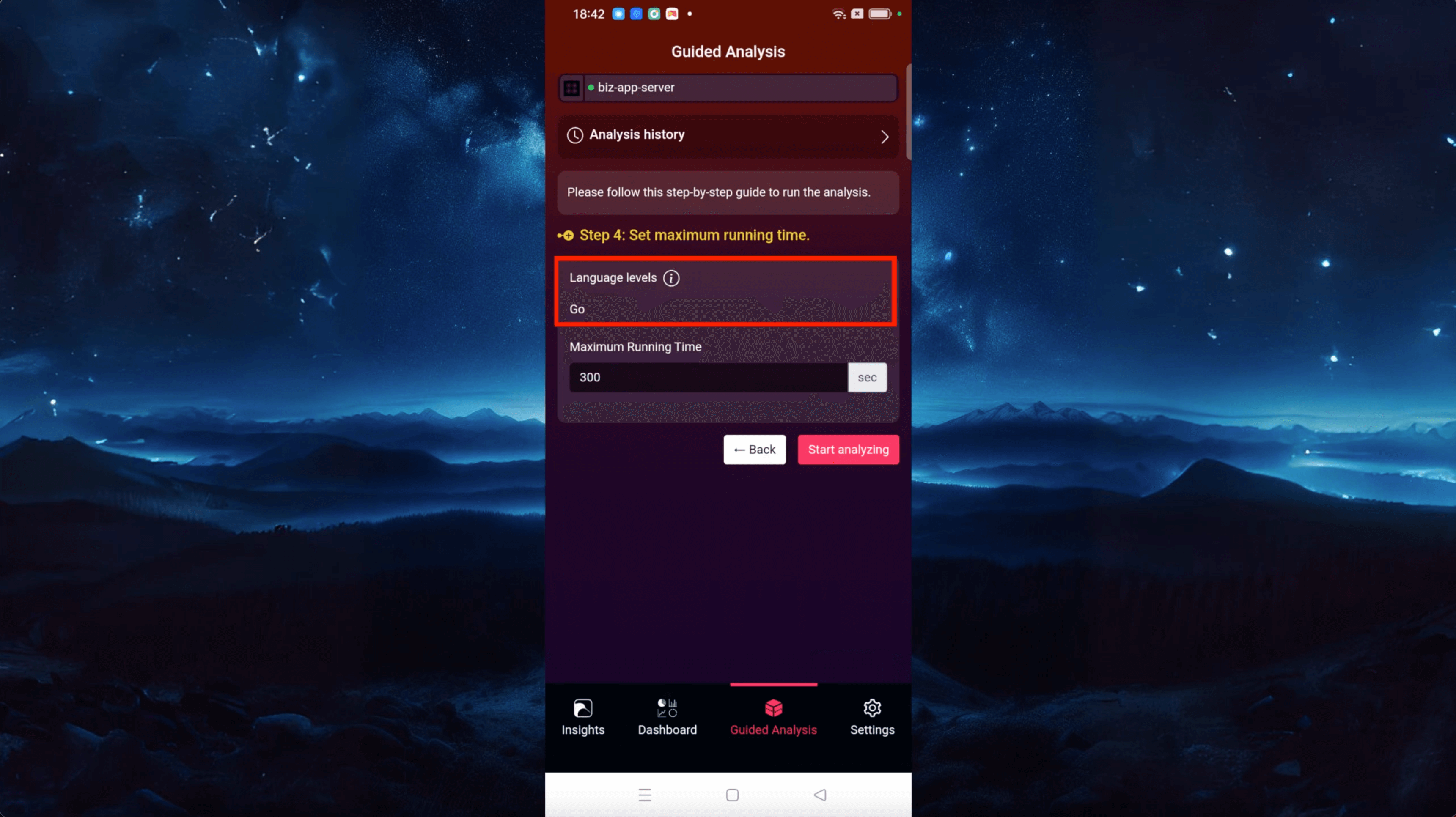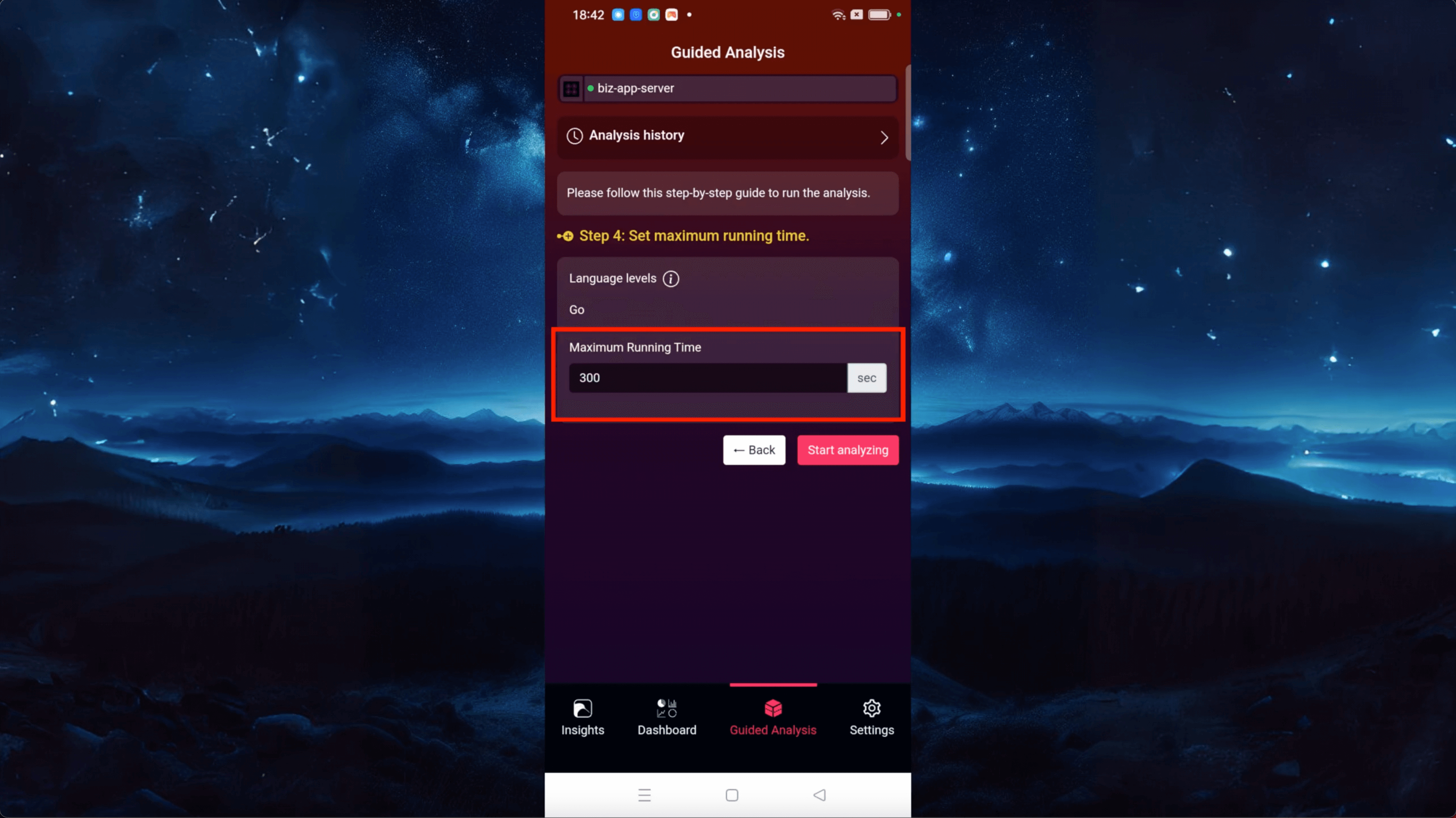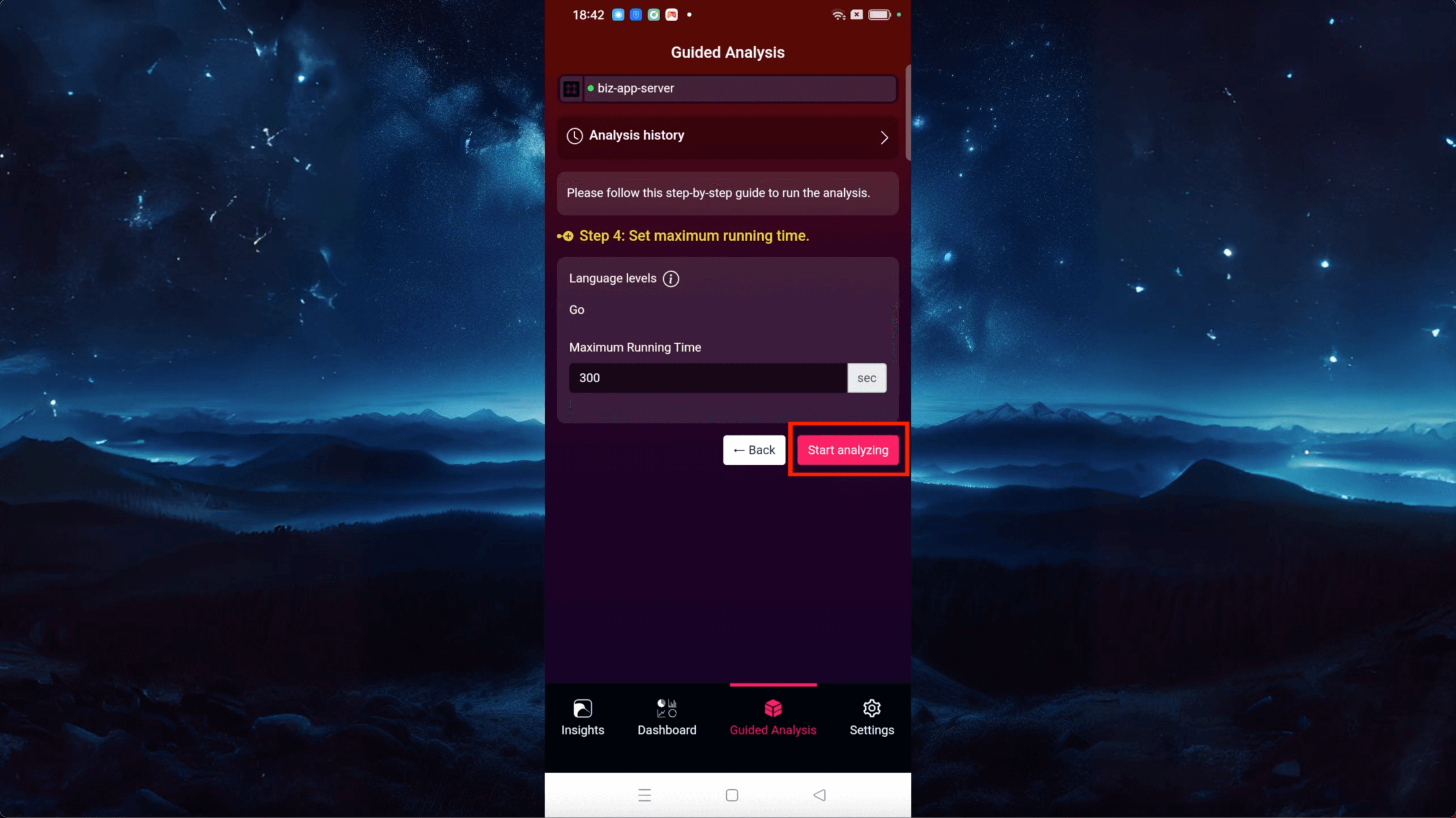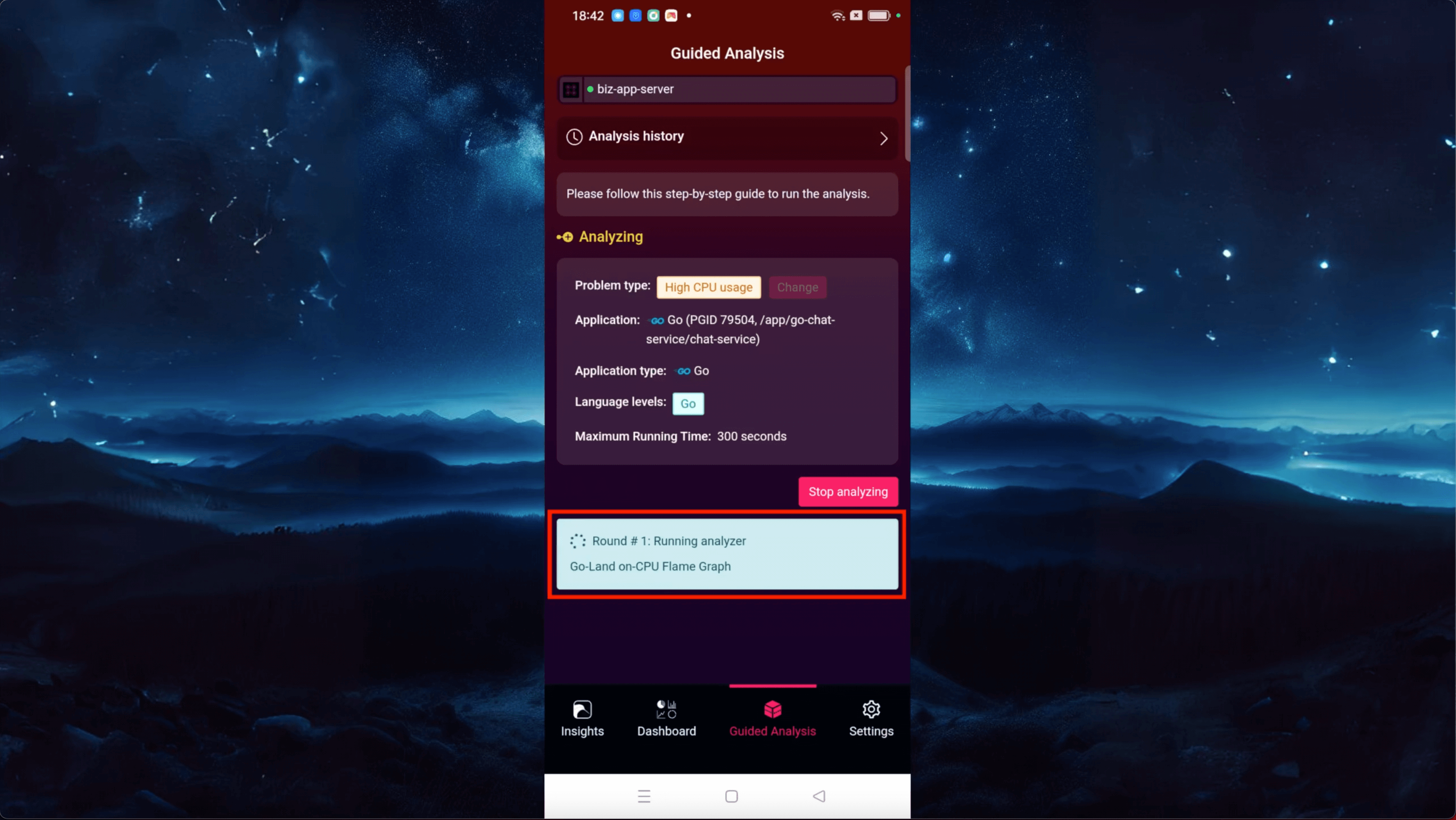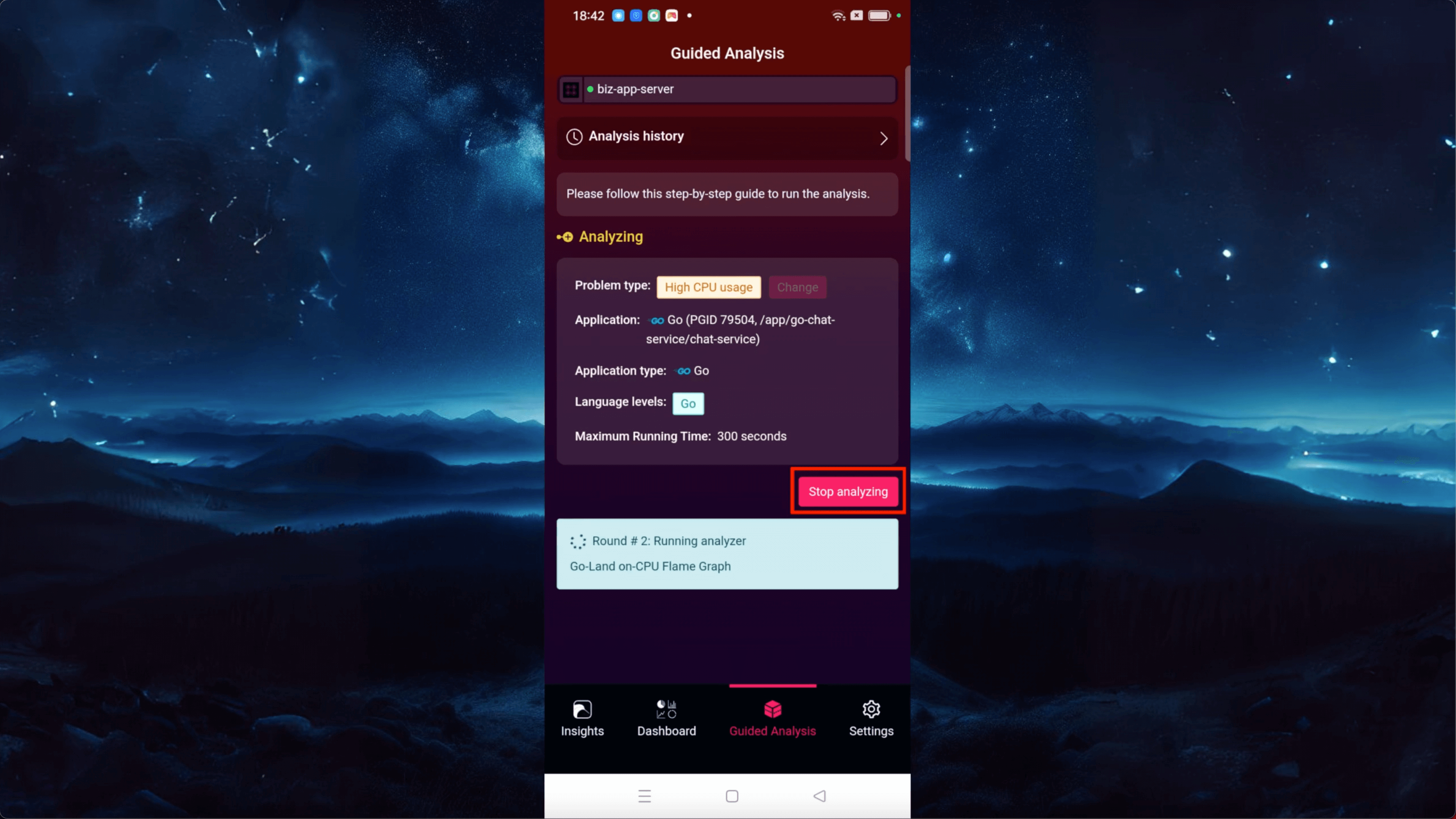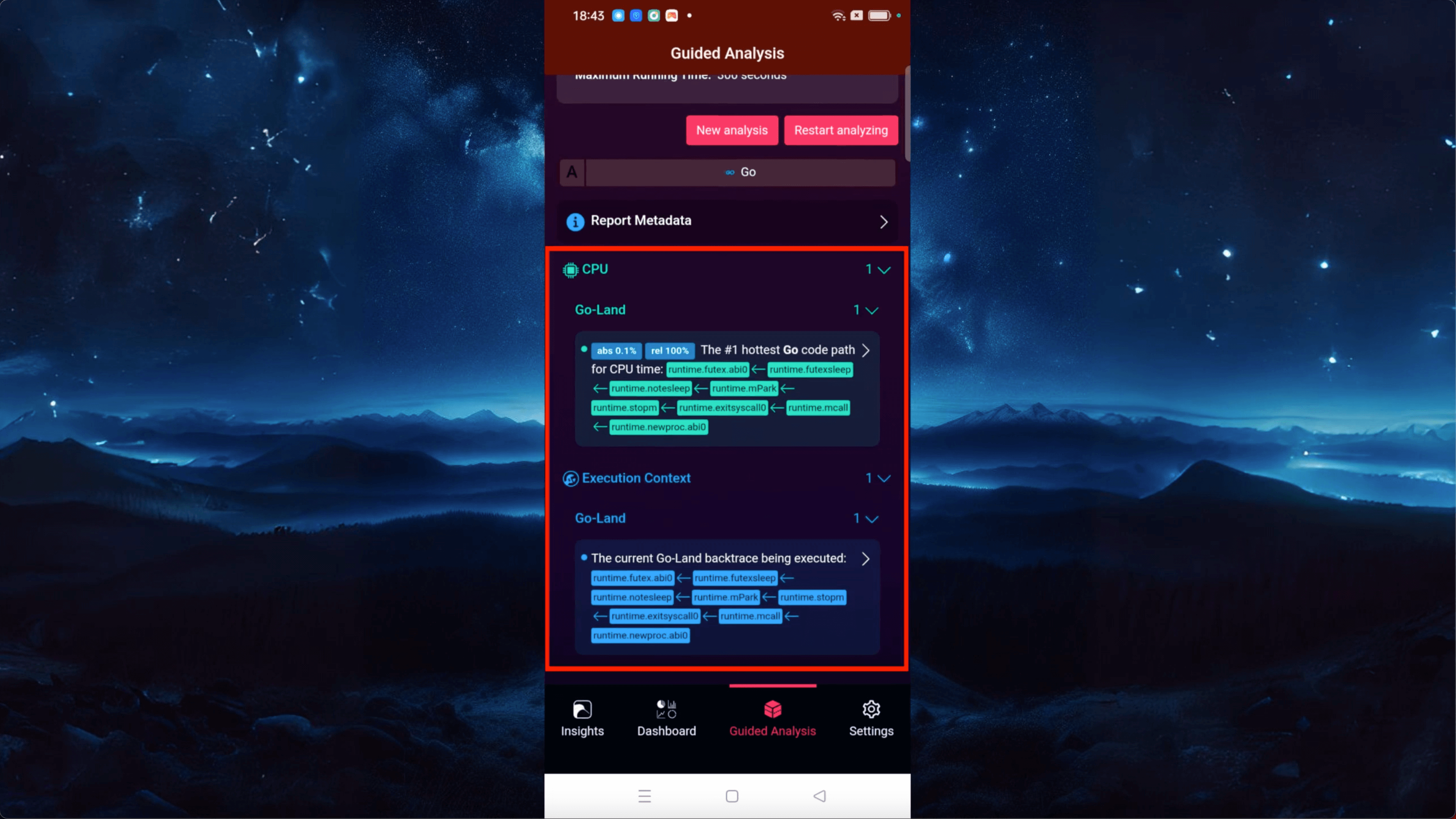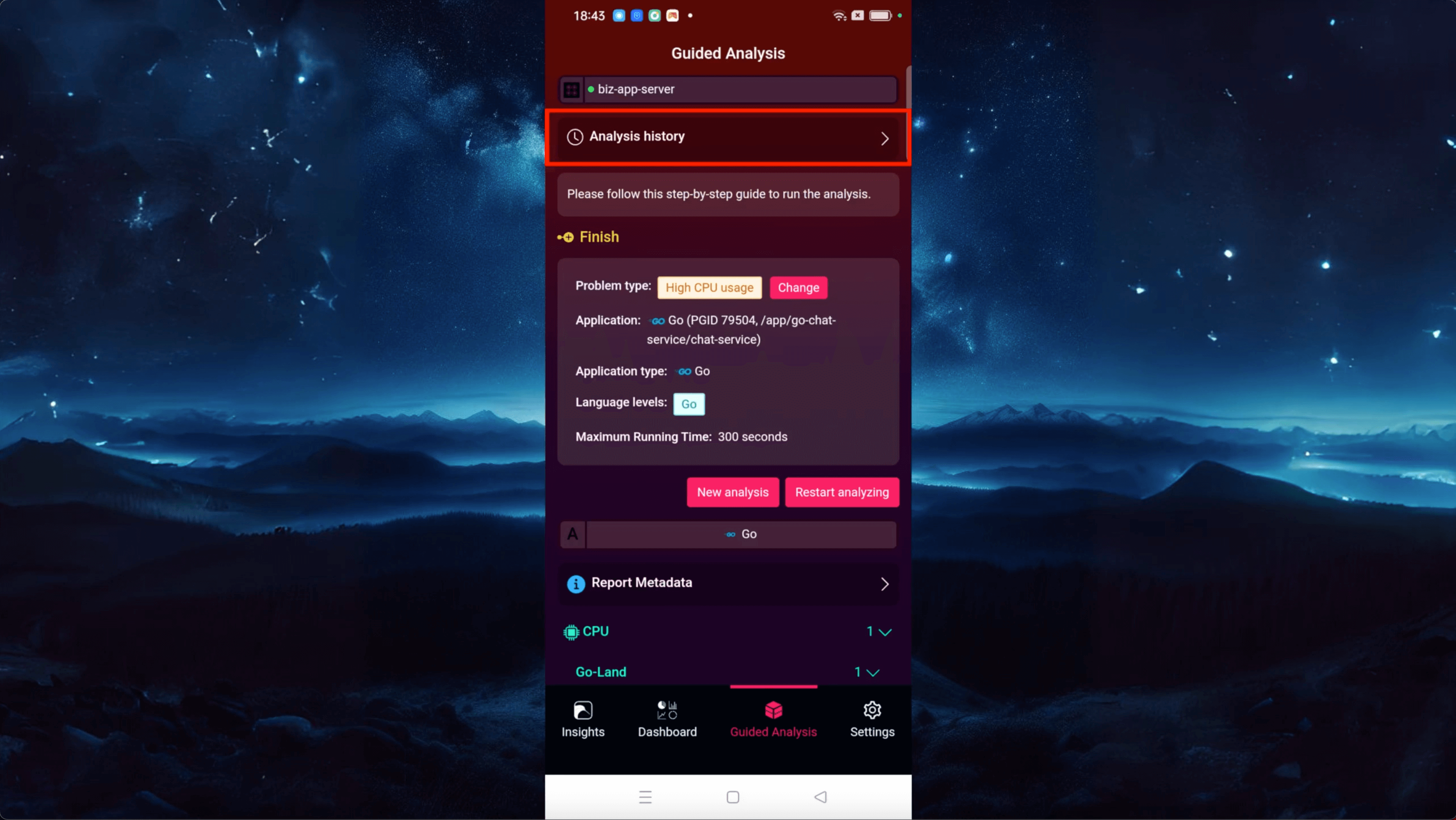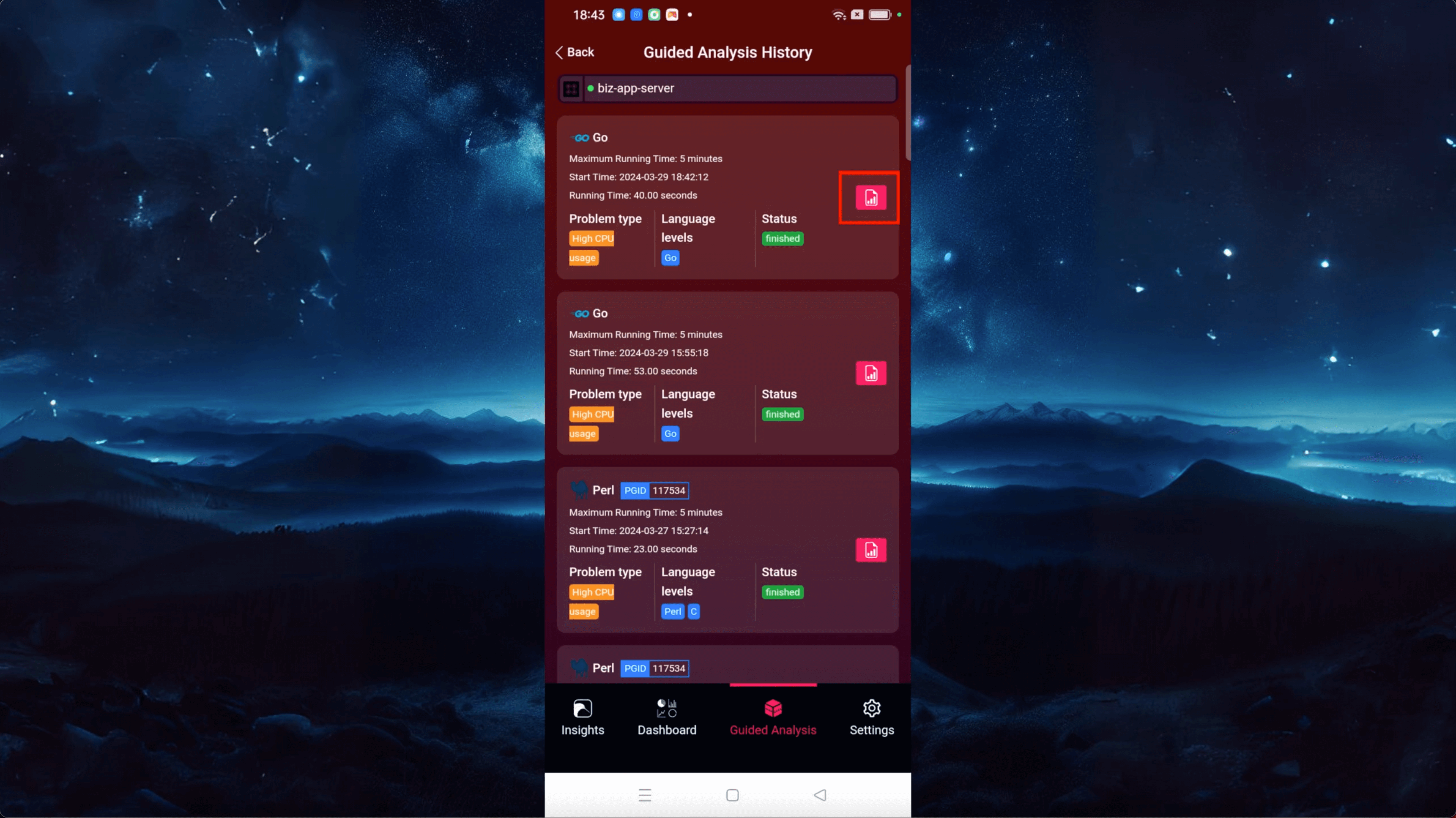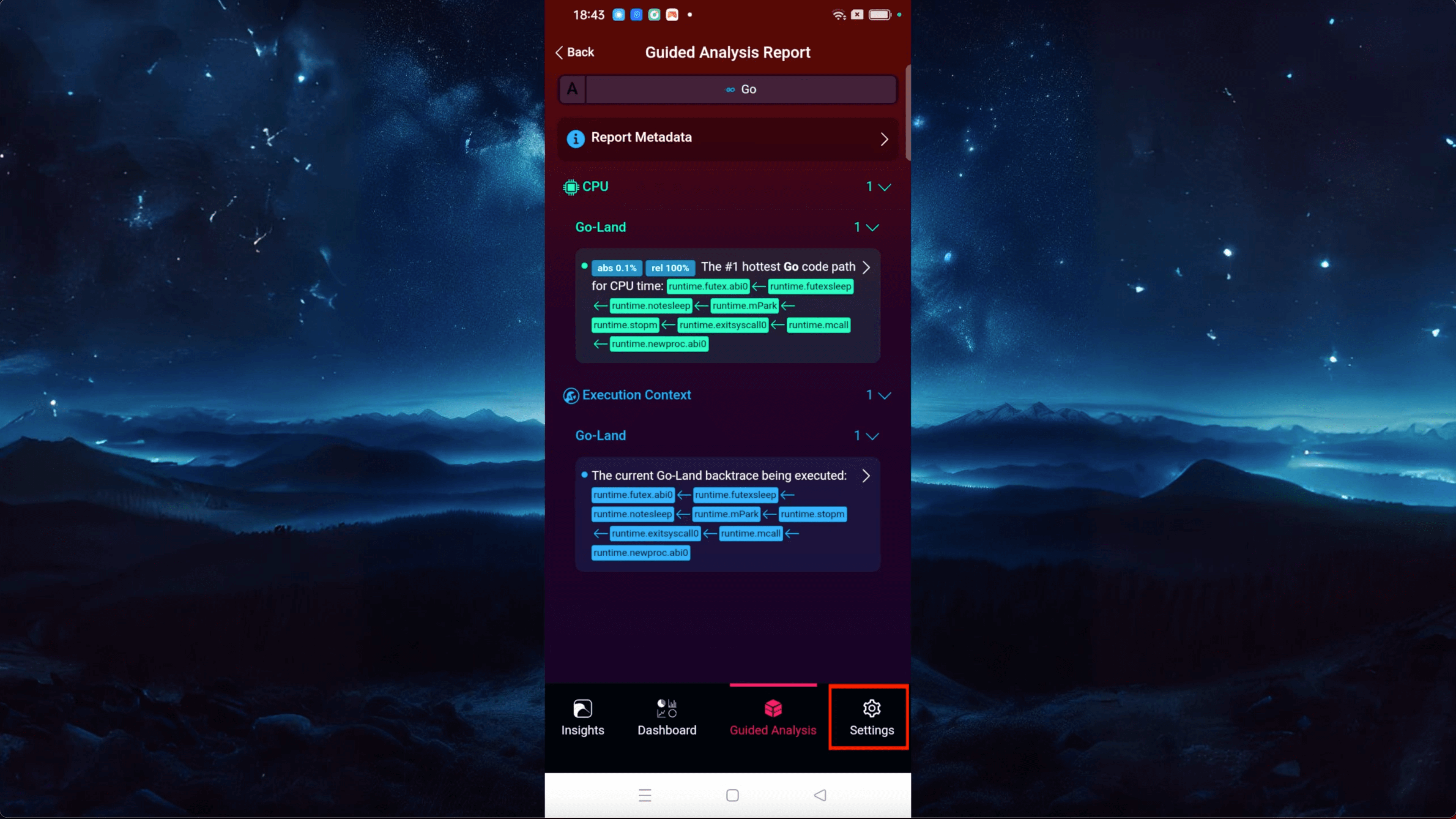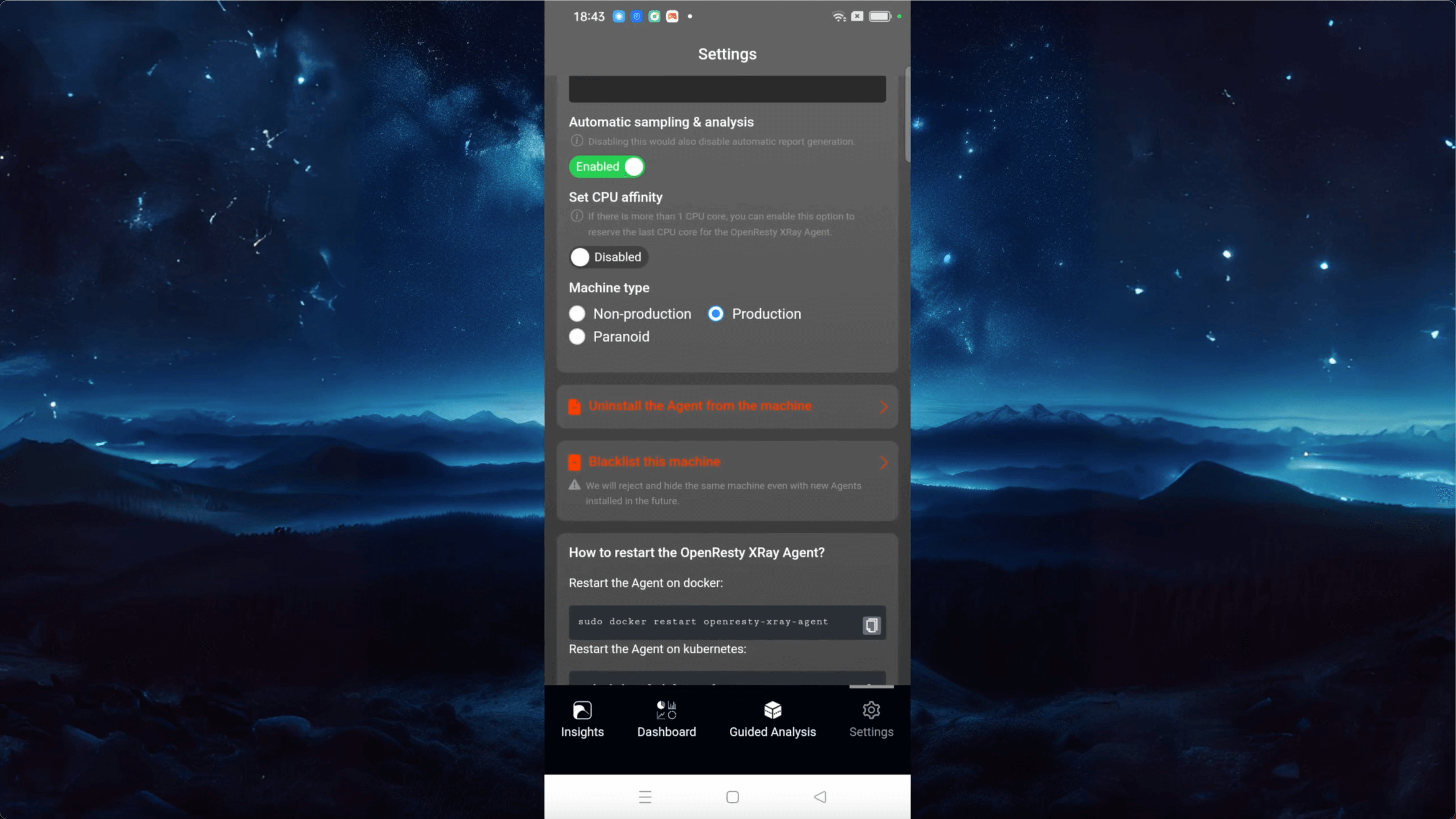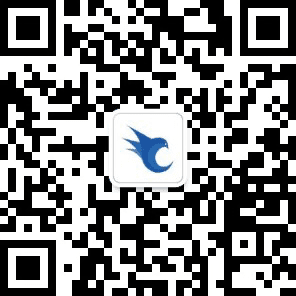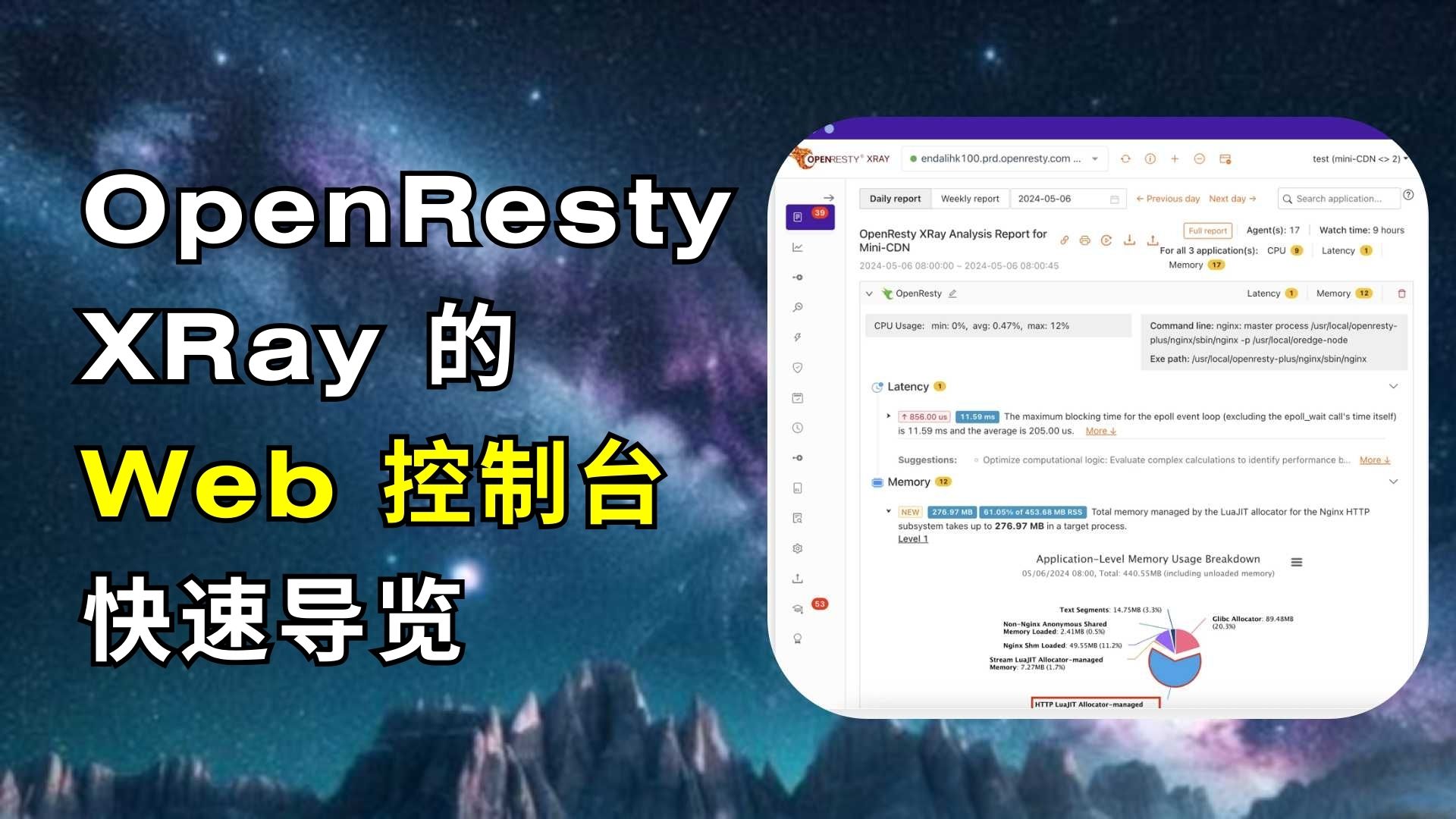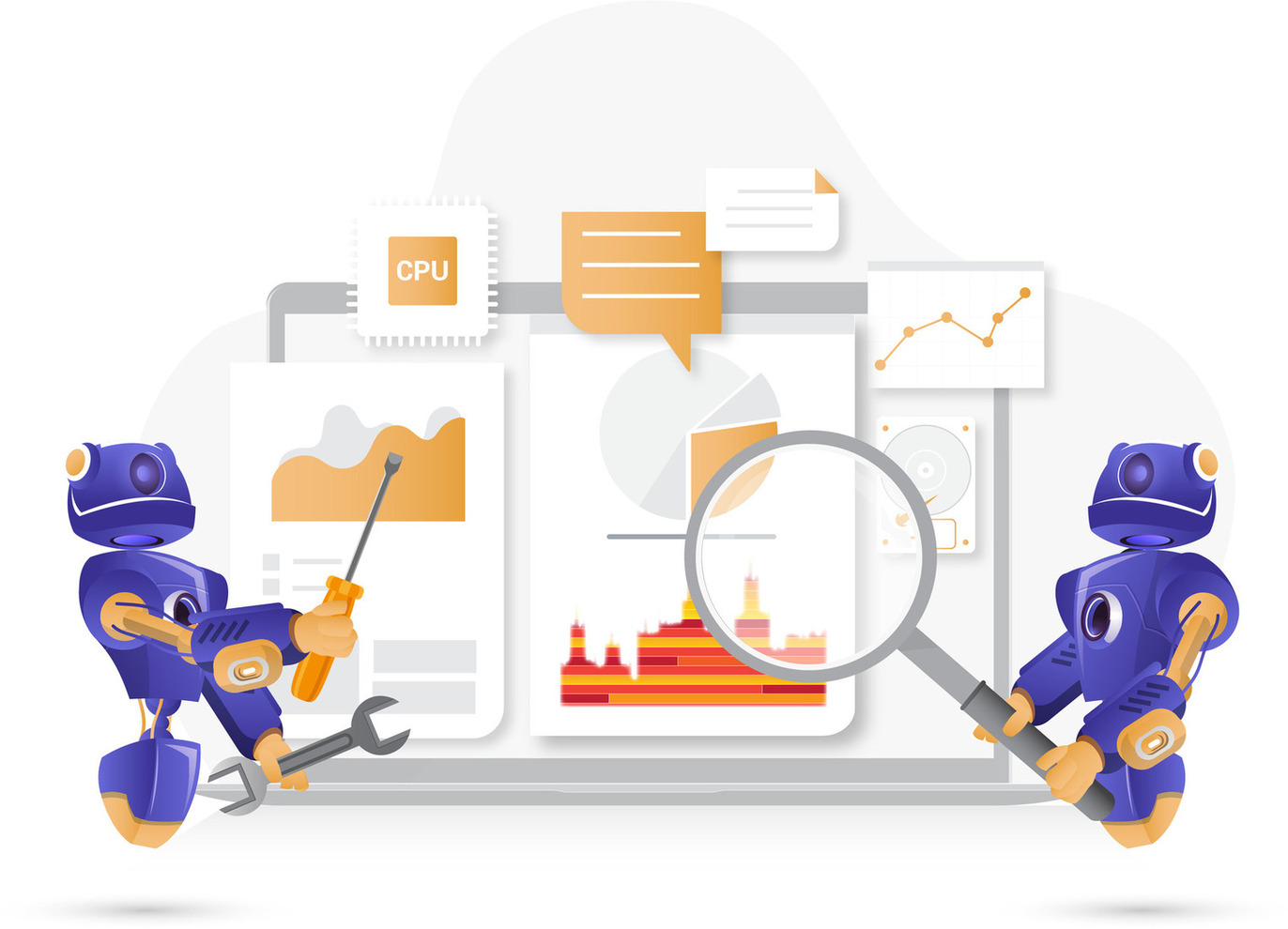OpenResty XRay 移动端应用介绍
本教程将一步步指导您如何在安卓设备上下载,安装及使用 OpenResty XRay App。虽然我们会专注于安卓版的讲解,但 iOS 版本在操作和功能上与安卓版十分类似,因此 iOS 用户也能从本教程中获益。您将能够借助详细的线上问题根因报告,轻松追踪应用中的异常与错误。通过实时监控面板来监测应用的运行状况,运行引导式分析来高效解决问题。学习完本视频,OpenResty XRay App 将成为您提升应用性能的终极武器,无论您身处何地。
OpenResty XRay 提供了官方移动端 App。方便您随时随地对在线应用的运行情况进行深度的观察。
下载和安装 OpenResty XRay 安卓版
可以通过手机访问 OpenResty.com 官网的移动端应用页面来下载这款 app。
您可以在这个页面找到 OpenResty XRay 的 iOS 和安卓版本的下载链接。
本视频演示的是安卓版本的下载和使用。您可以在 Google Play 商店中下载此款应用。
或者轻触这个 “Download APK” 按钮来下载安卓版安装包。
下载结束后打开安装包,
点击安装 OpenResty XRay。
安装成功了。
打开 OpenResty XRay 应用。
登录到 OpenResty XRay
首次使用这款应用时,请先登录您的账户。
您可以输入邮箱地址和密码进行登录,
也可以选择使用像 Google 这样的第三方服务。
本视频采用用户名和密码的方式进行登录。
输入邮箱地址,输入密码,
点击 “Sign In” 按钮。
全自动分析报告
登录成功之后,会进入 OpenResty XRay 的控制台界面。这是 “Insights” 页面,在这里可以看到系统为您在所有服务器上的所有应用生成的分析报告。
您可以在这里找到以日和周为周期的自动报告。
系统默认展示的是当天的日报。
您也可以选择查看其他日期的报告。
点击这个按钮,可以看到报告中提到的所有应用。
您会注意到,OpenResty XRay 具备了分析多种类型应用的能力。
选择 “OpenResty”。
在报告大纲中,问题已根据类型分类,便于您快速查找感兴趣的问题类别。每种类别后面的数字显示了该类别内的问题数量。
轻触类别标题,可以展开或收起问题列表。
这里列出了 10 个与 “Errors and Exceptions” 相关的问题。
点击其中一个问题,可以查看其详细信息。
问题详情页上有火焰图预览,通过追踪代码路径帮助您迅速定位问题根源。
点击火焰图预览可以查看放大的火焰图。
点击返回按钮返回到问题详情页。
在这里您还可以看到 AI 提供的关于该问题的详细解释和建议。
点击这个按钮,查看更多的分析结果。
这里列出了当前分析任务的细节信息,例如使用了哪个分析器以及应用的详细信息。
您还可以在这里找到火焰图和其他图表。
这就是 OpenResty XRay 提供的 “Insights” 页面。它能够帮助您快速发现和分析应用的各种问题,并定位根因。
在 dashboard 页面查看性能图表数据
您也可以访问 “Dashboard” 页面查看当前时刻最新最全的性能图表数据。
页面左上角显示了当前正在分析的机器。
如果当前显示的机器不对,您可以从打开的列表中选择一个正确的。
您可以在这个页面查看系统指标,这里展示了您系统的各项性能数据。
例如,点击此处可以进入 CPU 使用详情页。
在这个页面上,您可以实时查看与 CPU 使用相关的各种图表。
在详情页右上角,您可以轻松地切换查看其他类型的应用指标。
例如,您可以切换到内存数据页。
点击返回按钮,返回到 dashboard 主页面。
在 Dashboard 页面的应用指标区域,您可以看到各个应用的实时性能数据。
点击这个 Go 应用,进入其详情页。
在这里,您可以看到该应用的基本信息和它各个维度上的性能指标。
您可以点击这里,进入该应用的 CPU 指标详情页。
在这儿您可以查看与应用 CPU 使用相关的各种图表。
在详情页面的右上角,您可以轻松切换查看其他类型的应用指标。
现在,我们已经切换到内存指标页面。
引导式分析功能
OpenResty XRay 还提供了“引导式分析”的功能。
这里可以看到系统能分析的不同类型的问题。
选择 “High CPU Usage”.
选择 Go 应用。
确保应用的类型是正确的。
语言级别只有 “Go”。
我们还可以设置最长的分析时间。这里保持默认的 300 秒不变。
开始分析。
系统将持续执行多轮分析。
目前它正在运行第一轮分析。
停止分析。
可以看到自动生成了一份分析报告。
点击这里可以进入历史上生成的所有引导式分析报告。
点击这个按钮进入报告详情页。
点击这里可以进入 “Settings” 页面。
在这里您可以查看所选机器的详细信息,并对其进行配置。
OpenResty XRay 的 iOS 版与 Android 版十分类似。
如果您喜欢这个教程,请订阅这个博客网站和我们的 B 站频道。谢谢!
关于 OpenResty XRay
OpenResty XRay 是一个动态追踪产品,它可以自动分析运行中的应用程序,以解决性能问题、行为问题和安全漏洞,并提供可行的建议。在底层实现上,OpenResty XRay 由我们的 Y 语言驱动,可以在不同环境下支持多种不同的运行时,如 Stap+、eBPF+、GDB 和 ODB。
关于作者
章亦春是开源 OpenResty® 项目创始人兼 OpenResty Inc. 公司 CEO 和创始人。
章亦春(Github ID: agentzh),生于中国江苏,现定居美国湾区。他是中国早期开源技术和文化的倡导者和领军人物,曾供职于多家国际知名的高科技企业,如 Cloudflare、雅虎、阿里巴巴, 是 “边缘计算“、”动态追踪 “和 “机器编程 “的先驱,拥有超过 22 年的编程及 16 年的开源经验。作为拥有超过 4000 万全球域名用户的开源项目的领导者。他基于其 OpenResty® 开源项目打造的高科技企业 OpenResty Inc. 位于美国硅谷中心。其主打的两个产品 OpenResty XRay(利用动态追踪技术的非侵入式的故障剖析和排除工具)和 OpenResty Edge(最适合微服务和分布式流量的全能型网关软件),广受全球众多上市及大型企业青睐。在 OpenResty 以外,章亦春为多个开源项目贡献了累计超过百万行代码,其中包括,Linux 内核、Nginx、LuaJIT、GDB、SystemTap、LLVM、Perl 等,并编写过 60 多个开源软件库。
关注我们
如果您喜欢本文,欢迎关注我们 OpenResty Inc. 公司的博客网站 。也欢迎扫码关注我们的微信公众号:
翻译
我们提供了英文版原文和中译版(本文)。我们也欢迎读者提供其他语言的翻译版本,只要是全文翻译不带省略,我们都将会考虑采用,非常感谢!